Page 1
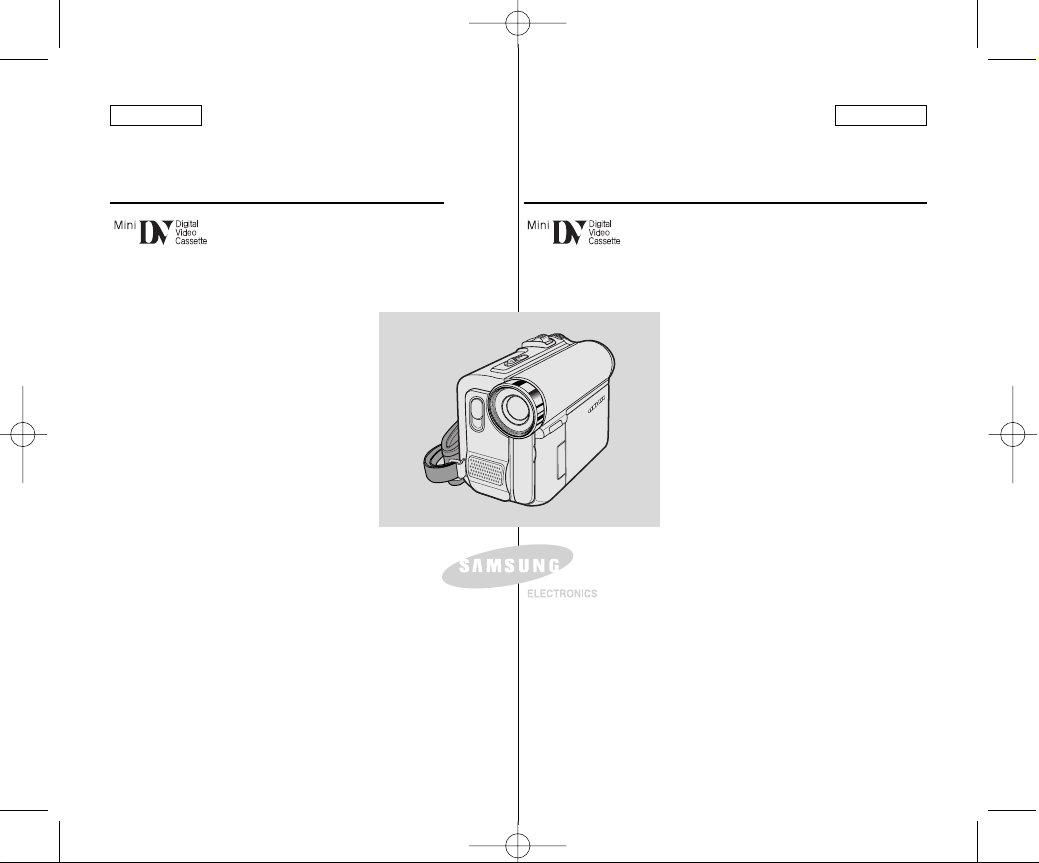
FRANÇAISENGLISH
Digital Video Camcorder
Owner’s Instruction Book
Before operating the unit, please read this
Instruction Book thoroughly, and retain it for
future reference.
AF
Auto Focus
CCD Charge Coupled Device
LCD Liquid Crystal Display
SC-D453/D455/D457
Caméscope vidéo numérique
Manuel d’utilisation
Avant de faire fonctionner l’appareil, lisez
ce manuel d’utilisation avec attention et
conservez-le en vue d’une utilisation
ultérieure.
AF
Mise au point automatique
CCD Mémoire à transfert de
charges
ACL Affichage à cristaux
liquides
SC-D453/D455/D457
00840D_usa_fre_1~25 2/25/05 5:58 PM Page 101
Page 2

ENGLISH FRANÇAIS
Contents Sommaire
22
Features ............................................................................................................... 11
Accessories Supplied with Camcorder .................................................................12
Front & Left View...................................................................................................13
Left Side View .......................................................................................................14
Right & Top View...................................................................................................15
Rear & Bottom View ..............................................................................................16
Remote Control (SC-D457 only) ...........................................................................17
Adjusting the Hand Strap ......................................................................................18
Hand Strap ..................................................................................................... 18
When You carry Your Camcorder ...................................................................18
Attaching the Lens Cover ................................................................................18
Lithium Battery Installation (SC-D457 only)..........................................................19
Battery Installation for the Remote Control.....................................................19
Connecting a Power Source .................................................................................20
To use the AC Power Adapter and DC Cable................................................20
To select the Camcorder Mode ......................................................................20
Using the Lithium Ion Battery Pack ......................................................................21
Charging the Lithium Ion Battery Pack ..........................................................21
Table of continuous Recording Time based on Model and Battery Type......22
Battery Level Display ......................................................................................23
OSD (On Screen Display in Camera/Player Modes) ...........................................24
OSD (On Screen Display in M.Cam/M.Player Modes)
.............................................25
Turning the OSD (On Screen Display) On/Off ....................................................25
Selecting the OSD Language ..............................................................................26
Setting the Clock ...................................................................................................27
Setting the Wireless Remote Control Acceptance (Remote) (SC-D457 only)
...........28
Setting the Beep Sound ........................................................................................29
Setting the Shutter Sound .....................................................................................30
Viewing the Demonstration ...................................................................................31
Adjusting the LCD Screen.....................................................................................32
Displaying the Date/Time ......................................................................................33
Setting the TV Display...........................................................................................34
Notes and Safety Instructions ................................................. 6
Getting to Know Your Camcorder ........................................ 11
System Menu Setting ............................................................. 26
Display Menu Setting ............................................................. 32
Preparation ............................................................................ 18
Fonctions .............................................................................................................. 11
Accessoires livrés avec le caméscope.................................................................12
Vue de l’avant et du côté gauche .........................................................................13
Vue du côté gauche ..............................................................................................14
Vue du dessus et du côté droit .............................................................................15
Vue de l’arrière et du dessous ..............................................................................16
Télécommande (SC-D457 uniquement)...............................................................17
Réglage de la dragonne........................................................................................18
Dragonne........................................................................................................ 18
Transport du caméscope ................................................................................18
Fixation du cache-objectif ...............................................................................18
Insertion de la pile au lithium (SC-D457 uniquement) .........................................19
Insertion de la pile de la télécommande ................................................................
19
Branchement sur une source d'alimentation ........................................................20
Utilisation de l'adaptateur CA et du cordon CC .............................................20
Sélection du mode Caméscope .....................................................................20
Utilisation de la batterie lithium-ion .......................................................................21
Charge de la batterie lithium-ion ....................................................................21
Tableau des durées d’enregistrement en continu selon le type et le modèle de batterie
....22
Affichage du niveau de charge de la batterie ................................................23
Affichage à l’écran en modes Camera/Player......................................................24
Affichage à l’écran en modes M.Cam/M.Player
..........................................................25
Activation/Désactivation de l'affichage à l'écran ...................................................25
Choix de la langue d’affichage à l’écran...............................................................26
Réglage de l’horloge .............................................................................................27
Activation de la télécommande (SC-D457 uniquement) ......................................28
Réglage du signal sonore .....................................................................................29
Réglage du bruit de l’obturateur ...........................................................................30
Démonstration .......................................................................................................31
Réglage de l’écran ACL ........................................................................................32
Réglage de la date et de l’heure...........................................................................33
Réglage de l’affichage TV .....................................................................................34
Remarques et consignes de sécurité ........................................ 6
Familiarisez-vous avec votre caméscope............................... 11
Réglage du menu Système .................................................... 26
Réglages du menu Affichage .................................................. 32
Prise en main .......................................................................... 18
00840D_usa_fre_1~25 2/25/05 5:58 PM Page 2
Page 3
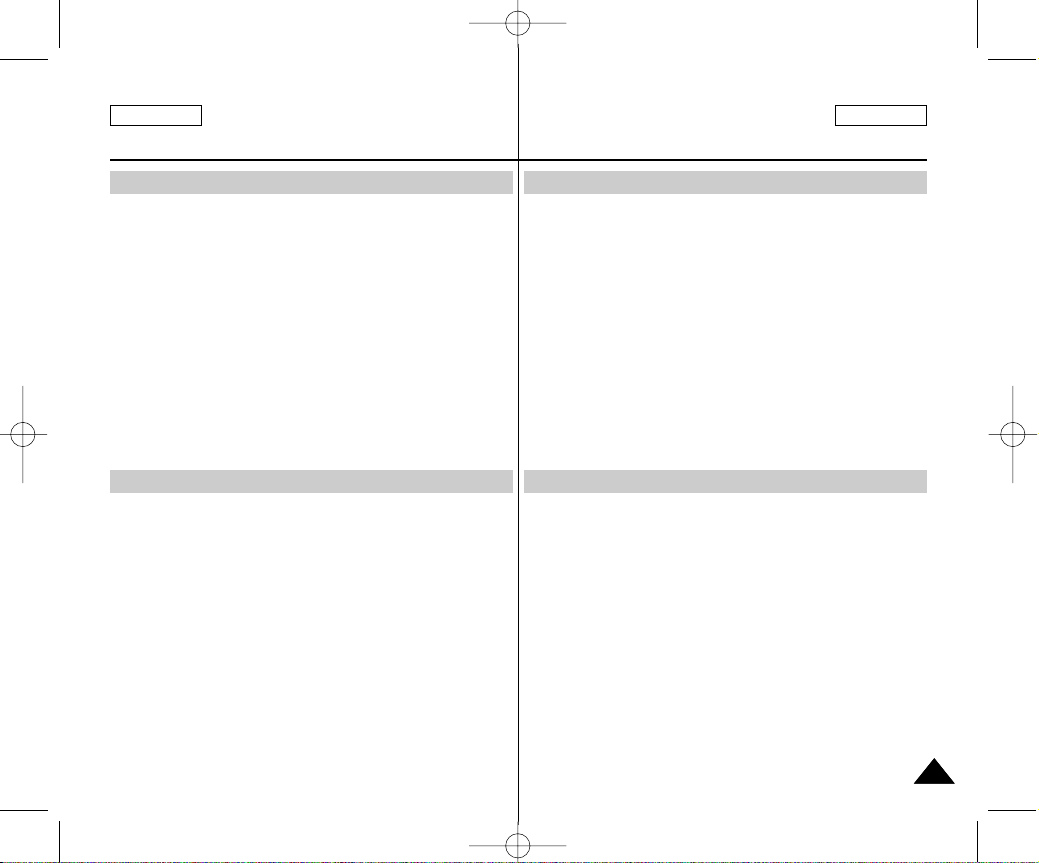
ENGLISH FRANÇAIS
Contents Sommaire
33
Using the Viewfinder .............................................................................................35
Adjusting the Focus ........................................................................................35
Inserting and Ejecting a Cassette.........................................................................36
Hints for Stable Image Recording.........................................................................37
Recording with the LCD Screen.....................................................................37
Recording with the Viewfinder ........................................................................37
Various Recording Techniques .............................................................................38
Making your First Recording .................................................................................39
Using EASY.Q Mode (for Beginners)....................................................................40
Record Search (REC SEARCH) ....................................................................41
Setting the Zero Memory (SC-D457 only) ............................................................42
Self Record using the Remote Control (SC-D457 only) ......................................43
Zooming In and Out ..............................................................................................44
Using the Tele Macro ............................................................................................45
Using Quick Menu: Tele Macro ......................................................................46
Using the Fade In and Out....................................................................................47
To Start Recording ..........................................................................................47
To Stop Recording (use Fade In/Fade Out) ...................................................47
Using Back Light Compensation Mode (BLC)......................................................48
Using the Color Nite/LED Light (SC-D455/D457 only).........................................49
Use of various Functions ......................................................................................50
Setting Menu Items .........................................................................................50
Function availability in each Mode .................................................................52
Selecting the Record Mode ..................................................................................53
Selecting Audio Mode ...........................................................................................54
Cutting Off Wind Noise (Wind Cut).......................................................................55
Setting the Shutter Speed & Exposure.................................................................56
Recommended Shutter Speeds when Recording .........................................56
Auto Focus/Manual Focus ....................................................................................57
Auto Focusing .................................................................................................57
Manual Focusing.............................................................................................57
Setting the White Balance.....................................................................................58
Using Quick Menu: White Balance.................................................................59
Setting the Digital Image Stabilizer (DIS) .............................................................60
Using Quick Menu: Digital Image Stabilizer (DIS) .........................................61
Programmed Automatic Exposure Modes (Program AE) ....................................62
Setting the Program AE ..................................................................................63
Using Quick Menu: Program AE ....................................................................63
Basic Recording ...................................................................... 35
Advanced Recording .............................................................. 50
Utilisation du viseur ...............................................................................................35
Réglage de la mise au point...........................................................................35
Insertion et éjection d’une cassette ......................................................................36
Astuces pour une prise de vue stable ..................................................................37
Enregistrement à l’aide de l’écran ACL..........................................................37
Enregistrement à l’aide du viseur...................................................................37
Techniques d’enregistrement ................................................................................38
Réalisation de votre premier enregistrement .......................................................39
Mode EASY.Q (débutants)....................................................................................40
Recherche d’enregistrement (REC SEARCH) ...............................................41
Mise du compteur à zéro (SC-D457 uniquement) ...............................................42
Enregistrement automatique à l’aide de la télécommande (SC-D457 uniquement)
............43
Zoom avant et arrière ............................................................................................44
Mode Télé Macro ..................................................................................................45
Menu rapide: Télé Macro................................................................................46
Ouverture et fermeture en fondu ..........................................................................47
Lancement d’un enregistrement .....................................................................47
Arrêt d’un enregistrement (ouverture/fermeture en fondu) ............................47
Mode Compensation de contre-jour (BLC)...........................................................48
Utilisation de la fonction Color Nite/Diode lumineuse
(SC-D455/D457
uniquement)...........
49
Utilisation des différentes fonctions ......................................................................50
Réglages .........................................................................................................50
Disponibilité des fonctions dans chaque mode..............................................52
Mode Enregistrement............................................................................................53
Mode Audio ...........................................................................................................54
Fonction Suppression du bruit du vent (Wind Cut) ..............................................55
Réglage de la vitesse de l’obturateur et de l’exposition.......................................56
Choix de la vitesse d’obturateur en fonction du type d’enregistrement ........56
Fonction Auto Focus/Manual Focus (mise au point automatique/manuelle).......57
Mise au point automatique .............................................................................57
Mise au point manuelle...................................................................................57
Réglage de la balance des blancs........................................................................58
Menu rapide : Balance des blancs .................................................................59
Réglage du stabilisateur d’image numérique (DIS)..............................................60
Menu rapide : Stabilisateur d’image numérique (DIS) ...................................61
Modes d’exposition automatique programmable (Program AE) ..........................62
Réglage de la fonction d’exposition automatique programmable (Program AE)
..63
Menu rapide : Exposition automatique programmable (Program AE) ..........63
Enregistrement simple ............................................................ 35
Enregistrement avancé ........................................................... 50
00840D_usa_fre_1~25 2/25/05 5:58 PM Page 3
Page 4

ENGLISH FRANÇAIS
Contents Sommaire
44
Applying Digital Effects .........................................................................................64
Selecting the Digital Effects ............................................................................65
Zooming In and Out with Digital Zoom .................................................................66
Setting the Digital Zoom .................................................................................66
Photo Image Recording ........................................................................................67
Searching for a Photo Image..........................................................................67
Playing Back a Tape You have recorded on the LCD Screen .............................68
Adjusting the LCD Bright/Color during Playback ...........................................68
Controlling Sound from the Speaker ....................................................................69
Tape Playback .......................................................................................................70
Playback on the LCD Screen .........................................................................70
Playback on a TV Monitor ..............................................................................70
Connecting to a TV which has Audio/Video Input Jacks ...............................70
Connecting to a TV which has no Audio and Video Input Jacks...................71
Playback..........................................................................................................71
Various Functions while in Player Mode...............................................................72
Playback Pause ..............................................................................................72
Picture Search (Forward/Reverse) .................................................................72
Slow Playback (Forward/Reverse) (SC-D457 only).......................................72
Frame Advance (To play back frame by frame) (SC-D457 only) .....................73
X2 Playback (Forward/Reverse) (SC-D457 only) ..........................................73
Reverse Playback (SC-D457 only) ................................................................73
Zooming during Playback (PB ZOOM).................................................................74
AV In/Out (SC-D457 only).....................................................................................75
Audio Dubbing (SC-D457 only) ............................................................................76
Dubbing Sound ...............................................................................................76
Dubbed Audio Playback........................................................................................77
Memory Stick (Optional Accessory)......................................................................86
Memory Stick Functions .................................................................................86
Inserting and Ejecting the Memory Card........................................................87
Structure of Folders and Files on the Memory Card .....................................88
Image Format..................................................................................................88
Selecting the Camcorder Mode ............................................................................88
Selecting the Built-in Memory (SC-D455/D457 only) ...........................................89
Using Quick Menu: Memory Type ..................................................................89
Playback .................................................................................. 68
Digital Still Camera Mode
.........................................................
86
IEEE1394 Data Transfer.......................................................... 78
USB Interface.......................................................................... 80
Effets spéciaux numériques ..................................................................................64
Choix des effets spéciaux numériques ..........................................................65
Zoom avant et arrière à l’aide du zoom numérique .............................................66
Activation du zoom numérique .......................................................................66
Utilisation en tant qu’appareil photo......................................................................67
Recherche d’une photo ..................................................................................67
Visualisation d’un enregistrement sur cassette au moyen de l’écran ACL
............68
Réglage de la couleur/du contraste de l’écran ACL en cours de visualisation..68
Réglage du volume sonore du haut-parleur .........................................................69
Lecture d’une cassette ..........................................................................................70
Lecture sur l’écran ACL ..................................................................................70
Lecture sur un écran TV .................................................................................70
Raccordement à une télévision disposant de prises d’entrée Audio/Vidéo ..70
Raccordement à un téléviseur ne disposant pas de prises d’entrée Audio/Vidéo....
71
Lecture ............................................................................................................71
Fonctions disponibles en mode Player.................................................................72
Pause ..............................................................................................................72
Recherche d’une image (Forward <Avance>/Reverse <Retour>) ................72
Ralenti (Forward <Avance>/Reverse <Retour>) (SC-D457 uniquement).....72
Avance image par image (modèle SC-D457 uniquement)
..............................73
Lecture accélérée X2 (Forward <Avance>/Reverse <Retour>) (SC-D457 uniquement)
.....73
Lecture arrière (SC-D457 uniquement) ..........................................................73
Zoom en cours de lecture (PB ZOOM) ................................................................74
Entrée/Sortie AV (SC-D457 uniquement) .............................................................75
Post-sonorisation (SC-D457 uniquement) ............................................................76
Ajout d’une bande son ....................................................................................76
Lecture avec post-sonorisation .............................................................................77
Memory Stick (accessoire en option) ...................................................................86
Fonctions du Memory Stick ............................................................................86
Insertion et éjection de la carte mémoire .......................................................87
Organisation des dossiers et fichiers de la carte mémoire............................88
Format d’image ...............................................................................................88
Sélection du mode Caméscope ............................................................................88
Sélection de la mémoire interne (modèles SC-D455/D457 uniquement) ...........89
Menu rapide : Memory Type <Type mémoire>..............................................89
Lecture .................................................................................... 68
Mode Appareil photo numérique .......................................... 86
Transfert de données IEEE1394.............................................. 78
Interface USB.......................................................................... 80
00840D_usa_fre_1~25 2/25/05 5:58 PM Page 4
Page 5
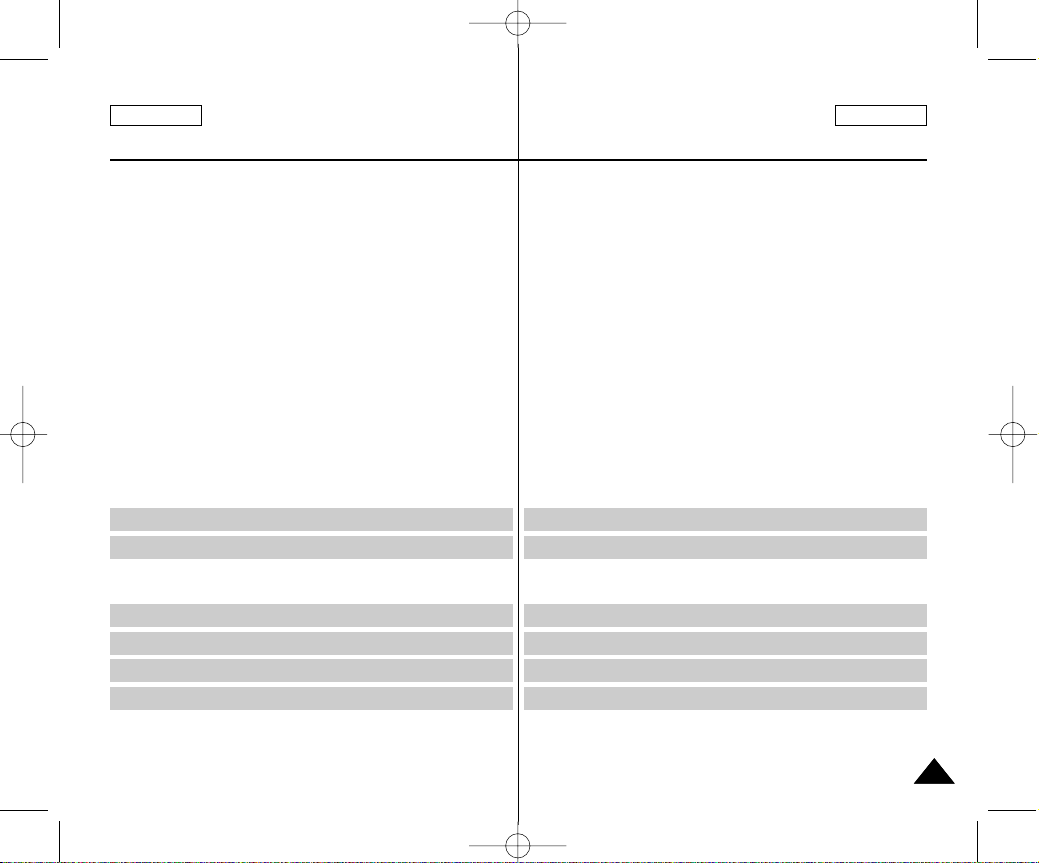
Selecting the Image Quality ..................................................................................90
Select the Image Quality ................................................................................90
Number of Images on the Memory Card .......................................................90
Using Quick Menu: Photo Quality ..................................................................91
Memory File Number.............................................................................................92
Taking Photos ........................................................................................................93
Viewing Still Images ..............................................................................................94
To view a Single Image...................................................................................94
To view a Slide Show......................................................................................94
To view the Multi Display ................................................................................95
Protection from accidental Erasure.......................................................................96
Using Quick Menu: Protect .............................................................................97
Deleting Still Images and Moving Images ............................................................98
Using Quick Menu: Delete ..............................................................................99
Formatting the Memory Card ..............................................................................100
MPEG Recording ................................................................................................101
Saving Moving Picture Files onto a Memory Card ......................................101
MPEG Playback ..................................................................................................102
Using Quick Menu: M.Play Select................................................................103
Recording an Image from a Cassette as a Still Image ......................................104
Copying Still Images from a Cassette to Memory Card.....................................105
Copy to (Copies Files from the Memory Card to the Built-in Memory)
(SC-D455/D457 only)..........................................................................................106
Marking Images for Printing ................................................................................107
Using Quick Menu: Print Mark .....................................................................108
After Finishing a Recording .................................................................................111
Cleaning and Maintaining the Camcorder ..........................................................112
Using Your Camcorder Abroad ...........................................................................113
ENGLISH FRANÇAIS
Contents Sommaire
55
Index...................................................................................... 118
Warranty(Canada users only)................................................119
PictBridgeTM........................................................................... 109
Maintenance ......................................................................... 111
Troubleshooting.................................................................... 114
Specifications ........................................................................ 117
Choix de la qualité d’image...................................................................................90
Choisir la qualité de l’image............................................................................90
Nombre d’images sur la carte mémoire .........................................................90
Menu rapide : Qualité de la photo ..................................................................91
Numéro de fichier en mémoire .............................................................................92
Prise de photos .....................................................................................................93
Visualisation d’images figées ................................................................................94
Pour visualiser une seule image ....................................................................94
Pour visualiser un diaporama .........................................................................94
Pour visualiser l’affichage multiple .................................................................95
Protection contre la suppression accidentelle ......................................................96
Menu rapide : Protection ................................................................................97
Suppression d’images figées et de films ..............................................................98
Menu rapide : Suppression ............................................................................99
Formatage de la carte mémoire .........................................................................100
Enregistrement MPEG ........................................................................................101
Sauvegarde d’images sous la forme d’un film sur la carte mémoire ..........101
Lecture MPEG.....................................................................................................102
Menu rapide : Sélection M.Play ...................................................................103
Enregistrement d’une image issue d’une cassette en tant qu’image figée
...........104
Copie d’images figées d’une cassette vers la carte mémoire ...........................105
Copier dans (Copie les fichiers de la carte mémoire vers la mémoire interne)
(modèles SC-D455/D457 uniquement) ..............................................................106
Marquage des images pour impression .............................................................107
Utilisation du menu rapide : Print Mark <Voyant D’lmp> .............................108
A la fin d’un enregistrement .................................................................................111
Nettoyage et entretien du caméscope................................................................112
Utilisation de votre caméscope à l’étranger........................................................113
Index...................................................................................... 118
Garantie pour le Canada.......................................................119
PictBridgeTM........................................................................... 109
Entretien ................................................................................ 111
Dépannage............................................................................ 114
Caractéristiques .................................................................... 117
00840D_usa_fre_1~25 2/25/05 5:58 PM Page 5
Page 6
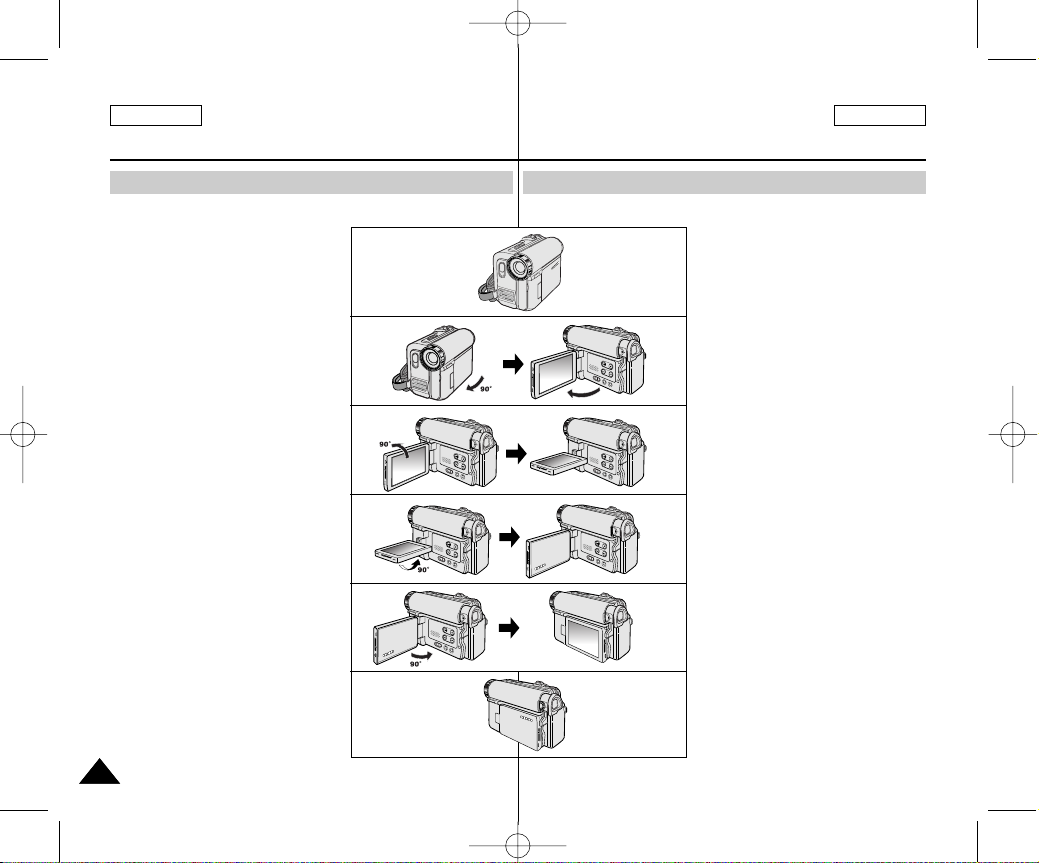
ENGLISH FRANÇAIS
Notes and Safety Instructions Remarques et consignes de sécurité
66
Notes regarding the Rotation of the LCD Screen
Please rotate the LCD screen carefully as illustrated.
Over rotation may cause damage to the
inside of the hinge that connects the
LCD screen to the Camcorder.
1. LCD screen closed.
2. Standard recording using the LCD
screen.
■
Open the LCD screen with your
finger.
3. Recording when looking at the LCD
screen from the top.
4. Recording when looking at the LCD
screen from the front.
5. Recording when looking at the LCD
screen from the left.
6. Recording with the LCD screen
closed.
Remarques concernant la rotation de l’écran ACL
Manipulez l’écran ACL avec précaution, comme le montre l’illustration.
Une rotation excessive peut
endommager l’intérieur de la charnière
qui relie l’écran ACL au caméscope.
1. Ecran ACL fermé.
2. Enregistrement normal à l’aide de
l’écran ACL.
■
Déployez l’écran ACL avec le
doigt.
3. Enregistrement en regardant l’écran
ACL par le haut.
4. Enregistrement en regardant l’écran
ACL par l’avant.
5. Enregistrement en regardant l’écran
ACL par la gauche.
6. Enregistrement avec l’écran ACL
replié.
1
2
3
4
5
6
LCD open
00840D_usa_fre_1~25 2/25/05 5:58 PM Page 6
Page 7

ENGLISH FRANÇAIS
Notes and Safety Instructions Remarques et consignes de sécurité
77
Television programs, video tapes, DVD titles, films, and other program
materials may be copyrighted.
Unauthorized copying of copyrighted material may be against the law.
All the trade names and registered trademarks mentioned in this
manual or other documentation provided with your Samsung
product are trademarks or registered trademarks of their respective
holders.
1. A sudden rise in atmospheric temperature may cause condensation
to form inside the Camcorder.
for example:
■
When you move the Camcorder from a cold location to a warm
location (e.g. from outside to inside during the winter.)
■
When you move the Camcorder from a cool location to a hot
location (e.g. from inside to outside during the summer.)
2. If the (DEW) protection feature is activated, leave the
Camcorder for at least two hours in a dry, warm room with the
cassette compartment opened and the Battery pack removed.
1. Do not leave the Camcorder exposed to high temperatures (above
60°C or 140°F).
For example, in a parked car in the sun or exposed to direct sunlight.
2. Do not let the Camcorder get wet.
Keep the Camcorder away from rain, sea water, and any other form
of moisture.
If the Camcorder gets wet, it may get damaged.
Sometimes a malfunction due to exposure to liquids cannot be
repaired.
Notes regarding Camcorder
Notices regarding Copyright
Notes regarding Moisture Condensation
Les programmes de télévision, cassettes vidéo, DVD, films et autres
supports d’images peuvent faire l’objet d’un copyright.
La reproduction de supports soumis au copyright peut être illégale.
Toutes les appellations commerciales et marques déposées citées
dans ce manuel ou dans toute documentation fournie avec votre
appareil Samsung appartiennent à leurs propriétaires respectifs.
1. Une brusque hausse de la température de l’air peut entraîner la
formation de condensation à l’intérieur du caméscope.
A titre d’exemple :
■
lorsque vous déplacez le caméscope d’un endroit froid vers un
endroit chaud (de l’extérieur vers l’intérieur en hiver,
par exemple).
■
lorsque vous déplacez le caméscope d’un endroit frais vers un
endroit chaud (de l’intérieur vers l’extérieur en été, par exemple).
2. Si la fonction (DEW <PROTECTION CONDENSATION>) est
activée, laissez le caméscope au repos pendant au moins deux
heures dans un endroit sec et tempéré en ayant pris soin d’ouvrir le
compartiment à cassette et de retirer la batterie.
1. N’exposez jamais le caméscope à des températures très élevées
(plus de 60°C), dans une voiture garée au soleil ou en contact
direct avec les rayons du soleil, par exemple.
2. Evitez de mouiller le caméscope.
Gardez le caméscope à l’abri de la pluie, de l’eau de mer ou de
toute autre source d’humidité.
Le contact avec l’eau peut endommager votre caméscope.
Un dysfonctionnement causé par un contact avec du liquide n’est
pas toujours réparable.
Remarques sur le caméscope
Remarques sur le Droits d’auteurs
Remarques sur la condensation
00840D_usa_fre_1~25 2/25/05 5:58 PM Page 7
Page 8
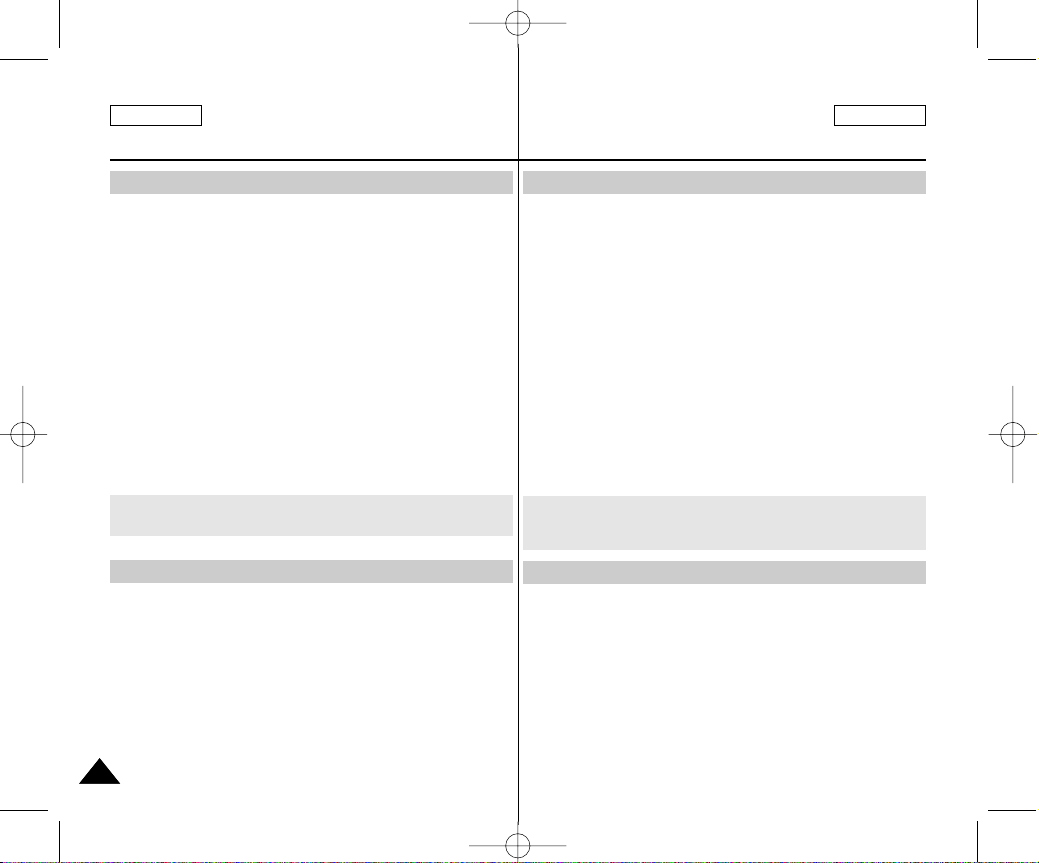
ENGLISH FRANÇAIS
Notes and Safety Instructions Remarques et consignes de sécurité
88
When the battery reaches the end of its life, please contact your local dealer.
The batteries have to be dealt with as chemical waste.
Notes regarding the Battery Pack
■
Be sure to use a recommended battery pack as described on page
22. The batteries are available at a SAMSUNG retailer.
■
Make sure that the Battery pack is fully charged before starting to
record.
■
To preserve battery power, keep your Camcorder turned off when
you are not operating it.
■
If your Camcorder is in CAMERA mode, and it is left in STBY mode
without being operated for more than 5 minutes with a tape
inserted, it will automatically turn itself off to protect against
unnecessary battery discharge.
■
Make sure that the Battery pack is fitted firmly into place.
Do not drop the Battery pack. Dropping the Battery pack may
damage it.
■
A brand-new Battery pack is not charged.
Before using the Battery pack, you need to charge it completely.
■
Fully discharging a Lithium-Ion battery damages the internal cells.
The Battery pack may be prone to leakage when fully discharged.
Notes regarding the Video Head Cleaning
■
To ensure normal recording and a clear picture, clean the video
heads regularly.
If a square block-shape distorts playback, or only a blue screen is
displayed, the video heads may be dirty.
If this happens, clean the video heads with a dry type cleaning
cassette.
■
Do not use a wet type cleaning cassette. It may damage the video
heads.
Lorsque la batterie arrive en fin de vie, veuillez prendre contact avec votre
revendeur le plus proche.
Les batteries doivent être traitées comme des déchets chimiques.
Remarques concernant la batterie
■
Assurez-vous d'utiliser une batterie adaptée comme indiqué en
page 22. Ces batteries sont disponibles chez les revendeurs
SAMSUNG.
■
Assurez-vous que la batterie est complètement chargée avant de
commencer l’enregistrement.
■
Afin de ménager la batterie, éteignez votre caméscope lorsque
vous ne vous en servez pas.
■
Si votre caméscope est en mode CAMERA et reste en mode STBY
sans être utilisé pendant plus de cinq minutes alors qu’une cassette
est chargée, il s’éteint automatiquement pour éviter que la batterie
ne se décharge inutilement.
■
Vérifiez que la batterie est insérée correctement.
Ne laissez jamais tomber la batterie. Cela risquerait de l’endommager.
■
Les batteries neuves ne sont jamais chargées.
Avant d’en utiliser une, il vous faut donc la charger complètement.
■
Les éléments internes risquent de s’abîmer si la batterie lithium-ion
est complètement déchargée. La batterie risque de fuir si elle est
complètement déchargée.
Remarques concernant le nettoyage des têtes vidéo
■
Afin de garantir un enregistrement normal et des images nettes,
nettoyez régulièrement les têtes vidéo.
Si une image de forme carrée perturbe la lecture ou si un écran
bleu s’affiche, les têtes vidéo sont probablement sales.
Dans ce cas, nettoyez les têtes vidéo avec une cassette de
nettoyage à sec.
■
N’utilisez pas de cassette de nettoyage utilisant un liquide sous
peine d’abîmer les têtes vidéo.
00840D_usa_fre_1~25 2/25/05 5:58 PM Page 8
Page 9
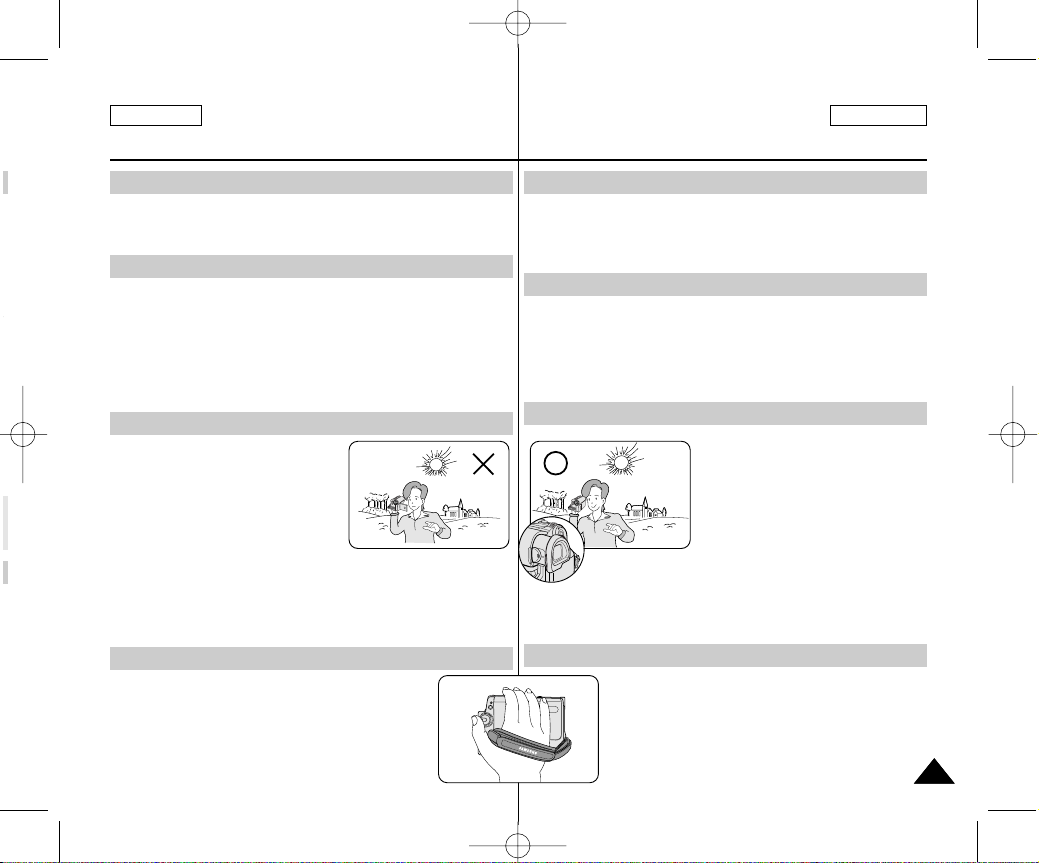
ENGLISH FRANÇAIS
Notes and Safety Instructions Remarques et consignes de sécurité
99
Do not film with the camera lens pointing directly at the sun.
Direct sunlight can damage the CCD(Charge Coupled Device).
1. Do not position the Camcorder such that the Viewfinder is pointing
towards the sun.
Direct sunlight can damage the inside of the Viewfinder. Be careful
when placing the Camcorder under sunlight or near a window
exposed to sunlight.
2. Do not pick up the Camcorder by holding the Viewfinder.
3. Applying excessive force to the Viewfinder may damage it.
1. The LCD screen has been
manufactured using high precision
technology. However, there may be
tiny dots (red, blue or green in
color) that appear on the LCD
screen. These dots are normal and
do not affect the recorded picture in
anyway.
2. When you use the LCD screen under direct sunlight or outdoors,
it maybe difficult to see the picture clearly.
If this occurs, we recommend using the Viewfinder.
3. Direct sunlight can damage the LCD screen.
■
To ensure a steady picture while filming, check that
the hand strap is properly adjusted.
■
Do not force your hand into the hand strap as you
could damage it.
Note regarding the Lens
Notes regarding electronic Viewfinder
Notes regarding ‘Record’ or ‘Playback’ Using the LCD Screen
Notes regarding the Hand Strap
Ne filmez pas alors que l’objectif du caméscope est orienté en
direction du soleil.
Une exposition directe au soleil peut endommager la mémoire à
transfert de charge.
1. Evitez de viser le soleil lorsque vous êtes en train de filmer.
La lumière directe du soleil est susceptible d’endommager l’intérieur
du viseur. Ne placez pas le caméscope au soleil ou près d’une
fenêtre recevant les rayons du soleil.
2. Ne saisissez jamais le caméscope par le viseur.
3. En manipulant le viseur trop brutalement, vous risquez de l’endommager.
1. L’écran ACL est un composant de
haute précision.
Il se peut toutefois que de petits
points (rouges, bleus ou verts)
apparaissent sur celui-ci.
Ce phénomène est normal et n’a
aucune influence sur l’image
enregistrée.
2. Lorsque vous utilisez l’écran ACL en plein soleil ou à
l’extérieur, il se peut que l’image soit difficile à voir.
Nous vous recommandons dans ce cas de recourir au
viseur.
3. La lumière directe du soleil est susceptible d’endommager l’écran ACL.
■
Pour garantir la stabilité de l’image pendant que vous
filmez, vérifiez que la dragonne est bien réglée.
■
Ne forcez pas sur la dragonne pour passer votre main
car vous risqueriez de l’endommager.
Remarques concernant l’objectif
Remarques sur le viseur électronique
Remarques concernant l’enregistrement ou la lecture à l’aide de l’écran ACL
Remarques concernant la dragonne
00840D_usa_fre_1~25 2/25/05 5:58 PM Page 9
Page 10
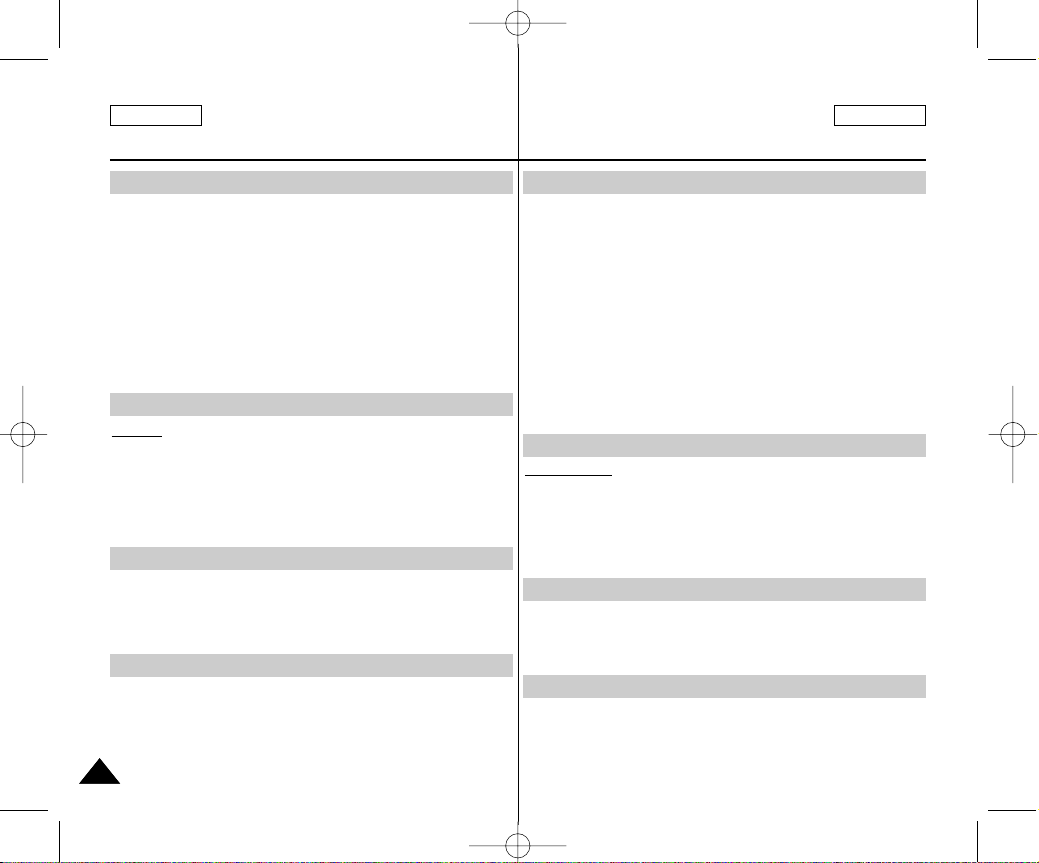
ENGLISH FRANÇAIS
Notes and Safety Instructions Remarques et consignes de sécurité
1010
Precautions regarding the Lithium battery
1. The camcorder’s built-in lithium battery maintains the clock function
and user settings, even if the battery pack or AC adapter is removed.
2. The lithium battery for the camcorder lasts about 3 months under
normal operation from the time of installation.
3. When the lithium battery becomes weak or is dead, the date/time
indicator will display “12:00 AM JAN. 1,2005” when you set the
Date/Time to On.
When this occurs, connect the camcorder to power to fully recharge
the built-in lithium battery. If the same problem occurs with a fully
recharged battery, contact a Samsung authorized Service Center to
replace the battery.
W
arning:
■
Keep the LITHIUM BATTERY(Remote Control) out of reach of
children.
Should a battery be swallowed, consult a doctor immediately.
■
Danger of explosion if battery is incorrectly replaced.
Replace only with the same or equivalent type.
Servicing
Do not attempt to service this Camcorder yourself.
Opening or removing covers may expose you to dangerous voltage or
other hazards.
Refer all servicing to qualified service personnel.
Replacement Parts
When replacement parts are required, be sure the service technician
has used replacement parts specified by the manufacturer
and having the same characteristics as the original part.
Unauthorized substitutions may result in fire, electric shock or other
hazards.
Remarques concernant la dragonne
1. La pile au lithium interne du caméscope assure le fonctionnement
de l’horloge et garde en mémoire les réglages personnalisés,
même lorsque la batterie ou l’adaptateur CA est retiré(e).
2. La durée de vie de la pile au lithium du caméscope est d’environ
3 mois à partir de son installation dans des conditions d’utilisation
normales.
3.
Lorsque la pile au lithium devient faible ou est complètement
déchargée, le témoin d’horodatage affiche 12:00 AM JAN.1,2005 quand
vous réglez la fonction Date/Time <Date/Heure> sur On <Marche>.
Dans ce cas, branchez le caméscope sur la source d’alimentation
pour recharger complètement la batterie au lithium interne. Si le
même problème se reproduit alors que la batterie est complètement
rechargée, contactez le centre de service technique agréé
Samsung pour la remplacer.
Avertissement :
■
Conservez la PILE AU LITHIUM (télécommande) hors de portée
des enfants. En cas d'ingestion de la pile, consultez un médecin
immédiatement.
■
Il existe un risque d’explosion si la pile n'a pas été remise en place
correctement. Assurez-vous de remplacer la pile usagée par une
pile neuve identique ou du même type.
Dépannage
N’essayez pas de réparer vous-même ce caméscope.
En ouvrant ou en retirant les capots, vous vous exposez à des
tensions électriques dangereuses et à d’autres risques.
Confiez toute réparation à un technicien qualifié.
Pièces de rechange
Lorsque des pièces doivent être changées, assurez-vous que le
réparateur utilise des pièces de rechange spécifiées par le fabricant,
possédant les mêmes caractéristiques que celles d'origine.
L’utilisation de toute pièce de rechange non agréée pourrait
notamment occasionner un incendie ou une électrocution.
Precautions regarding the external lithium battery for the remote control
Précautions concernant la pile au lithium externe de la télécommande
00840D_usa_fre_1~25 2/25/05 5:58 PM Page 10
Page 11
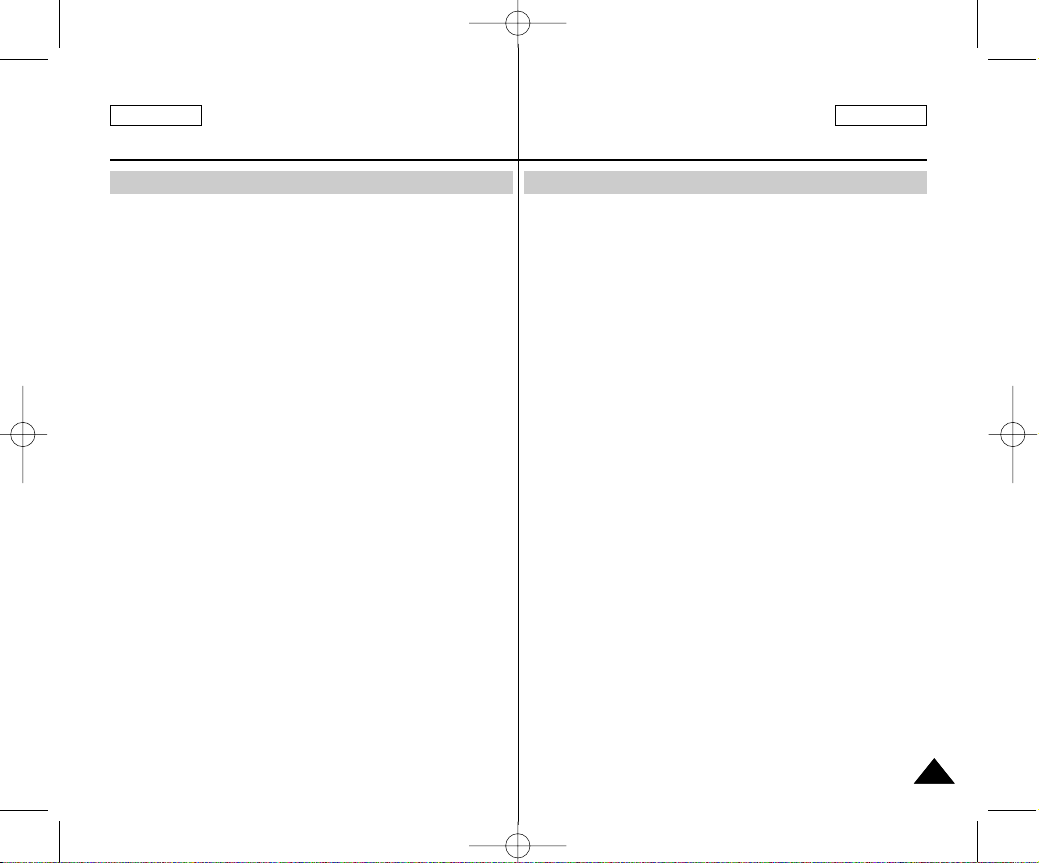
ENGLISH FRANÇAIS
Getting to Know Your Camcorder Familiarisez-vous avec votre caméscope
1111
Features
■
Multi OSD Language
You can select the desired OSD language from OSD List.
■
Digital Data Transfer Function with IEEE1394
By incorporating the IEEE1394 (i.LINK™: i.LINK is a serial data transfer protocol and
interconnectivity system, used to transmit DV data) high speed data transport port, both
moving and still images can be transferred to a PC, making it possible to produce or edit
various images.
■
USB Interface for Digital Image Data Transfer
You can transfer images to a PC using the USB interface without an add-on card.
■
PHOTO
The photo function lets you capture an object as a still image along with sound, in camera
mode.
■
900x Digital Zoom
The 900x Digital Zoom allows you to magnify an image up to 900 times its original size.
■
Color TFT LCD
A high-resolution color TFT LCD gives you clean, sharp images as well as the ability to
review your recordings immediately.
■
Digital Image Stabilizer (DIS)
The DIS compensates for any handshake, reducing unstable images, particularly at high
magnification.
■
Various Digital Effects
The digital effects allows you to give your films a special look by adding various special
effects.
■
Back Light Compensation (BLC)
The BLC function compensates for the bright background behind a subject you're
recording.
■
Program AE
The program AE enables you to alter the shutter speed and aperture to suit the type of
scene/action to be filmed.
■
Digital Still Camera Function
- Using Memory Card, you can easily record and play back standard still images..
- You can transfer standard still images on the Memory Card to your PC using the USB
interface.
■
MPEG Recording
MPEG recording makes it possible to record video onto a Memory Card.
■
Multi Memory Card Slot (SC-D455/D457 only)
Multi Memory Card slot is compatible with Memory Stick, Memory Stick PRO, MMC and
SD.
■
Built-in Memory (SC-D455/D457 only)
You can use digital still camera functions without a separate external Memory Card, using
the built-in memory installed in your Camcorder. (SC-D455: 32MB/SC-D457: 64MB)
Fonctions
■
Affichage à l’écran en plusieurs langues
Choisissez la langue d’affichage à l’écran désirée d’après la liste OSD.
■
Fonction de transfert de données numériques IEEE1394
Bénéficiant de la norme IEEE1394 (i.LINK™ : i.LINK est un protocole de transfert de
données en série et un système d’interconnexion permettant de transférer des données
vidéo numériques (DV, digital video), les séquences animées comme les images figées
peuvent être transférées vers un ordinateur, ce qui permet de visionner ou de modifier
plusieurs images.
■
Interface USB pour le transfert d’images numériques
Vous pouvez transférer des images vers un ordinateur en utilisant l’interface USB sans
avoir besoin de carte supplémentaire.
■
PHOTO
En mode Camera, une fonction vous permet de photographier une scène tout en conservant
le son.
■
Zoom numérique 900x
Permet de grossir une image jusqu’à 900 fois sa taille d’origine.
■
Ecran ACL-TFT couleur
Un écran ACL-TFT couleur de haute résolution vous donne des images propres et nettes
et vous permet de visionner vos enregistrements immédiatement.
■
Stabilisateur d’image numérique (DIS)
Le DIS atténue les tremblements, réduisant ainsi le nombre d’images instables,
notamment dans le cas des gros plans.
■
Quelques effets spéciaux numériques
Intégrés à vos images, les effets spéciaux numériques permettent de leur donner une
touche d’originalité.
■
Compensation de contre-jour (BLC <Contre-jour>)
La fonction BLC <Contre-jour> atténue un arrière-plan trop clair derrière le sujet que vous
enregistrez.
■
Program AE <Exposition automatique programmable>
La fonction Program AE <Prog. AE> vous permet d’adapter la vitesse et l’ouverture de
l’obturateur au type de scène ou d’action à filmer.
■
Appareil photo numérique
-
Vous pouvez facilement enregistrer et lire des images figées au format standard à l’aide de la
carte mémoire.
- Vous pouvez transférer des images figées standard de la carte mémoire vers votre PC
à l’aide de l’interface USB.
■
Enregistrement MPEG
L’enregistrement MPEG permet de stocker un enregistrement vidéo sur la carte mémoire.
■
Fente multi-cartes (SC-D455/D457 uniquement)
La fente multi-cartes mémoire peut accepter des Memory Stick, Memory Stick PRO ainsi que des
cartes MMC et SD.
■
Mémoire interne (SC-D455/D457 uniquement)
Vous pouvez utiliser les fonctions d’appareil photo numérique sans carte mémoire externe
grâce à la mémoire interne de votre caméscope. (SC-D455 : 32 Mo/SC-D457 : 64 Mo)
00840D_usa_fre_1~25 2/25/05 5:58 PM Page 11
Page 12
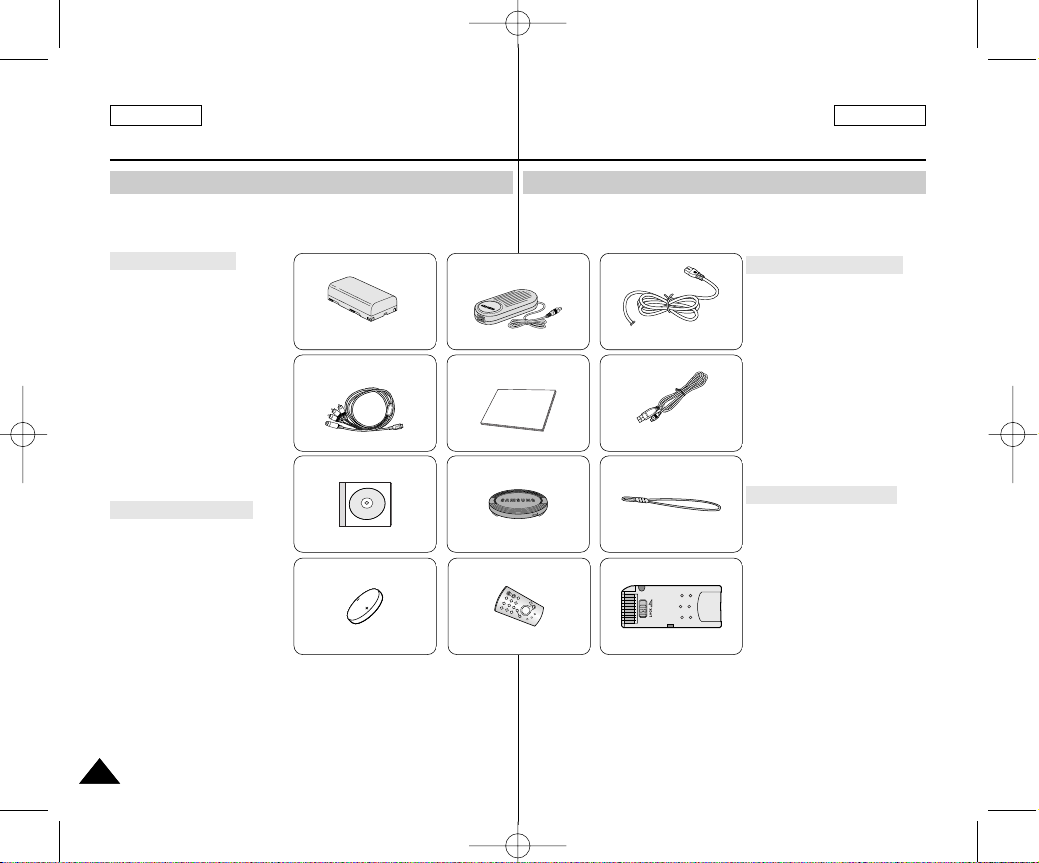
Make sure that the following basic accessories are supplied with your digital
video camera.
1. Lithium Ion Battery Pack
2. AC Power Adapter (AA-E8
TYPE)
3. AC Cord
4. Multi-AV Cable (Audio/Video/
S-Video Cable)
5. Instruction Book
6. USB Cable
7. Software CD
8. Lens Cover
9. Lens Cover Strap
10. Lithium Battery for Remote
Control. (TYPE: CR2025)
(SC-D457 only)
11. Remote Control
(SC-D457 only)
12. Memory Stick
Basic Accessories
ENGLISH FRANÇAIS
Getting to Know Your Camcorder Familiarisez-vous avec votre caméscope
1212
Accessories Supplied with Camcorder
Optional Accessories
1. Batterie lithium-ion
2. Adaptateur CA
(TYPE AA – E8)
3. Cordon CA
4. Câble multi AV (câble
audio/vidéo/S-vidéo)
5. Manuel d’utilisation
6. Câble USB
7. CD d’installation des logiciels
8. Cache-objectif
9. Cordon du cache-objectif
10. Pile au lithium pour la
télécommande.
(de type : CR2025)
(SC-D457 uniquement)
11. Télécommande
(SC-D457 uniquement)
12. Carte Memory Stick
Vérifiez que les accessoires suivants ont bien été fournis avec votre caméscope
numérique.
Accessoires principaux
Accessoires livrés avec le caméscope
Accessoires en option
1. Lithium Ion Battery Pack 2. AC Power Adapter
(AA-E8 TYPE)
4. Multi-AV Cable
(Audio/Video/S-Video Cable)
5. Instruction Book
10. Lithium Battery
(CR2025)
11. Remote Control 12. Memory Stick
6. USB Cable
7.Software CD 8. Lens Cover 9. Lens Cover Strap
3. AC Cord
00840D_usa_fre_1~25 2/25/05 5:58 PM Page 12
Page 13

ENGLISH FRANÇAIS
Getting to Know Your Camcorder Familiarisez-vous avec votre caméscope
1313
Front & Left View Vue de l’avant et du côté gauche
1. Lens
2. LED Light
(see page 49)
(SC-D455/D457
only)
3. Remote sensor
(SC-D457 only)
4. Hand Strap Hook
5. Internal MIC
6. EASY.Q button
(see page 40)
7. TFT LCD Screen
8. IEEE1394 Jack
9. USB Jack
10. AV/S-Video Jack
11. Jack Cover
1. Objectif
2. Diode lumineuse
(voir page 49)
(SC-D455/D457
uniquement)
3. Capteur de la
télécommande
(SC-D457
uniquement)
4. Boucle de la
dragonne
5. Micro interne
6. Bouton EASY.Q
(voir page 40)
7. Ecran ACL-TFT
8. Prise IEEE1394
9. Prise USB
10. Prise AV/S-Vidéo
11. Cache-prises
1. Lens
2. LED Light
(SC-D455/D457 only)
3. Remote Sensor
(SC-D457 only)
5. Internal MIC
7. TFT LCD Screen
6. EASY.Q button
4. Hand Strap Hook
8. IEEE1394 Jack
9. USB Jack
10. AV/S-Video Jack
11. Jack Cover
00840D_usa_fre_1~25 2/25/05 5:58 PM Page 13
Page 14

ENGLISH FRANÇAIS
Getting to Know Your Camcorder Familiarisez-vous avec votre caméscope
1414
Left Side View Vue du côté gauche
1. Speaker
2. Mode Switch
(MEMORY/TAPE)
3. DISPLAY (see page 25)
4. Focus adjustment knob
5. Viewfinder
6. Function buttons
7. COLOR NITE/PB ZOOM
(see page 49/74)
1. Haut-parleur
2. Interrupteur Mode
(MEMORY/TAPE)
3. Bouton Display (voir page 25)
4. Bouton de réglage de la mise au
point
5. Viseur
6. Boutons de fonctionnement
7. COLOR NITE/PB ZOOM
(voir page 49/74)
PLAYER CAMERA M.Player
- EASY.Q -
: REW REC SEARCH – REV
: FF REC SEARCH + FWD
: PLAY/STILL FADE S.SHOW(SLIDE SHOW)
: STOP BLC MULTI
3. DISPLAY
2. Mode Switch
1. Speaker
5. Viewfinder
4. Focus Adjustment Knob
7. COLOR NITE/PB ZOOM
6. Function buttons
S.SHOW MULTI
FADE BLC
REC SEARCH
PLAYER CAMERA M.Player
- EASY.Q -
: Ret.Rapide REC SEARCH - REV
: Av.Rapide REC SEARCH + FWD
:
LECTURE/PAUSE
FADE SLIDE SHOW
: ARRET BLC MULTI
00840D_usa_fre_1~25 2/25/05 5:58 PM Page 14
Page 15
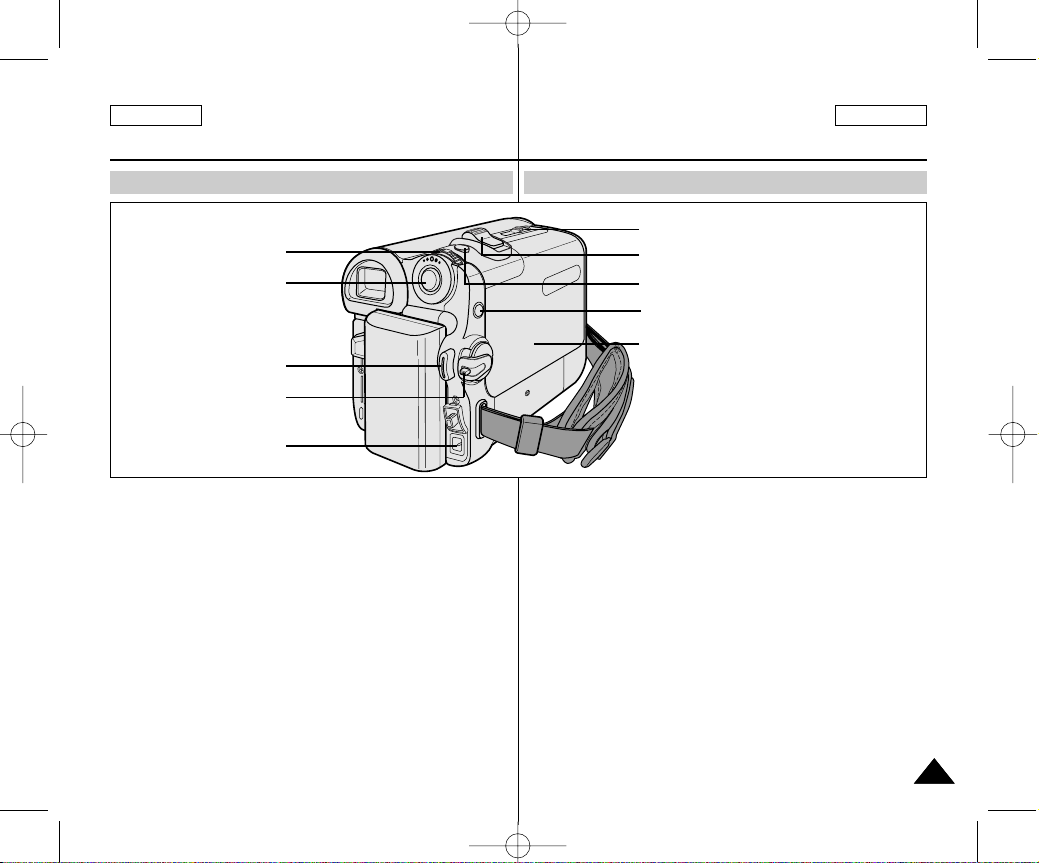
ENGLISH FRANÇAIS
Getting to Know Your Camcorder Familiarisez-vous avec votre caméscope
1515
Right & Top View Vue du dessus et du côté droit
1. Menu Selector (VOL/MF)
2. MENU button
3. Start/Stop button
4. Power Switch (CAMERA or
PLAYER)
5. DC jack
6. TAPE EJECT
7. Zoom Lever
8. PHOTO button
(see page 67)
9. External MIC
10. Cassette Door
1. Selceteur de menu (VOL/MF)
2. Bouton MENU
3. Bouton Start/Stop
4. Interrupteur
(CAMERA ou PLAYER)
5. Prise CC
6. Bouton d’éjection de la cassette
7. Bouton de zoom
8. Bouton PHOTO
(voir page 67)
9. MICRO externe
10. Tiroir à cassette
2. MENU button
3. Start/Stop button
4. Power Switch
1. Menu Selector (VOL/MF)
5. DC Jack
6. TAPE EJECT
7. Zoom Lever
8. PHOTO button
10. Cassette Door
9. External MIC
00840D_usa_fre_1~25 2/25/05 5:58 PM Page 15
Page 16
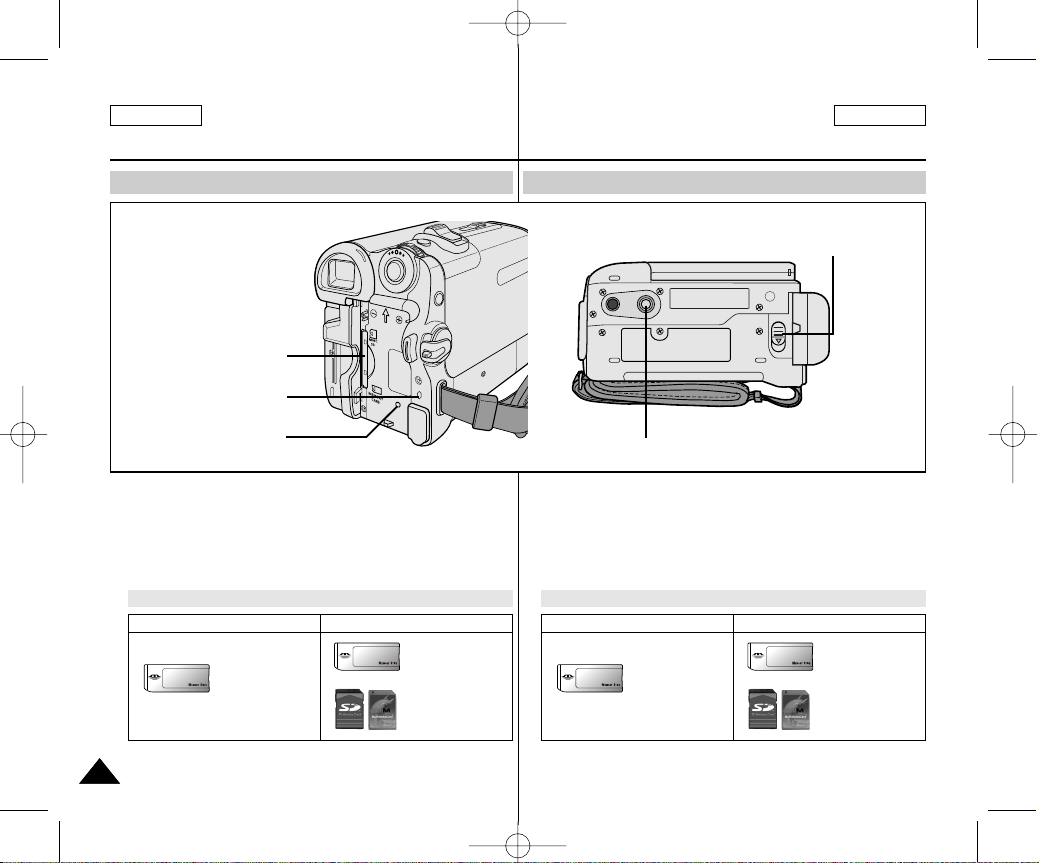
ENGLISH FRANÇAIS
Getting to Know Your Camcorder Familiarisez-vous avec votre caméscope
1616
Rear & Bottom View Vue de l’arrière et du dessous
1. Memory Card Slot
2. Charging indicator
3. RESET button
(see page 52)
4. Tripod Receptacle
5. Battery Release
Memory Card Slot (Usable Memory Card)
SC-D453 only
Memory Stick
Memory Stick PRO
SC-D455/D457 only
Memory Stick
Memory Stick PRO
SD/MMC
1. Fente à carte mémoire
2. Témoin de charge
3. Bouton REINITIALISATION
(voir page 52)
4. Emplacement pour trépied
5. Bouton de déverrouillage
de la batterie
Fente à carte mémoire (cartes utilisables)
SC-D453 uniquement
Memory Stick
Memory Stick PRO
SC-D455/D457 uniquement
Memory Stick
Memory Stick PRO
SD/MMC
4. Tripod Receptacle
1. Memory Card Slot
5. Battery Release
2. Charging indicator
3. RESET button
00840D_usa_fre_1~25 2/25/05 5:58 PM Page 16
Page 17

ENGLISH FRANÇAIS
Getting to Know Your Camcorder Familiarisez-vous avec votre caméscope
1717
Remote Control (SC-D457 only) Télécommande (SC-D457 uniquement)
1. PHOTO (see page 67)
2. START/STOP
3. SELF TIMER (see page 43)
4. ZERO MEMORY (see page 42)
5. PHOTO SEARCH (see page 67)
6. A.DUB (see page 76)
7. (FF)
8. (REW)
9. (PLAY)
10. /
(Direction) (see page 72)
11. F. ADV (see page 73)
12. (STOP)
13. (STILL)
14. (SLOW)
15. DATE/TIME
16. X2 (see page 73)
17. Zoom
18. DISPLAY
1. PHOTO (voir page 67)
2. START/STOP
3. SELF TIMER (voir page 43)
4. ZERO MEMORY (voir page 42)
5. PHOTO SEARCH (voir page 67)
6. A.DUB (voir page 76)
7. (Av.Rapide)
8. (Ret.Rapide)
9. (Lecture)
10. / (Touches
directionnelles)
(voir page 72)
11. F. ADV (voir page 73)
12. (ARRET)
13. (PAUSE)
14. (SLOW)
15. DATE/TIME
16. X2 (voir page 73)
17. Zoom
18. DISPLAY
1. PHOTO
2. START/STOP
3. SELF TIMER
4. ZERO MEMORY
5. PHOTO SEARCH
6. A.DUB
7. (FF)
8. (REW)
9. (PLAY)
10. / (Direction)
18. DISPLAY
17. Zoom
16. X2
15. DATE/TIME
14. (SLOW)
13. (STILL)
11. F. ADV
12. (STOP)
00840D_usa_fre_1~25 2/25/05 5:58 PM Page 17
Page 18
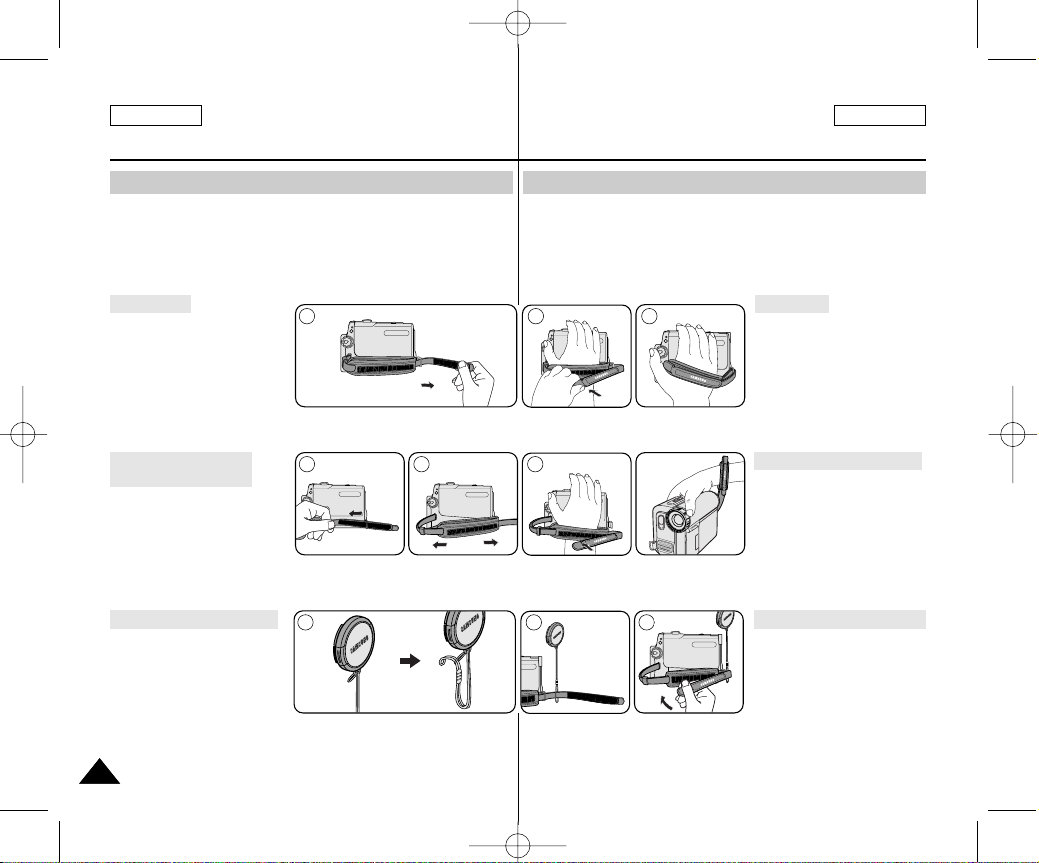
ENGLISH FRANÇAIS
Preparation
1818
Adjusting the Hand Strap
It is very important to ensure that the Hand strap has been correctly
adjusted before you begin your recording.
The Hand strap enables you to:
- Hold the Camcorder in a stable, comfortable position.
- Press the ZOOM and Start/Stop button without having to
change the position of your hand.
1. Insert the Hand strap into
the Hand strap hook on the
front side of the Camcorder
and pull its end through the
hook.
2.
Insert your hand into the
hand strap and adjust its
length for your convenience.
3. Close the Hand strap.
1. Pull and open the Hand
strap cover to release the
Hand strap.
2. Remove it from the ring and
adjust its length.
3. Put your hand through the
Hand Strap and close the
cover of Hand Strap.
1. Hook up the Lens cover
with the Lens cover strap
as illustrated.
2. Hook up the Lens cover
strap to the Hand strap,
and adjust it following the
steps as described for the
Hand strap.
3. Close the Hand strap.
Attaching the Lens Cover
Hand Strap
When You carry Your
Camcorder
Prise en main
Réglage de la dragonne
Il est primordial que la dragonne soit correctement réglée avant de
commencer tout enregistrement.
Grâce à cette dragonne, vous pouvez :
- tenir le caméscope en adoptant une position stable et confortable ;
- appuyer sur les boutons ZOOM et Start/Stop sans qu'il soit
nécessaire de déplacer votre main.
1. Introduisez la dragonne
dans la boucle qui se trouve
à l’avant du caméscope
puis tirez-la par l’extrémité.
2. Passez votre main dans la
dragonne puis ajustez la
longueur de cette dernière
à votre convenance.
3. Fermez la dragonne.
1. Tirez sur la lanière
supérieure de la dragonne
pour la déplier.
2. Retirez-la de la boucle afin
d’ajuster sa longueur.
3. Passez votre main dans la
dragonne et fermez le
rabat.
1. Accrochez le cache-objectif
au cordon correspondant
comme sur l’illustration.
2. Attachez le cordon du cacheobjectif à la dragonne puis
ajustez-le en. suivant les
mêmes recommandations
que pour la dragonne.
3. Fermez la dragonne.
Dragonne
Transport du caméscope
Fixation du cache-objectif
1 2 3
1 2 3
1 2 3
00840D_usa_fre_1~25 2/25/05 5:58 PM Page 18
Page 19

ENGLISH FRANÇAIS
Preparation
1919
✤ You need to insert or replace the Lithium battery when:
- You purchase the Camcorder.
- The remote control doesn’t work.
✤ Position the Lithium battery in the Lithium battery holder, with the
positive ( ) terminal face up.
✤ Be careful not to reverse the polarity of the battery.
[ Notes ]
■
The Lithium battery must be inserted in the correct
direction.
■
Do not pick up the battery using tweezers or other
metal tools.
- This will cause a short circuit.
■
Do not recharge, disassemble, heat or immerse the
battery in water, to avoid the risk of explosion.
Warning: Keep the Lithium battery out of the reach
of the children.
Should any battery be swallowed, consult a doctor
immediately.
Lithium Battery Installation (SC-D457 only)
Battery Installation for the Remote Control
Prise en main
✤ Vous devez insérer ou remplacer la pile au lithium lorsque :
- vous venez d'acheter le caméscope ;
- la télécommande ne fonctionne pas.
✤ Placez la pile au lithium dans son compartiment, pôle
positif ( ) orienté vers le haut.
✤
Faites attention à ne pas inverser les polarités.
[ Remarque ]
■
La pile au lithium doit être insérée dans le bon
sens.
■
Ne retirez pas la pile à l’aide de pinces fines ou de
tout autre outil métallique.
- Cela provoquerait en effet un court-circuit.
■
La pile ne doit être ni rechargée, ni démontée, ni
chauffée, ni plongée dans l’eau afin d’éviter tout
risque d’explosion.
Avertissement : Conservez la pile au lithium hors
de portée des enfants.
En cas d'ingestion de la pile,
consultez un médecin
immédiatement.
Insertion de la pile au lithium (SC-D457 uniquement)
Insertion de la pile de la télécommande
00840D_usa_fre_1~25 2/25/05 5:58 PM Page 19
Page 20
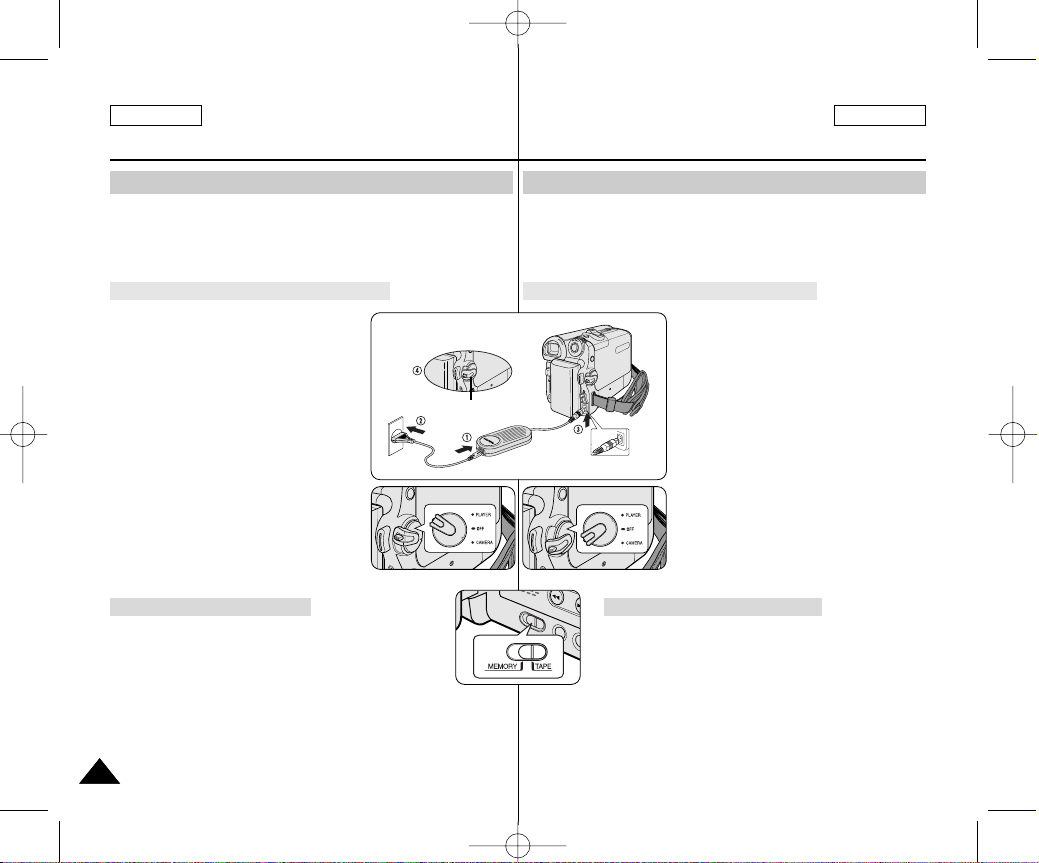
ENGLISH FRANÇAIS
Preparation Prise en main
2020
Connecting a Power Source
There are two types of power source that can be connected to your
Camcorder.
- The AC Power adapter and AC Cord: used for indoor recording.
- The Battery pack: used for outdoor recording.
1. Connect the AC Power adapter to the AC
Cord.
2. Connect the AC Cord to a wall socket.
[ Notes ]
■
You must use an AA-E8 TYPE AC Power
adapter.
■
The plug and wall socket type may differ
according to your resident country.
3. Connect the DC cable to the DC jack
socket of the Camcorder.
4. Set the Camcorder to each mode by
holding down the tab on the Power
switch and turning it to the CAMERA or
PLAYER mode.
✤ If you want to use this unit as a Camcorder, set the
Mode switch to TAPE.
✤ If you want to use this unit as a DSC (Digital Still
Camera), set the Mode switch to MEMORY.
To use the AC Power Adapter and DC Cable
To Select the Camcorder Mode
Branchement sur une source d'alimentation
Deux types de source d'alimentation peuvent être raccordés à votre
caméscope :
- l'adaptateur CA associé au cordon d'alimentation CA
(utilisables lorsque vous filmez en intérieur) ;
- la batterie (utilisable lorsque vous filmez en extérieur).
1. Raccordez l'adaptateur CA au cordon
CA.
2. Branchez le cordon d'alimentation CA
sur une prise murale.
[ Remarques ]
■
Vous devez utiliser un adaptateur CA de
type AA-E8.
■
Le type de la fiche et de la prise murale
peut être différent en fonction du pays
dans lequel vous résidez.
3. Branchez le cordon CC sur la prise CC
de l'appareil.
4. Réglez le caméscope sur chaque mode
en tournant le sélecteur de l’interrupteur
Power sur CAMERA puis sur PLAYER.
✤ Si vous souhaitez utiliser l’appareil comme
caméscope, réglez l’interrupteur Mode sur TAPE.
✤ Si vous souhaitez utiliser l’appareil comme appareil
photo numérique, réglez l’interrupteur Mode sur
MEMORY.
Utilisation de l'adaptateur CA et du cordon CC
Sélection du mode Caméscope
Power Switch
<CAMERA mode> <PLAYER mode>
00840D_usa_fre_1~25 2/25/05 5:58 PM Page 20
Page 21

ENGLISH FRANÇAIS
2121
Preparation Prise en main
Using the Lithium Ion Battery Pack
✤ The amount of continuous recording time available depends on
- The type and capacity of the Battery pack you are using.
- How often the zoom function is used.
It is recommended that you have several batteries available.
1. Attach the Battery pack to the Camcorder.
2. Connect the AC Power adapter to an AC Cord and
connect the AC Cord to a wall socket.
3. Connect the DC cable to the DC jack socket on the
Camcorder.
4. Turn the Power switch to OFF, and the charging
indicator will start to flash, showing that the battery is
charging.
5. When the battery is fully charged, disconnect the Battery pack
and the AC Power adapter from the Camcorder.
Even with the Power switched OFF, the Battery pack will still
discharge.
[ Notes ]
■
The Battery may contain a slight charge at the time of purchase.
■
To prevent reduction in the life and capacity of the Battery pack,
always remove it from the Camcorder after it is fully charged.
■
The amount of continuous recording time available depends on:
- The type and capacity of the Battery pack you are using.
- How often the zoom is used.
- Type of use (Camcorder/Camera/With LCD screen etc.).
- Ambient temperature.
It is recommended to have additional battery packs available.
■
Even when the Power switched Off, the Battery pack will still discharge if it is
left attached to the device.
Charging the Lithium Ion Battery Pack
Utilisation de la batterie lithium-ion
✤ La durée d'enregistrement en continu disponible dépend de plusieurs facteurs :
- type et capacité de la batterie utilisée ;
- fréquence d'utilisation du zoom.
Il est recommandé de disposer de plusieurs batteries de rechange.
1. Insérez la batterie dans le caméscope.
2. Raccordez l'adaptateur CA au cordon CA puis
branchez ce dernier sur une prise murale.
3. Branchez le cordon CC sur la prise CC de l'appareil.
4. Tournez l’interrupteur Power sur OFF : le témoin de
charge se met alors à clignoter, indiquant que la
batterie est en cours de charge.
5. Une fois qu'elle est complètement chargée, débranchez la
batterie ainsi que l'adaptateur CA du caméscope.
La batterie se décharge même lorsque l’interrupteur Power est sur
OFF
.
[ Remarques ]
■
Il se peut que la batterie soit légèrement chargée au moment de l'achat.
■
Pour empêcher une réduction de la capacité et de la durée de
vie de la batterie, retirez-la toujours du caméscope après l’avoir
complètement chargée.
■
La durée d'enregistrement en continu disponible dépend de plusieurs facteurs :
- type et capacité de la batterie utilisée ;
- fréquence d'utilisation du zoom.
-
mode d'utilisation (caméscope/appareil photo/visée à l'aide de l'écran ACL...) ;
- température ambiante.
Il est conseillé de prévoir des batteries supplémentaires.
■
Si la batterie est laissée dans son logement, elle continue de se décharger,
même lorsque l’interrupteur Power est sur Off.
Fréquence de clignotement Taux de charge
Une fois par seconde Inférieur à 50 %
Deux fois par seconde 50% ~ 75%
Trois fois par seconde 75% ~ 90%
Le clignotement cesse et le témoin reste allumé
90% ~ 100%
Le témoin s'allume pendant une seconde Erreur – Replacez la batterie
et s'éteint la seconde suivante et le cordon CC
Charge de la batterie lithium-ion
Power Switch
4
<Charging indicator>
Blinking time Charging rate
Once per second Less than 50%
Twice per second 50% ~ 75%
Three times per second 75% ~ 90%
Blinking stops and stays on 90% ~ 100%
On for a second and Error - Reset the Battery pack and
off for a second the DC cable
00840D_usa_fre_1~25 2/25/05 5:58 PM Page 21
Page 22
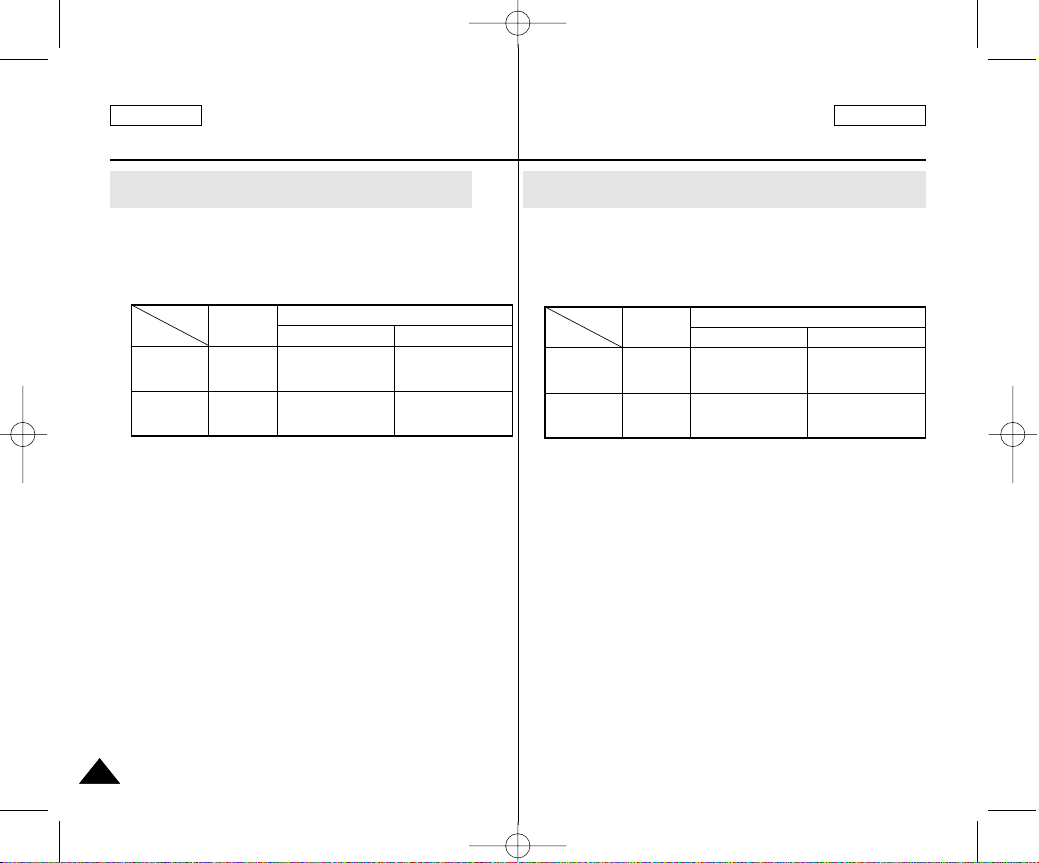
ENGLISH FRANÇAIS
2222
Preparation
Table of continuous Recording Time based on Model and
Battery Type.
✤ If you close the LCD screen, it switches off and the Viewfinder
switches on automatically.
✤ The continuous recording time given in the table below are
approximations.
Actual recording time depends on usage.
[ Notes ]
■
The Battery pack should be recharged in an environment between
32 °F (0 °C) and 104 °F (40 °C).
■
The Battery pack should never be charged in a room with a
temperature below 32 °F (0 °C).
■
The life and capacity of the Battery pack will be reduced if it is used
in temperatures below 32 °F (0 °C) or left in temperatures above
104 °F (40 °C) for a long period of time, even when it is fully
recharged.
■
Do not put the Battery pack near any heat source (i.e. fire or a
heater).
■
Do not disassemble, apply pressure to or heat the Battery pack.
■
Do not allow the + and – terminals of the Battery pack to be shortcircuited. Doing so may cause leakage, overheating, or fire.
■
Use SB-LSM80 or SB-LSM160 Battery pack only.
■
Be sure to use a recommended battery pack as described above.
The batteries are available at a SAMSUNG retailer.
Battery
SB-LSM80
SB-LSM160
Charging
time
Approx.
1hr 20min
Approx.
3hr
LCD ON VIEWFINDER ON
Continuous recording time
Time
Approx.
1hr 20min
Approx.
2hr 40min
Approx.
1hr 30min
Approx.
3hr
Prise en main
Tableau des durées d’enregistrement en continu selon le type et
le modèle de batterie.
✤ Si vous rabattez l'écran ACL, celui-ci s'éteint et le viseur est
automatiquement activé.
✤ Les durées d'enregistrement en continu présentées dans le tableau
ci-dessous sont approximatives.
La durée d'enregistrement réelle dépend du mode d'utilisation.
[ Remarques ]
■
Lors de la recharge de la batterie, la température doit être comprise
entre 0 et 40°C.
■
La batterie ne doit jamais être chargée lorsque la température
ambiante est inférieure à 0°C.
■
La durée de vie et la capacité de la batterie seront diminuées si
celle-ci est utilisée alors que la température est inférieure à 0°C ou
stockée à une température supérieure à 40°C pendant une période
prolongée, même en cas de recharge complète.
■
Ne placez pas la batterie à proximité d'une source de chaleur (feu
ou appareil de chauffage, par exemple).
■
La batterie ne doit être ni démontée, ni forcée, ni chauffée.
■
Veillez à ce que les bornes + et – de la batterie ne soient pas courtcircuitées. De telles situations risqueraient en effet de provoquer
des fuites, une surchauffe ou encore un incendie.
■
N’utilisez que le modèle de batterie SB-LSM80 ou SB-LSM160.
■
Assurez-vous d'utiliser une batterie recommandée comme indiqué
ci-dessus. Ces batteries sont disponibles chez les revendeurs
SAMSUNG.
Batterie
SB-LSM80
SB-LSM160
Durée de
charge
Environ
1h 20
Environ 3h
Ecran ACL actif Viseur actif
Durée d'enregistrement en continu
Intervalle de
temps
Environ
1h 20
Environ
2h 40
Environ
1h 30
Environ
3h
00840D_usa_fre_1~25 2/25/05 5:58 PM Page 22
Page 23
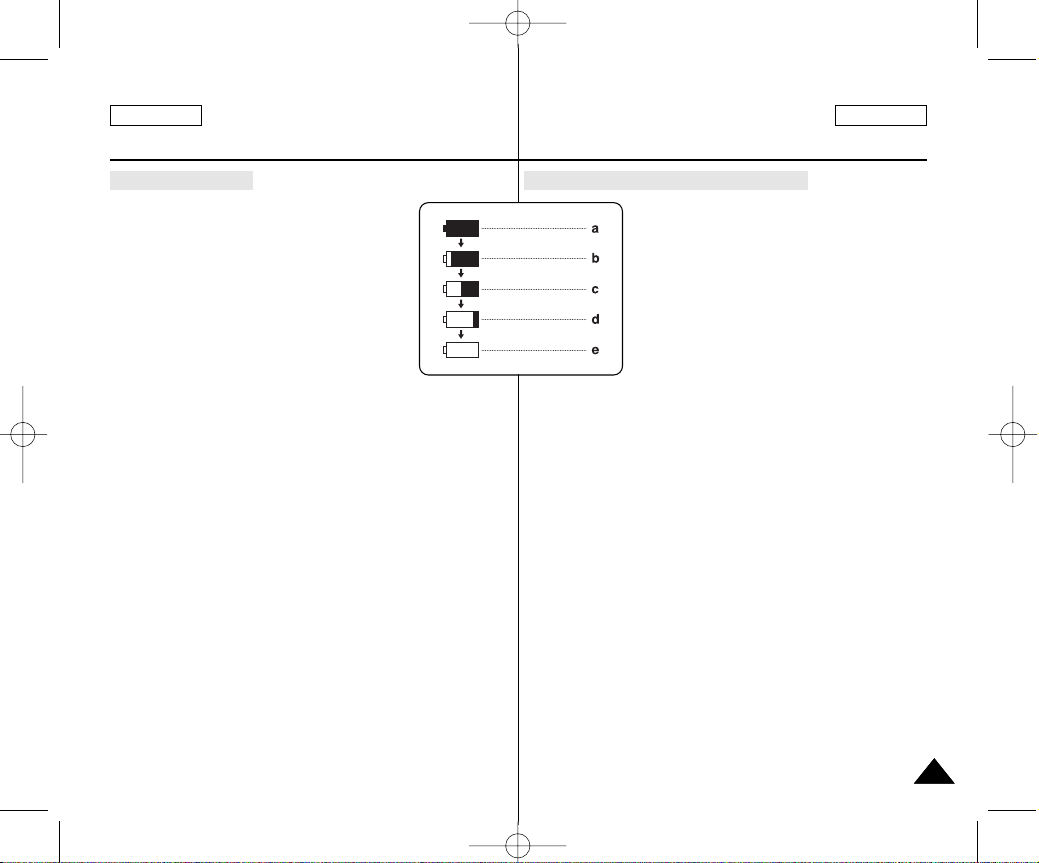
ENGLISH FRANÇAIS
2323
Preparation
The battery level display indicates the amount of
power remaining in the Battery pack.
a. Fully charged
b. 20~40% used
c. 40~80% used
d. 80~95% used
e. Completely used (Blinking)
(The Camcorder will turn off soon.
Change the battery as soon as possible)
[ Notes ]
■
Please refer to the Table on page 22 for approximate continuous
recording time.
■
The recording time is affected by temperature and environmental
conditions.
■
The recording time shortens dramatically in a cold environment.
The continuous recording time in the operating instructions are
measured using a fully charged Battery pack at 77 °F (25 °C) since
the environmental temperature and conditions vary. The remaining
battery time may differ from the approximate continuous recording
time given in the instructions.
Battery Level Display
Prise en main
Le témoin du niveau de charge de la batterie
indique la quantité d'énergie restante à l'intérieur de
cette dernière.
a. Charge complète
b. 20 à 40 % utilisés
c. 40 à 80 % utilisés
d. 80 à 95 % utilisés
e. Batterie épuisée (le témoin de charge clignote)
(Le caméscope est sur le point de s’arrêter ;
changez la batterie aussitôt que possible.)
[ Remarques ]
■
Veuillez vous reporter au tableau de la page 22 pour connaître les
durées approximatives d’enregistrement en continu.
■
Ces durées sont dépendantes de la température et des conditions
d’utilisation.
■
Elle sont sensiblement réduites lorsqu’il fait froid.
Les durées d’enregistrement en continu données dans le manuel
d’utilisation ont été établies à l’aide d’une batterie complètement
chargée fonctionnant à 25°C.
Etant donné que la température et les conditions d’utilisation sont
variables, la durée d’enregistrement correspondant à la charge
restante de la batterie peut différer des valeurs données dans le
manuel.
Affichage du niveau de charge de la batterie
(Blinking)
00840D_usa_fre_1~25 2/25/05 5:58 PM Page 23
Page 24

ENGLISH FRANÇAIS
2424
Preparation
OSD (On Screen Display in Camera/Player Modes)
1. Battery Level
(see page 23)
2. Digital Effects mode
(see page 64)
3. EASY.Q (see page 60)
4. DIS (see page 62)
5. Program AE (see page 62)
6. White Balance mode
(see page 58)
7. Shutter Speed
(see page 56)
8. Exposure (see page 56)
9. Manual Focus
(see page 57)
10. Date/Time (see page 33)
11. Zoom (see page 44)
12. Color Nite (see page 49)
13. USB
14. Remote (see page 28)
(SC-D457 only)
15. Wind Cut (see page 55)
16. BLC (Back Light
Compensation)
(see page 48)
17. LED Light
(SC-D455/D457 only)
(see page 49)
18. Audio Mode (see page 54)
19. Remaining Tape
(measured in minutes)
20. Tape Counter
21. Zero Memory
(SC-D457 only)
(see page 42)
22. Record Speed mode
23. Operating mode
24. Self Timer
(SC-D457 only)
25. Photo Image
26. Tele Macro
(see page 45)
27. Audio Playback
28. Volume Control
(see page 69)
29. DV IN (DV data transfer
mode) (see page 79)
30. AV IN (SC-D457 only)
31. Audio Dubbing
(SC-D457 only)
(see page 76)
32. DEW (see page 7)
33. Warning indicator
(see page 114)
34. Message line
(see page 114~115)
Prise en main
Affichage à l’écran en modes Camera/Player
1. Niveau de charge
(voir page 23)
2. Mode Effets spéciaux
numériques (voir page 64)
3. EASY.Q (see page 40)
4. DIS (voir page 60)
5. Program AE <Prog. AE>
(voir page 62)
6. Mode White balance
<Bal. blancs>
(voir page 58)
7. Vitesse de l’obturateur
(voir page 56)
8. Exposition (voir page 56)
9. Manual Focus <M. focus>
(voir page 57)
10. Date/Time <Date/Heure>
(voir page 33)
11. Position du zoom
(voir page 44)
12. Color Nite (voir page 49)
13. USB
14. Télécommande
(voir page 28)
(SC-D457 uniquement)
15. Wind cut <Coupe Vent>
(voir page 55)
16. BLC (Compensation du
contre-jour)(voir page 48)
17. Diode lumineuse
(SC-D455/D457
uniquement)
(voir page 49)
18. Mode Audio
(voir page 54)
19. Bande restante
(en minutes)
20. Compteur de bande
21. Compteur à zéro
(SC-D457 uniquement)
(voir page 42)
22. Mode Vitesse
d’enregistrement
23. Mode de fonctionnement
24. Retardateur automatique
(SC-D457 uniquement)
25. Photo
26. Télé/MACRO
(voir page 45)
27. Lecture audio
28. Réglage du volume
sonore (voir page 69)
29. ENTREE DV IN (mode de
transfert de données DV)
(voir page 79)
30. Entrée AV IN
(SC-D457 uniquement)
31. Bande son
(SC-D457 uniquement)
(voir page 76)
32. CONDENSATION
(voir page 7)
33. Témoin d’avertissement
(voir page 114)
34. Ligne de message
(voir page 114~115)
14min
10Sec
0:00:11
12:00 AM JAN. 1,2005 Color N.1/30
[29]
SP
STBY
Art
16BIt
W T
S. 1/60
†
…
†
…
OSD in Camera Mode
No Tape !
S. 1/60
[29]
1
2
4
5
6
7
8
9
10
11
7
8
13
12
15
14
16
17
18
19
20
22 212325 2426
3
14minSound[2]
0:00:00:10
12:00 AM JAN. 1,2005
†
…
SP
√
[10]
AV In
16BIt
OSD in Player Mode
No Tape !
28
27
32
33
34
29
31
30
00840D_usa_fre_1~25 2/25/05 5:58 PM Page 24
Page 25

ENGLISH FRANÇAIS
2525
1. Photo Quality
2. CARD (Memory Card) indicator
3. Image Counter
Total number of recordable still images.
4. Image Recording and Loading indicator
5. Erase Protection indicator (see page 96)
6. Print Mark (see page 107)
7. Folder Number-File Number (see page 88)
8. JPEG Image Size
9. Slide Show
■
Turning OSD on/off
Press the DISPLAY button on the left side control
panel.
- Each press of the button toggles the OSD function
on and off.
- When you turn the OSD off,
In CAMERA Mode: The STBY, REC modes are
always displayed on the OSD, even when the OSD
is turned off and the key input is displayed for 3
seconds then turned off.
In PLAYER Mode: When you press any function
button, the function is displayed on the OSD for 3
seconds before it turns off.
■
Turning the Date/Time on/off
To turn the Date/Time on or off, access the menu and change the Date/Time
mode. (see page 33)
Preparation
OSD (On Screen Display in M.Cam/M.Player Modes)
Turning the OSD (On Screen Display) On/Off
1. Qualité photo
2. Témoin CARTE (carte mémoire)
3. Compteur d'images
Nombre total d'images figées pouvant être
enregistrées
4. Témoin d’enregistrement et de chargement
d’image
5. Témoin de prévention des suppressions
accidentelles (voir page 96)
6. Impression (voir page 107)
7. Numéro du dossier/fichier (voir page 88)
8. Taille de l’image au format JPEG
9. Diaporama
■
Activation/Désactivation de l'affichage à l'écran
Appuyez sur le bouton DISPLAY situé sur le côté
gauche de l’appareil.
- Chaque pression sur le bouton permet
alternativement d'activer et de désactiver la fonction
d'affichage à l'écran.
- Désactivation de l'affichage à l'écran
En mode CAMERA : Les modes STBY <Pause>
et REC <REC> s'affichent toujours à l'écran, même
lorsque l’affichage à l’écran est désactivé. Les
principales informations saisies apparaissent
pendant trois secondes avant de disparaître.
En mode PLAYER : Lorsque vous appuyez sur un
bouton de fonction, quel qu'il soit, la fonction
s'affiche à l'écran pendant trois secondes avant de
disparaître.
■
Activation/Désactivation de la fonction Date/Heure
Pour activer ou désactiver l’affichage de la date et de l’heure, allez dans le
menu et changez le mode Date/Heure. (voir page 33)
Prise en main
Affichage à l’écran en modes M.Cam/M.Player
Activation/Désactivation de l'affichage à l'écran
OSD in M.Cam Mode
W T
46
12:00 AM JAN. 1,2005
[29]
[29]
†
…
2 min
1
34
2
No Memory Card !
OSD in M.Player Mode
2/46
Slide
12:00 AM JAN. 1,2005 100-0002
800X600
001
5
6
7
8
9
No Memory Card !
e
e
00840D_usa_fre_1~25 2/25/05 5:58 PM Page 25
Page 26

System Menu Setting
Selecting the OSD Language
✤ The Language function works in Camera/Player/M.Cam/M.Player modes.
✤ Select the appropriate OSD language from OSD List.
1. Set the Power switch to CAMERA or PLAYER.
2. Set the Mode switch to TAPE or MEMORY.
3. Press the MENU button.
■
The menu list will appear.
4. Move the Menu selector to the left or right to select
System, then press the Menu selector.
5. Move the Menu selector to the left or right to select
Language, then press the Menu selector.
■
The available language options are listed.
6. Move the Menu selector to the left or right to select desired
OSD language, then press the Menu selector.
■
The OSD will display the most recently selected
language.
7. To exit, press the MENU button.
[ Note ]
The word “Language” in the menu is always indicated in English.
FRANÇAISENGLISH
2626
Réglage du menu Système
Choix de la langue d’affichage à l’écran
✤ La fonction Langue fonctionne dans les modes Camera/Player/M.Cam/
M.Player.
✤ Choisissez la langue d’affichage à l’écran qui vous convient d’après la liste
OSD.
1. Réglez l’interrupteur Power sur CAMERA ou PLAYER.
2. Réglez l’interrupteur Mode sur TAPE ou MEMORY.
3. Appuyez sur le bouton MENU.
■
Le liste des menus apparaît.
4. Déplacez le bouton Menu selector vers la gauche ou
vers la droite pour sélectionner System <Système> puis
appuyez sur Menu selector.
5. Déplacez le bouton Menu selector vers la gauche ou
vers la droite pour sélectionner Language puis appuyez
sur Menu selector.
■
La liste des langues disponibles s’affiche.
6. Déplacez le bouton Menu selector vers la gauche ou
vers la droite pour sélectionner la langue d’affichage à
l’écran de votre choix puis appuyez sur Menu selector.
■
L’affichage à l’écran tient compte de la langue
sélectionnée en dernier.
7. Pour quitter le menu, appuyez sur le bouton MENU.
[ Remarque ]
La fonction “Language” apparaît toujours en anglais à l’écran.
Camera Mode
√System
Clock Set
Beep Sound
USB Version
Language
Demonstration
√On
√USB 2.0
√English
√On
Move Select Exit
MENU
4
1
00840D_usa_fre_26~85 2/25/05 6:04 PM Page 26
Page 27
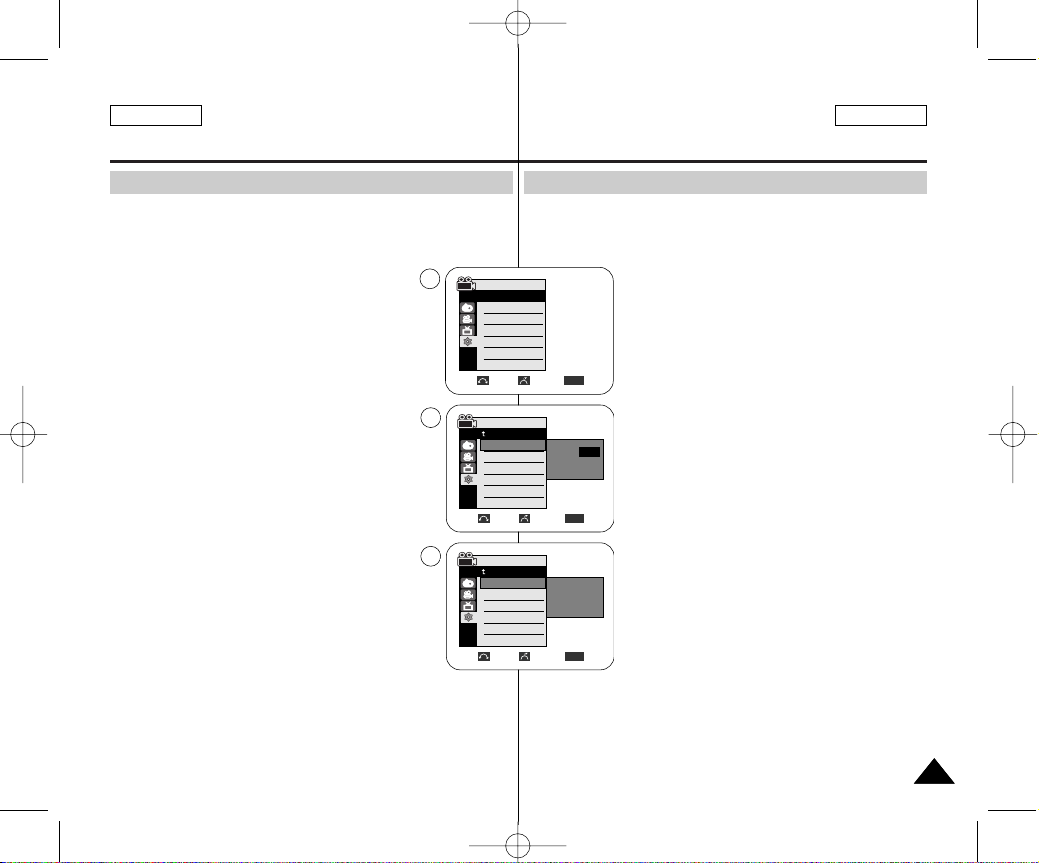
System Menu Setting
✤ Clock setup works in Camera/Player/M.Cam/M.Player modes.
✤ The Date/Time is automatically recorded onto a tape.
Before recording, please set the Date/Time.
1. Set the Power switch to CAMERA or PLAYER.
2. Set the Mode switch to TAPE or MEMORY.
3. Press the MENU button.
■
The menu list will appear.
4. Move the Menu selector to the left or right to select System,
then press the Menu selector.
5. Move the Menu selector to the left or right to select Clock
Set, then press the Menu selector.
■
The year will highlight first.
6. Move the Menu selector to the left or right to set the
current Year, then press the Menu selector.
■
The month will be highlighted.
7. You can set the month, day, hour and minute following the
same procedure for setting the year.
8. Press the Menu selector after setting the minutes.
■
The message Complete ! will be displayed.
■
To adjust the clock, select the Year, Month, Day, Hour or
Min by pressing the Menu selector, then move the Menu
selector to the left or right to set respective values.
9. To exit, press the MENU button.
[ Notes ]
■
Date/Time is memorized and maintained by the built-in Lithium
battery installed in the camcorder. If you don’t use the
camcorder for a long period of time, charge the Lithium battery
at least once a month. To charge the built-in Lithium battery,
supply power to the camcorder and set the Power Switch to
CAMERA or PLAYER.
■
After the Lithium battery loses its charge (after about 3
months), the date/time appears on the screen as 12:00 AM
JAN. 1,2005.
■
You can set the year up to 2037.
■
If the built-in lithium battery is not charged, any input data will not be backed up.
Setting the Clock
FRANÇAISENGLISH
2727
Réglage du menu Système
✤ Le réglage de l’horloge se fait en modes Camera/Player/M.Cam/M.Player.
✤
L’indication Date/Time <Date/Heure> s’enregistre automatiquement sur la cassette.
Avant l’enregistrement, pensez au réglage de la date et de l’heure.
1. Réglez l’interrupteur Power sur CAMERA ou PLAYER.
2. Placez l’interrupteur Mode sur TAPE ou MEMORY.
3. Appuyez sur le bouton MENU.
■
Le liste des menus apparaît.
4. Déplacez le bouton Menu selector vers la gauche ou
vers la droite pour sélectionner System <Système> puis
appuyez sur Menu selector.
5.
Déplacez le bouton Menu selector vers la gauche ou vers
la droite pour sélectionner Clock Set <Param. Horloge>
puis appuyez sur Menu selector.
■
L’année se détache en premier.
6. Déplacez le bouton Menu selector vers la gauche ou
vers la droite pour sélectionner l’année en cours puis
appuyez sur Menu selector.
■
Le mois se détache alors.
7.
Vous pouvez régler le mois, le jour, l’heure et les minutes en
suivant la même procédure que pour le réglage de l’année.
8. Appuyez sur le bouton Menu selector après le réglage
des minutes.
■
Le message Complete ! <Terminé !> s’affiche.
■
Pour régler l’horloge, sélectionnez Year <Année>,
Month <Mois>, Day <Jour> et Min <Minutes> en
appuyant sur le bouton Menu selector puis en le
déplaçant vers la droite ou la gauche pour choisir les
valeurs respectives.
9. Pour quitter le menu, appuyez sur le bouton MENU.
[ Remarques ]
■
La date et l’heure sont gardées en mémoire grâce à la
pile au lithium interne du caméscope. Rechargez la pile
au lithium au moins une fois par mois en cas de nonutilisation prolongée du caméscope. Pour recharger la
pile au lithium interne, branchez le caméscope sur une
source d’alimentation et placez le sélecteur de mise sous
tension sur CAMERA ou PLAYER.
■
Après épuisement de la pile au lithium (au bout de 3 mois environ), la date et
l’heure s’affichent à l’écran sous la forme 12:00 AM JAN.1,2005.
■
Vous pouvez régler l’horloge jusqu’à l’an 2037.
■
Si la pile au lithium n’est pas installée, aucune des données entrées ne
sera sauvegardée.
Réglage de l’horloge
Adjust Select Exit
MENU
Camera Mode
Back
Clock Set
Beep Sound
USB Version
Language
Demonstration
JAN 1 2005
12 : 00 AM
…
†
Move Select Exit
MENU
Camera Mode
Back
Clock Set
Beep Sound
USB Version
Language
Demonstration
JAN 1 2005
10 : 30 AM
Complete!
5
8
Camera Mode
√System
Clock Set
Beep Sound
USB Version
Language
Demonstration
√On
√USB 2.0
√English
√On
Move Select Exit
MENU
4
00840D_usa_fre_26~85 2/25/05 6:04 PM Page 27
Page 28
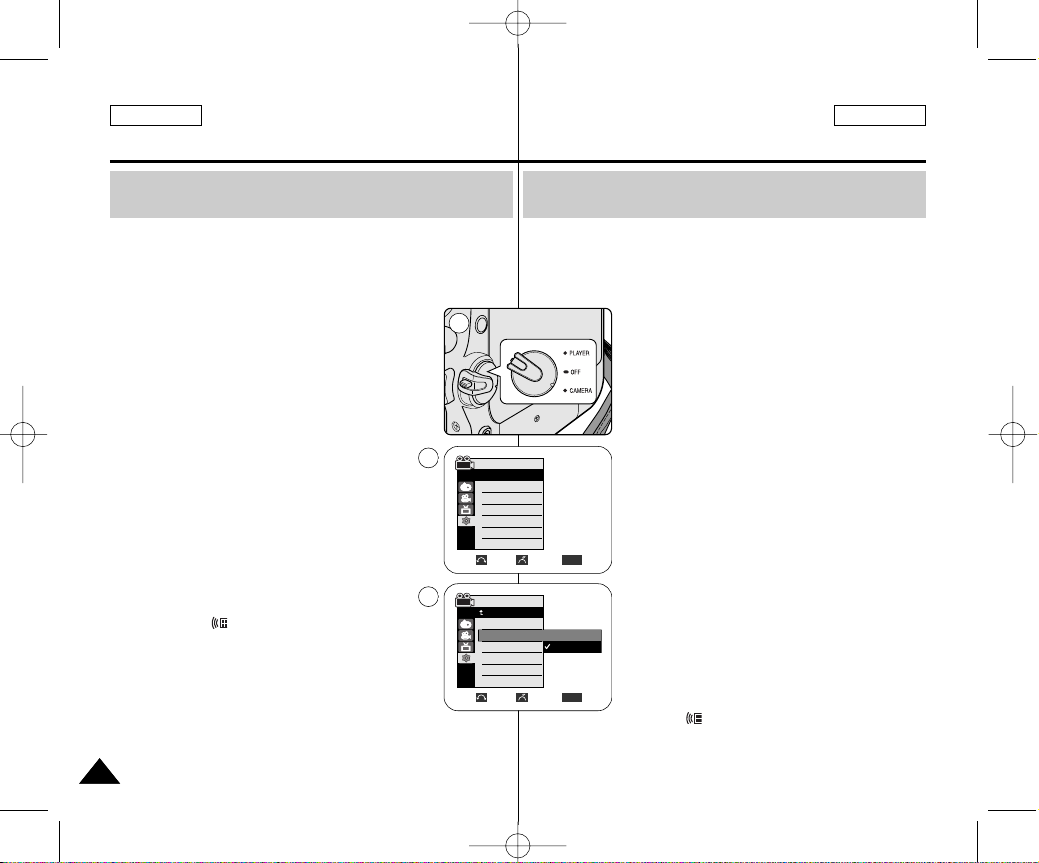
✤ The Remote function works in Camera/Player/M.Cam/M.Player modes.
✤ The Remote option allows you to enable or disable the remote control for use
with the Camcorder.
1. Set the Power switch to CAMERA or PLAYER.
2. Set the Mode switch to TAPE or MEMORY.
3. Press the MENU button.
■
The menu list will appear.
4. Move the Menu selector to the left or right to select System,
then press the Menu selector.
5. Move the Menu selector to the left or right to select
Remote, then press the Menu selector.
6. Move the Menu selector to the left or right to select On or
Off, then press the Menu selector.
7. To exit, press the MENU button.
[ Note ]
If you set the Remote to Off in the menu and try to use it, the
remote control icon( ) will blink for 3 seconds on the LCD
screen and then disappear.
System Menu Setting
Setting the Wireless Remote Control Acceptance
(Remote) (SC-D457 only)
ENGLISH FRANÇAIS
2828
✤ La fonction Télécommande ne peut être activée qu’en modes Camera/Player/
M.Cam/M.Player.
✤ Elle vous permet d’activer ou de désactiver la télécommande en vue d’une
utilisation avec le caméscope.
1. Réglez l’interrupteur Power sur CAMERA ou PLAYER.
2. Placez l’interrupteur Mode sur TAPE ou MEMORY.
3. Appuyez sur le bouton MENU.
■
Le liste des menus apparaît.
4. Déplacez le bouton Menu selector vers la gauche ou
vers la droite pour sélectionner System <Système> puis
appuyez sur Menu selector.
5. Déplacez le bouton Menu selector vers la gauche ou
vers la droite pour sélectionner Remote
<Télécommande> puis appuyez sur Menu selector.
6. Déplacez le bouton Menu selector vers la droite ou vers
la gauche pour sélectionner On <Marche> ou Off
<Arrêt> puis appuyez sur Menu selector.
7. Pour quitter le menu, appuyez sur le bouton MENU.
[ Remarque ]
Si, dans le menu, vous réglez l’option Remote
<Télécommande> sur la position Off <Arrêt> et essayez
d’utiliser la télécommande, l’icône représentant celle-ci sur
l’écran ACL ( ) clignote pendant trois secondes avant de
disparaître.
Réglage du menu Système
Activation de la reconnaissance de la télécommande par
le caméscope (SC-D457 uniquement)
Move Select Exit
MENU
6
1
Off
On
Camera Mode
Back
Clock Set
Remote
Beep Sound
USB Version
Language
Demonstration
Camera Mode
√System
Clock Set
Remote
Beep Sound
USB Version
Language
Demonstration
√On
√On
√USB 2.0
√English
√On
Move Select Exit
MENU
4
00840D_usa_fre_26~85 2/25/05 6:04 PM Page 28
Page 29

System Menu Setting
Setting the Beep Sound
✤ The Beep Sound function works in Camera/Player/M.Cam/M.Player modes.
✤ You can turn the Beep Sound on or off. When on, each press of a button
sounds a beep.
1. Set the Power switch to CAMERA or PLAYER.
2. Set the Mode switch to TAPE or MEMORY.
3. Press the MENU button.
■
The menu list will appear.
4. Move the Menu selector to the left or right to select
System, then press the Menu selector.
5. Move the Menu selector to the left or right to select
Beep Sound, then press the Menu selector.
6. Move the Menu selector to the left or right to select
On or Off, then press the Menu selector.
7. To exit, press the MENU button.
[ Note ]
When you are recording, the Beep Sound is automatically set to
Off.
FRANÇAISENGLISH
2929
Réglage du menu Système
Réglage du signal sonore
✤ La fonction Signal sonore peut être activée en modes Camera/Player/M.Cam/
M.Player.
✤ Vous pouvez régler la fonction Beep Sound <Signal sonore> sur on <activé>
ou off <désactivé>. Lorsqu’elle est activée, un signal sonore retentit chaque
fois que vous appuyez sur un bouton.
1. Réglez l’interrupteur Power sur CAMERA ou PLAYER.
2. Placez l’interrupteur Mode sur TAPE ou MEMORY.
3. Appuyez sur le bouton MENU.
■
La liste des menus apparaît.
4. Déplacez le bouton Menu selector vers la gauche ou vers
la droite pour sélectionner System <Système> puis
appuyez sur Menu selector.
5. Déplacez le bouton Menu selector vers la gauche ou vers
la droite pour sélectionner Beep Sound <Sign Sonore>
puis appuyez sur Menu selector.
6. Déplacez le bouton Menu selector vers la droite ou vers
la gauche pour sélectionner On <Marche> ou Off <Arrêt>
puis appuyez sur Menu selector.
7. Pour quitter le menu, appuyez sur le bouton MENU.
[ Remarques ]
La fonction Beep Sound <Signal sonore> se règle
automatiquement sur Off <Désactivé> pendant
l’enregistrement.
Move Select Exit
MENU
Camera Mode
Back
Clock Set
Beep Sound
USB Version
Language
Demonstration
Off
On
1
Camera Mode
√System
Clock Set
Beep Sound
USB Version
Language
Demonstration
√On
√USB 2.0
√English
√On
Move Select Exit
MENU
4
6
00840D_usa_fre_26~85 2/25/05 6:04 PM Page 29
Page 30

✤ The Shutter Sound function works in both Player and M.Cam modes.
✤ You can turn the Shutter Sound on or off. When on, a simulated shutter click
of a camera will sound while taking pictures.
1. Set the Power switch to CAMERA or PLAYER.
2. If the Power switch is set to CAMERA mode, set the
Mode switch to MEMORY.
If the Power switch is set to PLAYER mode, set the
Mode switch to TAPE.
3. Press the MENU button.
■
The menu list will appear.
4. Move the Menu selector to the left or right to select
System, then press the Menu selector.
5. Move the Menu selector to the left or right to select Shutter
Sound, then press the Menu selector.
6. Move the Menu selector to the left or right to select On or
Off, then press the Menu selector.
7. To exit, press the MENU button.
System Menu Setting
Setting the Shutter Sound
ENGLISH FRANÇAIS
3030
✤ La fonction Bruit de l’obturateur peut être activée en modes Player et M.Cam.
✤
Vous pouvez régler la fonction Shutter Sound sur on <activé> ou off
<désactivé>. Lorsqu’elle est réglée sur on <activé>, un déclic simulant le bruit
d’un obturateur d’appareil photo est perceptible lorsque vous prenez une photo.
1. Réglez l’interrupteur Power sur CAMERA ou PLAYER.
2. Si l’interrupteur Alim. est réglé sur CAMERA, placez
l’interrupteur Mode sur MEMORY.
Si l’interrupteur Alim. est réglé sur PLAYER, placez
l’interrupteur Mode sur TAPE.
3. Appuyez sur le bouton MENU.
■
La liste des menus apparaît.
4. Déplacez le bouton Menu selector vers la gauche ou vers
la droite pour sélectionner System <Système> puis
appuyez sur Menu selector.
5. Déplacez le bouton Menu selector vers la gauche ou vers
la droite pour sélectionner Shutter Sound <Son
Obturateur> puis appuyez sur Menu selector.
6. Déplacez le bouton Menu selector vers la droite ou vers
la gauche pour sélectionner On <Marche> ou Off <Arrêt>
puis appuyez sur Menu selector.
7. Pour quitter le menu, appuyez sur le bouton MENU.
Réglage du menu Système
Réglage du bruit de l’obturateur
Move Select Exit
MENU
Player Mode
Back
Clock Set
Beep Sound
Shutter Sound
USB Version
Language
Off
On
1
6
Player Mode
√System
Clock Set
Beep Sound
Shutter Sound
USB Version
Language
√On
√On
√USB 2.0
√English
Move Select Exit
MENU
4
00840D_usa_fre_26~85 2/25/05 6:04 PM Page 30
Page 31

✤ Before you begin: Make sure that there is no tape inserted in the Camcorder.
(See page 36)
✤ Demonstration automatically shows you the major functions
that are included with your Camcorder so that you may use
them more easily.
✤ The Demonstration function may only be used in the Camera
mode without a tape inserted in the Camcorder.
✤ The Demonstration operates repeatedly until the
Demonstration mode switched off.
1. Set the Power switch to CAMERA.
2. Set the Mode switch to TAPE.
3. Press the MENU button.
■
The menu list will appear.
4. Move the Menu selector to the left or right to select System,
then press the Menu selector.
5. Move the Menu selector to the left or right to select
Demonstration, then press the
Menu selector.
6. Move the Menu selector to the left or right to select On,
then press the Menu selector.
7. Press the MENU button.
■
The Demonstration will begin.
8. To quit the Demonstration, press the MENU button.
[ Notes ]
■
The Demonstration mode is automatically activated when the
Camcorder is left idle for more than 10 minutes after switching
to the Camera mode (no tape is inserted in the Camcorder).
■
If you press other buttons (FADE, BLC, PHOTO, EASY.Q,
COLOR NITE/PB ZOOM) during the Demonstration mode, the
demonstration stops temporarily and resumes 10 minutes later
if you do not operate any other functions.
System Menu Setting
Viewing the Demonstration
FRANÇAISENGLISH
3131
✤ Avant de commencer, assurez-vous qu’il n’y a pas de cassette insérée dans
votre caméscope. (voir page 36)
✤
La démonstration vous montre automatiquement les
principales fonctions de votre caméscope afin que vous
puissiez les utiliser plus facilement.
✤ La démonstration vous montre automatiquement les
principales fonctions de votre caméscope afin que vous
puissiez les utiliser plus facilement.
✤ La démonstration défile en boucle jusqu’à ce que le mode
Demonstration <Démonstration> soit réglé sur Off <Arrêt>.
1. Placez l’interrupteur Power sur CAMERA.
2. Placez l’interrupteur Mode sur TAPE.
3. Appuyez sur le bouton MENU.
■
La liste des menus apparaît.
4. Déplacez le bouton Menu selector vers la gauche ou
vers la droite pour sélectionner System <Système> puis
appuyez sur Menu selector.
5. Déplacez le bouton Menu selector vers la gauche ou
vers la droite pour sélectionner Demonstration
<Démonstration> puis appuyez sur Menu selector.
6.
Déplacez le bouton Menu selector vers la droite ou vers
la gauche pour sélectionner On <Marche> puis appuyez
sur le bouton
Menu selector
.
7. Appuyez sur le bouton MENU.
■
La démonstration commence.
8. Pour quitter la démonstration, appuyez sur le bouton
MENU.
[ Remarques ]
■
La fonction Démonstration ne fonctionne que si aucune
cassette n’est insérée dans le caméscope.
Le mode Démonstration s’active automatiquement
lorsque le caméscope reste inutilisé pendant plus de 10
minutes après basculement en mode Camera (aucune
cassette n’étant insérée dans le caméscope).
■
Si vous appuyez sur un autre bouton (FADE, BLC,
PHOTO, EASY.Q, COLOR NITE/PB ZOOM) lorsque
vous êtes en mode Démonstration, la démonstration
s’arrête temporairement puis reprend dix minutes plus
tard si aucune autre fonction n’a été activée entre-temps.
Réglage du menu Système
Démonstration
Move Select Exit
MENU
Camera Mode
Back
Clock Set
Beep Sound
USB Version
Language
Demonstration
Off
On
Camera Mode
√System
Clock Set
Beep Sound
USB Version
Language
Demonstration
√On
√USB 2.0
√English
√On
Move Select Exit
MENU
1
4
6
Samsung Camcorder is...
Demonstration
[Digital Camcorder]
00840D_usa_fre_26~85 2/25/05 6:04 PM Page 31
Page 32

✤ This function works in Camera/Player/M.Cam/M.Player modes.
✤ Your Camcorder is equipped with a 2.5 inch color Liquid Crystal Display(LCD)
screen, which enables you to view what you are recording or playing back
directly.
✤ Depending on the conditions under which you are using the Camcorder
(indoors or outdoors for example), you can adjust;
- LCD Bright
- LCD Color
1. Set the Power switch to CAMERA or PLAYER.
2. Set the Mode switch to TAPE or MEMORY.
3. Press the MENU button.
■
The menu list will appear.
4. Move the Menu selector to the left or right to select
Display, then press the Menu selector.
5. Move the Menu selector to the left or right to select the
item you want to adjust (LCD Bright or LCD Color),
then press the Menu selector.
6. Move the Menu selector to the left or right to adjust the
value of the selected item (LCD Bright or LCD Color), then
press the Menu selector.
■
You can set values for LCD Bright and LCD Color
between 0~35.
7. To exit, press the MENU button.
■
LCD Bright & LCD Color functions do not affect the
brightness and color of the image to be recorded.
Display Menu Setting
Adjusting the LCD Screen
FRANÇAIS
3232
ENGLISH
✤ Cette fonction ne peut être activée qu’en modes Camera/Player/M.Cam/
M.Player.
✤ Votre caméscope est équipé d’un écran à affichage à cristaux liquides de 2.5
pouces, lequel vous permet de visualiser directement les images que vous
enregistrez ou lisez.
✤ Selon les conditions dans lesquelles vous utilisez votre caméscope
(en intérieur ou en extérieur, par exemple), vous pouvez régler :
- LCD Bright <Lum. LCD> ;
- LCD Color <Couleur LCD>.
1. Réglez l’interrupteur Power sur CAMERA ou PLAYER.
2. Placez l’interrupteur Mode sur TAPE ou MEMORY.
3. Appuyez sur le bouton MENU.
■
La liste des menus apparaît.
4. Déplacez le bouton Menu selector vers la gauche ou
vers la droite pour sélectionner Display <Affichage>
puis appuyez sur Menu selector.
5. Déplacez le bouton Menu selector vers la droite ou la
gauche pour sélectionner l’élément que vous souhaitez
régler (LCD Bright <Lum. LCD> ou LCD Color
<Couleur LCD>) puis appuyez sur Menu selector.
6. Déplacez le bouton Menu selector vers la droite ou la
gauche pour régler la valeur de l’élément sélectionné
(LCD Bright <Lum. LCD> ou LCD Color <Couleur
LCD>) puis appuyez sur Menu selector.
■
La valeur des paramètres LCD Bright <Lum. LCD>
et LCD Color <Couleur LCD> est comprise entre 0
et 35.
7. Pour quitter le menu, appuyez sur le bouton MENU.
■
Les fonctions LCD Bright <Lum. LCD> et LCD Color
<Couleur LCD> n’affectent ni la luminosité ni la
couleur de l’image qui sera enregistrée.
Réglages du menu Affichage
Réglage de l’écran ACL
1
Move Select Exit
MENU
Camera Mode
√Display
LCD Bright
LCD Color
Date/Time
TV Display
4
√Off
√On
Adjust Select Exit
MENU
6
[18]
Camera Mode
Back
LCD Bright
LCD Color
Date/Time
TV Display
00840D_usa_fre_26~85 2/25/05 6:04 PM Page 32
Page 33

✤ The Date/Time function works in Camera/Player/M.Cam/M.Player modes.
✤ The Date and Time are automatically recorded on a special data area of the
tape.
1. Set the Power switch to CAMERA or PLAYER.
2. Set the Mode switch to TAPE or MEMORY.
3. Press the MENU button.
■
The menu list will appear.
4. Move the Menu selector to the left or right to select
Display, then press the Menu selector.
5. Move the Menu selector to the left or right to select
Date/Time, then press the Menu selector.
6. Move the Menu selector to the left or right to select the
Date/Time display type, then press the Menu selector.
■
Display type of the Date/Time: Off, Date, Time,
Date&Time
7. To exit, press the MENU button.
[ Notes ]
■
The Date/Time will read 12:00 AM JAN. 1,2005 in the
following conditions.
- During playback of a blank section of a tape.
- If the tape was recorded before setting the Date/Time in
the Camcorder.
- When the Lithium battery becomes weak or dead.
■
Before you use the Date/Time function, you must set the
clock. See Setting the Clock on page 27.
Display Menu Setting
Displaying the Date/Time
ENGLISH
3333
FRANÇAIS
✤ La fonction d’horodatage ne peut être activée qu’en modes Camera/Player/
M.Cam/M.Player.
✤ La date et l’heure sont enregistrées automatiquement dans une zone de la
cassette réservée à ce type de données.
1. Réglez l’interrupteur Power sur CAMERA ou PLAYER.
2. Placez l’interrupteur Mode sur TAPE ou MEMORY.
3. Appuyez sur le bouton MENU.
■
La liste des menus apparaît.
4. Déplacez le bouton Menu selector vers la gauche ou
vers la droite pour sélectionner Display <Affichage>
puis appuyez sur Menu selector.
5. Déplacez le bouton Menu selector vers la gauche ou
vers la droite pour sélectionner Date/Time
<Date/heure> puis appuyez sur Menu selector.
6. Déplacez le bouton Menu selector vers la gauche ou
vers la droite pour sélectionner le type d’affichage de la
date et de l’heure puis appuyez sur Menu selector.
■
Type d’affichage de la date et de l’heure : Off <Arrêt>,
Date <Date>, Time <Heure>, Date&Time <Date &
Heure>
7. Pour quitter le menu, appuyez sur le bouton MENU.
[ Remarques ]
■
Les informations Date/Time <Date/Heure> s’affichent
sous la forme 12:00 AM JAN.1,2005 dans les conditions
suivantes :
- lorsqu’une partie vierge d’une cassette est lue ;
- la cassette a été enregistrée avant le réglage de la
fonction Date/Time <Date/Heure> du caméscope ;
- lorsque la pile au lithium est faible ou déchargée.
■
Vous devez régler l’horloge avant d’utiliser la fonction d’horodatage.
Voir Réglage de l’horloge, page 27.
Réglages du menu Affichage
Réglage de la date et de l’heure
1
Move Select Exit
MENU
Camera Mode
√Display
LCD Bright
LCD Color
Date/Time
TV Display
4
Move Select Exit
MENU
Camera Mode
Back
LCD Bright
LCD Color
Date/Time
TV Display
Off
Date
Time
Date&Time
√Off
√On
6
00840D_usa_fre_26~85 2/25/05 6:04 PM Page 33
Page 34

✤ The TV Display function works in Camera/Player/M.Cam/M.Player modes.
✤ You can select the output path of the OSD (On Screen Display).
- Off: The OSD appears in the LCD screen and Viewfinder only.
- On: The OSD appears in the LCD screen, Viewfinder and TV.
- Use the DISPLAY button located at the left side of the Camcorder to turn
the OSD on/off on the LCD screen/Viewfinder/TV.
1. Set the Power switch to CAMERA or PLAYER.
2. Set the Mode switch to TAPE or MEMORY.
3. Press the MENU button.
■
The menu list will appear.
4. Move the Menu selector to the left or right to select
Display, then press the Menu selector.
5. Move the Menu selector to the left or right to select
TV Display, then press the Menu selector.
6. To activate TV Display function, move the Menu selector to
the left or right to select On or Off, then press the
Menu selector.
7. To exit, press the MENU button.
[ Note ]
If a DV cable is connected to your camcorder, no OSD
(On-screen Display) item is displayed on the TV screen despite
the TV Display has been set to On.
Display Menu Setting
Setting the TV Display
FRANÇAIS
3434
ENGLISH
✤ La fonction Affichage TV peut être activée en modes Camera/Player/M.Cam/
M.Player.
✤ Vous pouvez sélectionner le chemin de sortie de l’affichage à l’écran.
- Désactivé : l’affichage à l’écran apparaît sur l’écran ACL et dans le viseur
uniquement.
- Activé : l’affichage à l’écran apparaît sur l’écran ACL , dans le viseur et sur
votre écran TV.
- Utilisez le bouton DISPLAY situé sur la gauche du
caméscope pour activer/désactiver l’affichage à l’écran
(écran ACL/viseur/écran TV).
1. Réglez l’interrupteur Power sur CAMERA ou PLAYER.
2. Placez l’interrupteur Mode sur TAPE ou MEMORY.
3. Appuyez sur le bouton MENU.
■
La liste des menus apparaît.
4. Déplacez le bouton Menu selector vers la gauche ou
vers la droite pour sélectionner Display <Affichage>
puis appuyez sur Menu selector.
5. Déplacez le bouton Menu selector vers la gauche ou
vers la droite pour sélectionner TV Display <Affichage
TV> puis appuyez sur Menu selector.
6. Pour activer la fonction d’affichage TV, déplacez le
bouton Menu selector vers la droite ou la gauche afin
de sélectionner On <Marche> ou Off <Arrênt>, puis
appuyez sur Menu selector.
7. Pour quitter le menu, appuyez sur le bouton MENU.
[ Remarque ]
Si un câble DV est relié à votre caméscope, aucun élément
de l’affichage à l’écran n’apparaît sur l’écran du téléviseur
même si la fonction Affichage TV est activée.
Réglages du menu Affichage
Réglage de l’affichage TV
Camera Mode
√Display
LCD Bright
LCD Color
Date/Time
TV Display
Move Select Exit
MENU
Move Select Exit
MENU
Camera Mode
Back
LCD Bright
LCD Color
Date/Time
TV Display
√Off
√On
Off
On
1
4
6
00840D_usa_fre_26~85 2/25/05 6:04 PM Page 34
Page 35

Basic Recording
✤ The Viewfinder will work when the LCD screen is closed.
The focus adjustment knob of the Viewfinder enables individuals with vision
problems to see clearer images.
1. Close the LCD screen and pull out the Viewfinder.
2. Use the focus adjustment knob of the Viewfinder to focus
the picture.
[ Notes ]
■
Viewing the sun or any strong light source through the
Viewfinder for a prolonged period may be harmful, or cause
temporary impairment.
■
The Viewfinder will work either in PLAYER mode with LCD screen closed or
in CAMERA mode with LCD screen closed.
Using the Viewfinder
Adjusting the Focus
FRANÇAISENGLISH
3535
Enregistrement simple
✤ Le viseur fonctionne lorsque l’écran LCD est rabattu.
Le bouton de réglage de la mise au point du viseur permet aux personnes ayant
des problèmes de vue de voir les images avec plus de netteté.
1. Rabattez l’écran ACL et tirez le viseur.
2. Utilisez le bouton de réglage de la mise au point du viseur
pour régler la netteté de l’image.
[ Remarques ]
■
Ne regardez pas le soleil ni aucune source de lumière
intense dans le viseur pendant une période prolongée :
vous risqueriez de subir des lésions oculaires temporaires
ou permanentes.
■
Avec l’écran LCD rabattu, le viseur fonctionne soit en mode PLAYER, soit en
mode CAMERA.
Réglage de la mise au point
Utilisation du viseur
00840D_usa_fre_26~85 2/25/05 6:04 PM Page 35
Page 36

Basic Recording
Inserting and Ejecting a Cassette
✤ When inserting a tape or closing the cassette compartment, do not apply
excessive force, as it may cause a malfunction.
✤ Do not use any tape other than Mini DV cassettes.
1. Turn on your Camcorder, then slide the TAPE EJECT switch on the upper of
the Camcorder and open the cassette door until
it clicks.
■
The cassette holder automatically rises and
opens forward.
2. Insert a tape into the cassette compartment with
the tape window facing outward and the
protection tab toward the top. (Inserting a
Cassette) Remove the cassette tape, which is
automatically ejected by pulling the cassette out.
(Ejecting a Cassette)
3. Press the PUSH label on the cassette holder
and wait until it clicks and goes back into place.
■
Do not apply excessive force or pressure on
the cassette holder.
■
Do not forcibly push the cassette holder into
the Camcorder.
■
The cassette is automatically loaded.
4. Close the cassette door.
[ Note ]
When you have recorded something that you wish to keep, you can
protect it so that it will not be accidentally erased
a. Protecting a tape:
Push the safety tab on the cassette so that the hole is uncovered.
b. Removing the tape protection:
If you no longer wish to keep the recording on the cassette, push
the safety tab back so that it covers the hole.
How to store a tape
a. Avoid places with magnets or magnetic interference.
b. Avoid humidity and dust prone places.
c. Keep the tape in an upright position and avoid storing it in direct
sunlight.
d. Avoid dropping or mishandling your tapes.
FRANÇAIS
3636
ENGLISH
Enregistrement simple
Insertion et éjection d’une cassette
✤ Ne forcez pas lorsque vous insérez une cassette ou fermez le compartiment
à cassette ; cela risquerait en effet d'entraîner un dysfonctionnement.
✤ Utilisez uniquement des cassettes Mini DV.
1. Allumez votre caméscope, puis faites glisser le
bouton TAPE EJECT situé sur la partie
supérieure de l’appareil et ouvrez le volet du
compartiment à cassette jusqu’à ce que vous
entendiez un déclic.
■
Le compartiment à cassette se soulève et
s’ouvre automatiquement.
2. Insérez une cassette dans le compartiment, la
fenêtre de la cassette devant être orientée vers
l’extérieur et le volet de protection vers le haut.
(Insertion d’une cassette)
La cassette est automatiquement éjectée dès que
vous exercez une pression vers l’extérieur.
(Ejection d’une cassette)
3. Appuyez sur l’étiquette PUSH apposée sur le
compartiment à cassette jusqu'à ce que le déclic
se fasse entendre et que le compartiment
revienne en place.
■
N'exercez pas de pression trop importante sur
le compartiment à cassette.
■
Ne recourez pas non plus à la force pour le
replacer à l’intérieur du caméscope.
■
La cassette est chargée automatiquement.
4. Refermez le volet du compartiment.
[ Remarque ]
Lorsque vous avez enregistré une séquence que vous souhaitez
conserver, vous pouvez la protéger d’une éventuelle suppression
accidentelle.
a. Protection d’une cassette
Poussez le volet de protection en écriture de la cassette afin de
dégager l’ouverture sous-jacente.
b. Retrait de la protection en écriture de la cassette
Lorsque vous ne voulez plus conserver un enregistrement,
repoussez le volet de protection en écriture de la cassette afin
d’obturer l’ouverture.
Conditions de conservation des cassettes
a. Evitez la proximité d’aimants ou les interférences magnétiques.
b. Evitez les endroits humides ou poussiéreux.
c. Conservez la cassette en position verticale et ne la stockez pas
dans un endroit exposé à la lumière directe du soleil.
d. Evitez de faire tomber ou de cogner vos cassettes.
SAVE
PUSH
1 2
3 4
a
REC
b
00840D_usa_fre_26~85 2/25/05 6:04 PM Page 36
Page 37

Basic Recording
✤ While recording, it is very important to hold the Camcorder correctly.
✤ Fix the lens cover firmly by clipping it to the hand strap. (see page 18)
1. Hold the Camcorder firmly using the hand strap.
2. Place your right elbow against your side.
3. Place your left hand under or beside the LCD screen to support
and adjust it.
Do not touch the built-in microphone.
4. Choose a comfortable, stable position for the shots that you are
taking.
You can lean against a wall or on a table for greater stability.
Do not forget to breathe gently.
5. Use the LCD frame as a guide to determine the horizontal plane.
6. Whenever possible, use a tripod.
1. Hold the Camcorder firmly using the hand strap.
2. Place your right elbow against your side.
3. Place your left hand under the Camcorder to support it.
Be sure not to touch the built-in microphone.
4. Choose a comfortable, stable position for the shots that you are
taking. You can lean against a wall or on a table for greater
stability.
5. To view an object through the Viewfinder, pull it out until you hear
the click sound. Excessive force may cause damage to the
Viewfinder.
6. Place your eye firmly against the Viewfinder eyecup.
7. Use the Viewfinder frame as a guide to determine the horizontal plane.
8. Whenever possible, use a tripod.
Recording with the Viewfinder
Recording with the LCD Screen
Hints for Stable Image Recording
FRANÇAISENGLISH
3737
Enregistrement simple
✤ Il est très important de tenir le caméscope correctement pendant
l'enregistrement.
✤ Fixez fermement le cache-objectif à la dragonne (voir page 18).
1. Tenez le caméscope fermement en passant la main dans la
dragonne.
2. Ramenez votre coude droit dans l’alignement du corps.
3. Placez votre main gauche sous ou sur le côté de l'écran ACL afin
de le soutenir et d’en régler l’orientation.
Ne touchez pas le microphone intégré.
4. Choisissez une position stable et confortable lors de vos prises de
vue.
Vous pouvez vous adosser à un mur ou vous appuyer sur une
table pour une plus grande stabilité.
Veillez à respirer sans à-coups.
5. Utilisez le cadre de l’écran ACL pour repérer l’horizontale.
6. Utilisez un trépied lorsque cela est possible.
1. Tenez le caméscope fermement en passant la main dans la
dragonne.
2. Ramenez votre coude droit dans l’alignement du corps.
3. Placez votre main gauche sous le caméscope pour le soutenir.
Assurez-vous de ne pas toucher le microphone intégré.
4.
Choisissez une position stable et confortable lors de vos prises de vue.
Vous pouvez vous adosser à un mur ou vous appuyer sur une
table pour une plus grande stabilité.
5. Pour visualiser un sujet dans le viseur, tirez celui-ci jusqu'à ce que
vous entendiez un déclic.
Procédez avec délicatesse afin de ne pas endommager le viseur.
6. Collez votre oeil à l'oculaire du viseur.
7. Utilisez le cadre du viseur pour repérer l’horizontale.
8. Utilisez un trépied lorsque cela est possible.
Enregistrement à l’aide du viseur
Enregistrement à l’aide de l’écran ACL
Astuces pour une prise de vue stable
00840D_usa_fre_26~85 2/25/05 6:04 PM Page 37
Page 38

Basic Recording
✤ In some situations different recording techniques may be required for more
dramatic results.
1. General recording.
2. Downward recording.
Making a recording with a top view of the LCD
screen.
3. Upward recording.
Making a recording viewing the LCD screen from
below.
4. Self recording.
Making a recording viewing the LCD screen from
the front.
5. Recording with the Viewfinder.
In circumstances where it is difficult to use the LCD
screen, the Viewfinder can be used as a
convenient alternative.
[ Note ]
Please rotate the LCD screen carefully as excessive rotation may cause damage
to the inside of the hinge that connects the LCD screen to the Camcorder.
Various Recording Techniques
FRANÇAIS
3838
ENGLISH
Enregistrement simple
✤ La technique d’enregistrement peut être adaptée à la scène si vous souhaitez
obtenir des résultats plus spectaculaires.
1. Enregistrement classique.
2. Enregistrement près du sol.
Réalisez une prise de vue en contrôlant la scène
sur l’écran ACL orienté vers le haut.
3. Enregistrement en hauteur.
Réalisez une prise de vue en contrôlant la scène
sur l’écran ACL orienté vers le bas.
4. Enregistrement automatique.
Enregistrez-vous en contrôlant la scène sur
l’écran ACL orienté vers l’avant.
5. Enregistrement à l’aide du viseur.
Dans les cas où l'utilisation de l'écran ACL
s'avère difficile, le viseur peut être une option
pratique.
[ Remarque ]
Faites pivoter l'écran ACL avec délicatesse car une rotation excessive peut
endommager l'intérieur de la charnière qui relie l'écran ACL au caméscope.
Techniques d’enregistrement
1 2
3
5
4
00840D_usa_fre_26~85 2/25/05 6:04 PM Page 38
Page 39

Basic Recording
Making your First Recording
1. Connect a power source to the
Camcorder. (see page 20)
(A Battery pack or a AC Power
adapter) Insert a cassette. (see page
36)
2. Remove the Lens cover.
3. Set the Power switch to CAMERA.
■
Open the LCD screen.
■
Set the Mode switch to TAPE.
Make sure that STBY is displayed.
■
If the write protection tab of the
cassette is open(set to save), STOP
and Protection! will be displayed.
Release the write protection tab to
record.
■
Make sure the image you want to record appears on the LCD screen or
Viewfinder.
■
Make sure the battery level indicates that there is enough remaining power
for your expected recording time.
4. To start recording, press the Start/Stop button.
■
REC ● is displayed on the LCD screen.
To stop recording, press the Start/Stop button again.
■
STBY is displayed on the LCD screen.
[ Note ]
Detach the Battery pack when you are finished recording to prevent
unnecessary battery power consumption.
FRANÇAISENGLISH
3939
Enregistrement simple
Réalisation de votre premier enregistrement
1. Branchez votre caméscope sur une
source d’alimentation. (voir page 20)
(Batterie ou adaptateur CA.) Insérez
une cassette. (voir page 36)
2. Retirez le cache-objectif.
3. Placez l’interrupteur Power sur
CAMERA.
■
Déployez l’écran ACL.
■
Placez l’interrupteur Mode sur
TAPE.
Assurez-vous que le témoin STBY
<Pause> apparaît à l’écran.
■
Si le volet de protection en écriture
de la cassette est ouvert (position
de sauvegarde), STOP et
Protection ! s’affichent. Refermez
le volet de protection en écriture
pour pouvoir enregistrer.
■
Assurez-vous que la scène que vous souhaitez enregistrer apparaît sur
l’écran ACL ou dans le viseur.
■
Assurez-vous que le voyant de la batterie indique qu’il reste assez
d’énergie pour la durée d’enregistrement prévue.
4. Pour commencer l’enregistrement, appuyez sur le bouton Start/Stop.
■
Le témoin REC <ENR.> ● s’affiche sur l’écran ACL.
Pour arrêter l’enregistrement, appuyez à nouveau sur le bouton Start/Stop.
■
STBY <Pause> apparaît sur l’écran ACL.
[ Remarque ]
Enlevez la batterie lorsque l’enregistrement est terminé pour prévenir la
consommation d’énergie de la batterie.
4
1
3
2
√
√
00840D_usa_fre_26~85 2/25/05 6:04 PM Page 39
Page 40

Basic Recording
✤ The EASY.Q mode works only in Camera mode.
✤ The EASY.Q mode allows a beginner to easily make good recordings.
1. Set the Power switch to CAMERA.
2. Set the Mode switch to TAPE.
3. By pressing the EASY.Q button, all functions on the camera
will be set to off and the recording settings will be set to the
following basic modes:
■
The word EASY.Q will appear on the LCD screen at the
same time.
■
Battery level, recording mode, counter, date/time, and DIS
( ) will be displayed.
However, the Date/Time will only be seen if it has been
previously set. (see page 33)
4. Press the Start/Stop button to start recording.
Recording will begin using the basic automatic settings.
5. Press the EASY.Q button again in the STBY mode and then
turn the EASY.Q mode off.
■
The EASY.Q function will not turn off while you are
recording.
■
The camera will return to the settings that were set prior
to activating EASY.Q mode.
[ Notes ]
■
In EASY.Q mode, certain functions are not available, such as
Menu, BLC and Manual focus. If you want to use these
functions, you must first turn the EASY.Q mode off.
■
The EASY.Q mode settings are deleted when the Battery
pack is removed from the Camcorder and must be reset
when the Battery pack is replaced.
■
Taking a photo image using the PHOTO button while EASY.Q
is set, releases DIS function.
■
Digital Zoom, Color Nite or Digital Effect is not available in the EASY.Q mode.
Using EASY.Q Mode (for Beginners)
FRANÇAIS
Enregistrement simple
✤ Le mode EASY.Q fonctionne uniquement en mode Camera.
✤
Le mode EASY.Q permet aux débutants de faire, facilement, de bons enregistrements.
1. Placez l’interrupteur Power sur CAMERA.
2. Placez l’interrupteur Mode sur TAPE.
3. En appuyant sur le bouton EASY.Q, toutes les fonctions de
l’appareil photo sont désactivées et les paramètres
d’enregistrement basculent vers les réglages de base
suivants :
■
l’indication EASY.Q apparaît au même moment sur
l’écran ACL.
■
le niveau de la batterie, le mode d’enregistrement, le
compteur, la date/heure et le témoin DIS ( ) s’affichent ;
Cependant, la date et l’heure ne s’affichent que si elles
ont été préalablement réglées (voir page 33).
4. Appuyez sur le bouton Start/Stop pour commencer
l’enregistrement.
L’enregistrement débute avec application des réglages
automatiques de base.
5. Appuyez à nouveau sur le bouton EASY.Q en mode STBY
<Pause> puis désactivez le mode EASY.Q.
■
La fonction EASY.Q ne peut être désactivée en cours
d’enregistrement.
■
L’appareil active à nouveau les réglages définis avant le
basculement en mode EASY.Q.
[ Remarques ]
■
Certaines fonctions, comme Menu, BLC <Compensation
de contre-jour> et Manual focus <M.Focus> ne sont pas
disponibles en mode EASY.Q.
Si vous souhaitez utiliser ces fonctions, il faut d’abord
désactiver le mode EASY.Q.
■
Les réglages du mode EASY.Q sont effacés lorsque vous retirez la batterie.
C’est pourquoi ils doivent être réinitialisés lorsque vous remettez la batterie en
place.
■
Prendre une photo à l’aide du bouton PHOTO en mode EASY.Q désactive la
fonction DIS uniquement.
■
Les fonctions Digital Zoom <Zoom Num.>, Color Nite et Digital Effect <Effet
Digital> ne sont pas disponibles en mode EASY.Q.
Mode EASY.Q (débutants)
4040
ENGLISH
60min
0:00:10
SP
STBY
3
1
œ
00840D_usa_fre_26~85 2/25/05 6:04 PM Page 40
Page 41

Basic Recording
Record Search (REC SEARCH)
When a cassette is loaded and the Camcorder is left in STBY mode for more
than 5 minutes without being used, it will switch off automatically.
To use it again, press the Start/Stop button or set the Power switch to OFF
and then back to CAMERA.
This auto power off feature is designed to save battery power.
■
You can view a recording using the REC SEARCH +,
function in STBY mode.
REC SEARCH
-
enables you to play the recording
backwards and REC SEARCH + enables you to play it
forwards, for as long as you keep each button pressed
down.
■
If you press the REC SEARCH -button in STBY mode,
your Camcorder will play in reverse for 3 seconds and return
to the original position automatically.
[ Note ]
Mosaic shaped distortion may appear on the screen in Record
Search mode..
ENGLISH FRANÇAIS
4141
Enregistrement simple
Recherche d’enregistrement (REC SEARCH)
Lorsqu’une cassette est chargée et que le caméscope est laissé en mode
STBY <Pause> pendant plus de cinq minutes sans être utilisé, il s’éteint
automatiquement.
Pour l’utiliser à nouveau, appuyez sur le bouton Start/Stop ou mettez le
bouton Power sur OFF puis à nouveau sur CAMERA.
Cette fonctionnalité d’arrêt automatique est conçue pour économiser l’énergie
de la batterie.
■
En mode STBY <Pause>, vous pouvez visionner un
enregistrement à l’aide de la fonction REC SEARCH +,
-
.
REC SEARCH
-
vous permet de lire l’enregistrement vers
l’arrière et REC SEARCH + de le lire vers l’avant, aussi
longtemps que vous maintenez chacun des boutons
enfoncés.
■
Si vous appuyez sur le bouton REC SEARCH -en mode
STBY <Pause>, votre caméscope lira en marche arrière
pendant trois secondes puis reviendra automatiquement à
l’état initial.
[ Remarque ]
En mode Record Search <Recherche d’enregistrement>, une
déformation de l’image peut se produire, celle-ci apparaissant
à l’écran sous forme de mosaïque.
00840D_usa_fre_26~85 2/25/05 6:04 PM Page 41
Page 42

Basic Recording
✤ The Zero memory function works in both Camera and Player modes.
✤ You can mark a point on a tape that you want to return to following playback.
1. Set the Power switch to CAMERA or PLAYER.
2. Set the Mode switch to TAPE.
3. Press the ZERO MEMORY button on the remote control
before the recording or during playback at the point where
you wish to return.
■
The time code is changed to a tape counter that is set to
Zero Memory with the 0:00:00 (Zero Memory
indicator).
■
If you want to cancel the Zero Memory function, press
the ZERO MEMORY button again.
4. Finding the zero position.
■
When you have finished playback, fast forward or rewind
the tape in stop mode.
The tape stops automatically when it reaches the zero
position.
■
When you have finished recording, set the Power switch
to PLAYER and press the (REW) button.
The tape stops automatically when it reaches the zero
position.
5. The tape counter with the (Zero Memory indicator)
disappears from the display and the tape counter is changed to the time
code.
[ Notes ]
■
In the following situations, Zero Memory mode may be canceled automatically:
- At the end of the section marked with the Zero Memory function.
- When the tape is ejected.
- When you remove the Battery pack or power supply.
■
The Zero Memory may not function correctly where there is a break between
recordings on the tape.
Setting the Zero Memory (SC-D457 only)
FRANÇAIS
4242
ENGLISH
Enregistrement simple
✤ La fonction Zero Memory peut être activée en mode Camera comme en mode
Player.
✤ Vous pouvez poser un repère sur une bande à l’endroit où vous souhaitez
retourner après la lecture.
1. Placez l’interrupteur Power sur CAMERA ou PLAYER.
2. Placez l’interrupteur Mode sur TAPE.
3. Appuyez sur le bouton ZERO MEMORY de la télécommande
avant l’enregistrement ou pendant la lecture à l’endroit où
vous souhaitez revenir.
■
Le code temps est remplacé par un compteur de bande
qui prend la forme 0:00:00 (témoin Zero Memory).
■
Pour désactiver la fonction Zero Memory, appuyez à
nouveau sur le bouton ZERO MEMORY.
4. Retour à la position zéro
■
Après arrêt de la lecture, faites avancer ou rembobinez la
bande.
La défilement s’arrête automatiquement lorsque la
position zéro est atteinte.
■
En fin d’enregistrement, réglez l’interrupteur Alim.
sur PLAYER puis appuyez sur le bouton (Retour
rapide).
La défilement s’arrête automatiquement lorsque la
position zéro est atteinte.
5. Le compteur de bande et le témoin (Zero Memory) disparaissent de l’écran
au profit du code temps.
[ Remarques ]
■
Le mode Zero Memory peut être désactivé automatiquement dans les
situations suivantes :
- à la fin d’une séquence déjà marquée d’un repère Zero Memory ;
- si vous retirez la cassette ;
- si vous ôtez la batterie ou débranchez l’appareil.
■
La mise à zéro peut ne pas fonctionner correctement aux endroits de la
cassette caractérisés par une coupure entre deux enregistrements.
Mise du compteur à zéro (SC-D457 uniquement)
œ
1
00840D_usa_fre_26~85 2/25/05 6:04 PM Page 42
Page 43

Basic Recording
✤ The Self Timer function works only in Camera mode.
✤ When you use the Self Timer function on the remote control, the recording
begins automatically in 10 seconds.
1. Set the Power switch to CAMERA.
2. Set the Mode switch to TAPE.
3. Press the SELF TIMER button until the appropriate indicator
is displayed in the LCD screen.
4. Press the Start/Stop button to start the timer.
- Self Timer starts counting down from 10 with a beep
sound.
- In the last one second of the countdown, the beep sound
gets faster, then recording starts automatically.
- If you want to cancel the Self Timer function before
recording, press the SELF TIMER button.
5. Press the Start/Stop button again when you wish to stop
recording.
[ Notes ]
■
Do not obstruct the remote control sensor by putting
obstacles between the remote control and Camcorder.
■
The remote control range is 4~5m (13~17 ft).
■
The effective remote control angle is up to 30 degrees left
/right from the center line.
■
Using a tripod is recommended for delayed recording.
Self Record using the Remote Control
(SC-D457 only)
FRANÇAISENGLISH
4343
Enregistrement simple
✤ La fonction Self Timer <Retardateur automatique> ne fonctionne qu’en mode
Caméra.
✤ Lorsque vous utilisez la fonction Self Timer <Retardateur automatique> de la
télécommande, l'enregistrement commence automatiquement dans les dix
secondes qui suivent.
1. Placez l’interrupteur Power sur CAMERA.
2. Placez l’interrupteur Mode sur TAPE.
3. Appuyez sur le bouton SELF TIMER jusqu’à ce que le
témoin correspondant apparaisse sur l’écran ACL.
4. Appuyez sur le bouton Start/Stop pour mettre le
retardateur en marche.
- Le retardateur automatique lance le compte à rebours à
partir de dix en émettant un bip sonore.
- Dans la dernière seconde du compte à rebours, le bip
sonore s’accélère puis l’enregistrement débute
automatiquement.
- Si vous souhaitez désactiver la fonction Retardateur
automatique avant l’enregistrement, appuyez sur le
bouton SELF TIMER.
5. Appuyez sur le bouton Start/Stop une nouvelle fois
lorsque vous voulez arrêter l'enregistrement.
[ Remarques ]
■
Ne gênez pas le capteur de votre télécommande en
plaçant des obstacles entre la télécommande et le
caméscope.
■
La portée de la télécommande est de 4 ~ 5 m.
■
La télécommande peut être orientée sans
dysfonctionnement jusqu’à 30 degrés de part et d’autre de
la ligne médiane de l’appareil.
■
L’utilisation d’un trépied est recommandée pour les
enregistrements retardés.
Enregistrement automatique à l’aide de la télécommande
(SC-D457 uniquement)
œ
1
3
4
œ
00840D_usa_fre_26~85 2/25/05 6:04 PM Page 43
Page 44

Basic Recording
✤ The Zoom function works in both Camera and M.Cam modes.
✤ Zooming is a recording technique that lets you change the size of the subject
in a scene.
✤ You can zoom using variable zoom speeds.
✤ Use these features for different shots. Please note that over-use of the zoom
feature can lead to unprofessional looking results and a reduction of battery
usage time.
1. Move the Zoom Lever slightly for a gradual
zoom, move it further for a high-speed zoom.
■
Your zooming is monitored on the OSD.
2. T(Telephoto) side: Subject appears closer.
3. W(Wide angle) side: Subject appears farther
away.
■
You can record a subject that is about
10mm (about 0.5 inch)
away from the lens surface in the Wide position.
Zooming In and Out
FRANÇAIS
4444
ENGLISH
Enregistrement simple
✤ La fonction Zoom peut être activée en mode Camera comme en mode M.Cam.
✤ Le zoom est une technique d’enregistrement grâce à laquelle vous pouvez
modifier la taille du sujet d’une scène.
✤ Vous pouvez recourir à différentes vitesses de zoom.
✤
Néanmoins, il est conseillé d’utiliser une même vitesse pour une prise de vue donnée.
Veuillez noter qu’une utilisation excessive du zoom peut produire des résultats peu
professionnels et entraîner une réduction de la durée d’utilisation de la batterie.
1. Actionnez légèrement le bouton de zoom
pour obtenir un effet de zoom régulier. A
l’inverse, actionnez-le complètement pour
bénéficier d’un effet de zoom accéléré.
■
Vous pouvez contrôler l’effet de zoom à
l’écran.
2. Position T (téléobjectif) : le sujet semble se
rapprocher.
3. Position W (grand angle) : le sujet semble
s’éloigner.
■
Vous pouvez enregistrer un sujet se trouvant à environ 10 mm de l’objectif
en position grand angle.
Zoom avant et arrière
TELE
WIDE
W T
00840D_usa_fre_26~85 2/25/05 6:04 PM Page 44
Page 45

Basic Recording
✤ The Tele Macro function works in both Camera and M.Cam mode.
✤ Effective focal distance in Tele Macro mode is 50 Cm (19.7 inches) ~ 100 Cm
(39.4 inches).
1. Set the Power switch to CAMERA.
2. Set the Mode switch to TAPE or MEMORY.
3. Press the MENU button.
■
The menu list will appear.
4. Move the Menu selector to the left or right to select
Camera, then press the Menu selector.
5. Move the Menu selector to the left or right to select
Macro, then press the Menu selector.
6. Move the Menu selector to the left or right to select On or
Off, then press the Menu selector.
7. To exit, press the MENU button.
■
Tele Macro icon( ) will be displayed.
[ Notes ]
■
When recording in Tele Macro mode, the focus speed
may be slow.
■
When you operate the Zoom function in the Tele Macro
mode, the recording subject may be out of focus.
■
Use a tripod to prevent hand shake in the Tele Macro mode.
■
Avoid shadows when recording in the Tele Macro mode.
■
As the distance to the subject decreases, focusing area
narrows.
■
When you can not get proper focus, use the Zoom Lever.
Using the Tele Macro
FRANÇAISENGLISH
4545
Mode Télé Macro
✤ La fonction Télé/Macro peut être activée en mode Camera comme en mode
M.Cam.
✤ La focale réelle en mode Télé/Macro est de 50 ~ 100 cm.
1. Réglez l’interrupteur Power sur CAMERA.
2. Placez l’interrupteur Mode sur TAPE ou MEMORY.
3. Appuyez sur le bouton MENU.
■
La liste des menus apparaît.
4. Déplacez le bouton Menu selector vers la gauche ou vers la
droite pour sélectionner Camera puis appuyez sur
Menu selector.
5. Déplacez le bouton Menu selector vers la gauche ou vers la
droite pour sélectionner Macro puis appuyez sur
Menu selector.
6. Déplacez le bouton Menu selector vers la droite ou vers la
gauche pour sélectionner On <Marche> ou Off <Arrêt> puis
appuyez sur Menu selector.
7. Pour quitter le menu, appuyez sur le bouton MENU.
■
L’icône Télé/Macro ( ) apparaît.
[ Remarques ]
■
Lorsque vous enregistrez en mode Télé/Macro, la mise au
point peut être lente.
■
Lorsque vous utilisez la fonction Zoom en mode Télé/Macro,
le sujet de l’enregistrement peut paraître flou.
■
En mode Télé/Macro, utilisez un trépied pour éviter que votre
main ne tremble.
■
Evitez les ombres lorsque vous enregistrez en mode Télé/Macro.
■
Lorsque la distance entre vous et le sujet enregistré diminue, la zone de mise
au point se réduit.
■
Lorsque vous n’arrivez pas à obtenir une mise au point correcte, actionnez le
bouton de zoom.
Enregistrement simple
SP
60min
0:00:10
STBY
Move Select Exit
MENU
Camera Mode
Back
Program AE
White Balance
Digital Effect
Macro
DIS
Digital Zoom
Off
On
√Auto
√Auto
√Off
√Off
√Off
√Off
Move Select Exit
MENU
Camera Mode
√Camera
Program AE
White Balance
Digital Effect
Macro
DIS
Digital Zoom
4
6
√
00840D_usa_fre_26~85 2/25/05 6:04 PM Page 45
Page 46

Using Quick Menu: Tele Macro
✤ Quick menu is used to access Camcorder functions by simply using the Menu
selector.
✤ Quick menu provides easier access to the frequently used menus without
using the MENU button.
1. Press the Menu selector.
2. Move the Menu selector to the left or right to select Macro,
then press the Menu selector.
3. Move the Menu selector to the left or right to select On or
Off, then press the Menu selector.
4. To exit, press the MENU button.
Basic Recording
ENGLISH FRANÇAIS
4646
Enregistrement simple
Menu rapide: Télé Macro
✤ Le menu rapide sert à accéder aux fonctions de votre caméscope grâce à
une simple manipulation du bouton Menu selector.
✤ Le menu rapide offre une plus grande facilité d’accès aux menus
fréquemment utilisés sans avoir à se servir du bouton MENU.
1. Appuyez sur le bouton Menu selector.
2. Déplacez le bouton Menu selector vers la gauche ou vers
la droite pour sélectionner Macro puis appuyez sur
Menu selector.
3. Déplacez le bouton Menu selector vers la droite ou vers
la gauche pour sélectionner On <Marche> ou Off <Arrêt>
puis appuyez sur Menu selector.
4. Pour quitter le menu, appuyez sur le bouton MENU.
60min
0:00:10
SP
STBY
Exit
MENU
Off
Macro
DIS
Program AE
White Balance
Shutter
Exposure
Manual Focus
1
60min
0:00:10
SP
STBY
Exit
MENU
On
3
…
†
Off
Macro
DIS
Program AE
White Balance
Shutter
Exposure
Manual Focus
00840D_usa_fre_26~85 2/25/05 6:04 PM Page 46
Page 47

Basic Recording
✤ The Fade function works only in Camera mode.
✤ You can give your recording a professional look by using special effects such
as fade in at the beginning of a sequence or fade out at the end of a
sequence.
1. Set the Power switch to CAMERA.
2. Set the Mode switch to TAPE.
3. Before recording, hold down the FADE button.
■
The picture and sound gradually disappear
(fade out).
4. Press the Start/Stop button and at the same
time release the FADE button.
Recording starts and the picture and sound
gradually appear (fade in).
5. When you wish to stop recording, hold down the
FADE button.
■
The picture and sound gradually disappear
(fade out).
6. When the picture has disappeared, press the
Start/Stop button to stop recording.
a. Fade Out
(Approx. 4 seconds)
b. Fade In
(Approx. 4 seconds)
To Stop Recording
(use Fade In/Fade Out)
Using the Fade In and Out
To Start Recording
FRANÇAISENGLISH
4747
Enregistrement simple
✤ La fonction FADE ne fonctionne qu’en mode Caméra.
✤ Vous pouvez donner à votre enregistrement un aspect professionnel en
utilisant des effets spéciaux comme l’ouverture ou la fermeture en fondu au
début ou à la fin d’une séquence.
1. Placez l’interrupteur Power sur CAMERA.
2. Placez l’interrupteur Mode sur TAPE.
3. Avant d’enregistrer, maintenez le bouton FADE
enfoncé.
■
L’image et le son disparaissent
progressivement (fermeture en fondu).
4. Appuyez sur le bouton Start/Stop et relâchez le
bouton FADE en même temps.
L’enregistrement démarre et l’image et le son
apparaissent progressivement (ouverture en
fondu).
5. Lorsque vous souhaitez arrêter l'enregistrement,
maintenez le bouton FADE enfoncé.
■
L’image et le son disparaissent
progressivement (fermeture en fondu).
6. Lorsque l’image a totalement disparu, appuyez sur le bouton Start/Stop pour
arrêter l’enregistrement.
a. Fermeture en fondu
(environ 4 secondes)
b. Ouverture en fondu
(environ 4 secondes)
L’image et le son disparaissent
progressivement (fermeture en fondu)
Lancement d’un enregistrement
Ouverture et fermeture en fondu
60min
0:00:05
SP
STBY
➔
➔
60min
0:00:20
SP
REC
●
60min
0:00:25
SP
REC
●
➔
➔
➔
➔
60min
0:00:30
SP
STBY
√
√
➔
➔
3
4
5
6
Gradual appearanceb. b. Fade In Release the FADE button
Hold down the FADE button a. Fade Out Gradual disappearance
00840D_usa_fre_26~85 2/25/05 6:04 PM Page 47
Page 48

Basic Recording
✤ BLC works in both Camera and M.Cam
modes.
✤ Back lighting exists when the subject is darker
than the background:
- The subject is in front of a window.
- The person to be recorded is wearing
white or shiny clothes and is placed
against a bright background; the person’s
face is too dark to distinguish his/her
features.
- The subject is outdoors and the background is overcast.
- The light sources are too bright.
- The subject is against a snowy background.
1. Set the Power switch to CAMERA.
2. Set the Mode switch to TAPE or MEMORY.
3. Press the BLC button.
■
BLC icon ( ) will be displayed.
4. To exit BLC mode, press the BLC button again.
■
Each press of the BLC button toggles: Normal ➝
BLC ➝ Normal.
[ Note ]
■
The BLC function will not operate in EASY.Q mode.
Using Back Light Compensation Mode (BLC)
ENGLISH FRANÇAIS
4848
Enregistrement simple
✤ Le mode BLC fonctionne en mode Camera
comme en mode M.Cam.
✤ Un contre-jour se produit lorsque le sujet est
plus sombre que l’arrière-plan. C’est le cas
lorsque :
- Le sujet est placé devant une fenêtre.
- Le sujet à être enregistré porte des
vêtements blancs ou brillants et est placé
devant un arrière-plan éclairé, le visage de
la personne étant trop sombre on ne peut
pas distinguer ses traits.
- Le sujet est à l’extérieur et l’arrière-plan est recouvert.
- La source de lumière est trop brillante.
- Le sujet est encore dans un arrière-plan blanchâtre.
1. Placez l’interrupteur Power sur CAMERA.
2. Placez l’interrupteur Mode sur TAPE ou MEMORY.
3. Appuyez sur le bouton BLC.
■
L’icône BLC ( ) apparaît.
4. Pour quitter le mode BLC, appuyez à nouveau sur le
bouton BLC.
■
A chaque pression sur le bouton BLC, une option
apparaît selon cet ordre : Normal ➝ BLC ➝ Normal.
[ Rema [ Note ]
■
La fonction BLC <Contre-jour> ne peut être activée en
mode EASY.Q.
Mode Compensation de contre-jour (BLC)
<BLC on><BLC off>
60min
0:00:10
SP
STBY
3
4
œ
00840D_usa_fre_26~85 2/25/05 6:04 PM Page 48
Page 49

Basic Recording
✤ The Color Nite function works only in Camera mode.
✤ Shutter speed can be controlled, allowing you to record slow moving objects.
✤ The Color Nite function may produce a brighter image.
✤ The LED light can be used with Color Nite function only.
(SC-D455/D457 only)
✤ The LED light enables you to record a subject in dark places
without sacrificing color. (SC-D455/D457 only)
1. Set the Power switch to CAMERA.
2. Set the Mode switch to TAPE.
3. Press the COLOR NITE button.
4. Each time you press the COLOR NITE button, shutter speed
is changed to;
√ Color N. 1/30, Color N. 1/15 and off. (SC-D453 only)
√ Color N. 1/30, Color N. 1/15, Color N. 1/15( ) and off.
(SC-D455/D457 only)
[ Notes ]
■
The Color Nite will not turn ON or OFF while you are
recording.
■
When using the Color Nite function, the image takes on a
slow motion like effect.
■
When using the Color Nite function, the focus adjusts slowly
and white dots may appear on the screen, this is not a defect.
■
Color Nite is not available while DIS, photo image
recording or EASY.Q is in use.
■
Digital Zoom, photo image recording,Mosaic, Mirror,
Emboss2, Pastel2 or 16:9 Wide is not
available in the Color Nite mode.
■
If DIS or EASY.Q is set, Color Nite mode will be released.
■
The LED Light can become extremely hot.
■
Do not touch it while in operation or soon after turning it off,
otherwise serious injury may result.
■
Do not place the Camcorder in the carrying case immediately after using the
LED Llight, since it remains extremely hot for some time.
■
Do not use near flammable or explosive materials.
Using the Color Nite/LED Light (SC-D455/D457 only)
Danger (SC-D455/D457 only)
FRANÇAISENGLISH
4949
Enregistrement simple
✤ La fonction Color Nite n’est accessible qu’en mode Camera.
✤ La vitesse de l’obturateur peut être contrôlée de façon à permettre
l’enregistrement d’objets se déplaçant lentement.
✤ La fonction Color Nite peut donner une image plus lumineuse.
✤ La diode lumineuse ne peut être utilisée qu’avec la fonction Color Nite.
(modèles SC-D455/D457 uniquement)
✤ Cette diode lumineuse vous permet d’enregistrer un sujet
dans le noir sans altération de la couleur.
(SC-D455/D457 uniquement)
1. Placez l’interrupteur Power sur CAMERA.
2. Placez l’interrupteur Mode sur TAPE.
3. Appuyez sur le bouton COLOR NITE.
4. Chaque fois que vous appuyez sur le bouton COLOR
NITE, la vitesse de l’obturateur change, l’ordre étant le
suivant ;
√ Color N. 1/30, Color N. 1/15 et off.
(modèles SC-D453 uniquement)
√ Color N. 1/30, Color N. 1/15, Color N. 1/15 ()
et off. (modèles SC-D455/D457 uniquement)
[ Remarques ]
■
La fonction Color Nite ne peut être ON <Marche> ou OFF
<Arrét> en cours d’enregistrement.
■
Lorsque vous utilisez la fonction Color Nite, la séquence
est dotée d’un effet de ralenti.
■
Lorsque vous utilisez la fonction Color Nite, la mise au
point se fait lentement et des points blancs apparaissent
parfois sur l’écran. Ce phénomène est toutefois normal.
■
La fonction Color Nite n’est pas disponible lorsque les
modes DIS, Prise de photo ou EASY.Q sont activés.
■
Les fonctions Digital Zoom <Zoom Num.>, Prise de
photo, 16:9 Wide <16:9>, Emboss2 <Relief2>, Pastel2
<Pastel2>, Mirror <Miroir> ou Mosaic <Mosaïque> ne
sont pas disponibles en mode Color Nite.
■
En mode DIS ou EASY.Q, le mode Color Nite n’est pas
actif.
■
La diode lumineuse peut devenir très chaude.
■
Ne la touchez pas pendant l’enregistrement ou juste après extinction : des
blessures graves pourraient en résulter.
■
Ne remettez pas le caméscope dans son étui tout de suite après utilisation de
la diode car celle-ci demeure extrêmement chaude pendant un certain temps.
■
Ne l’utilisez pas à proximité de matières inflammables ou explosives.
Utilisation de la fonction Color Nite/Diode lumineuse (modèles SC-D455/D457 uniquement)
Danger(SC-D455/D457 uniquement)
COLOR
NITE/
PB ZOOM
60min
0:00:10
SP
STBY
Color N.1/15
1
3
œ
4
œ
00840D_usa_fre_26~85 2/25/05 6:04 PM Page 49
Page 50

ENGLISH FRANÇAIS
5050
Enregistrement avancé
Réglages
Utilisation des différentes fonctions
(!): SC-D457 uniquement
(@): SC-D455/D457 uniquement
Menu
principal
Menu
secondaire
Fonctions
Page
M.Player
M.Cam
Player
Camera
62, 63
58
64, 65
45, 46
60, 61
66
67
105
77
53
54
55
75
89
90, 91
102, 103
98, 99
98
96, 97
107, 108
106
100
92
Mode disponible
✔
✔
✔
✔
✔
✔
✔
✔
✔
✔
✔
✔
✔
✔
✔
✔
✔
✔
✔
✔
✔
✔
✔
✔
✔
✔
✔
✔
✔
✔
✔
Sélection de la fonction d’exposition automatique programmable
Réglage de la balance des blancs
Choix des effets spéciaux numériques
Mode Télé Macro
Sélection du stabilisateur d’image numérique
Sélection du zoom numérique
Recherche d’images enregistrées sur une cassette
Copie d’images figées d’une cassette vers la carte mémoire
Sélection du canal de lecture audio
Sélection de la vitesse d’enregistrement
Sélection de la qualité du son de l’enregistrement
Réduction du bruit du vent
Choix de l’entrée/sortie AV
Sélection du type de mémoire
Sélection de la qualité d’image
Sélection du support (photo, film) de lectureDeleting Files
Suppression de fichiers
Suppression de tous les fichiers
Prévention des suppressions accidentelles
Impression d’images enregistrées sur une carte mémoire
Copie d’une image de la carte mémoire vers la mémoire int.
Formatage de la carte mémoire
Options de désignation des fichiers
Program AE <Prog. AE>
White Balance <Bal. blancs>
Digital Effect <Effet Digital>
Macro
DIS
Digital Zoom <Zoom Num.>
Photo Search <Rech. Photo>
Photo Copy <Copie Photo>
Audio Select <Sélect. Audio>
Mode Rec <Enr.>
Mode Audio <Mode Audio>
Wind Cut <Coupe Vent>
AV In/Out <Ent/Sor AV>
!
Memory Type <Type Mémoire>
@
Photo Quality <Qualité Photo>
M.Play Select <Sél Memoire>
Delete <Supprimer>
Delete All <Tout Supprimer>
Protect <Protéger>
Print Mark <Voyant D’lap.>
Copy To <Copier vers>
@
Format <Format>
File No. <Numéro Fichier>
Camera
<Caméra>
Tape
<Cassette>
Record
<Enregistrement>
Memory
<Mémoire>
Advanced Recording
Setting menu Items
Use of various Functions
(!): SC-D457 only
(@): SC-D455/D457 only
Main
Menu
Sub Menu Functions
Page
M.Player
M.Cam
Player
Camera
Camera
Tape
Record
Memory
✔
✔
✔
✔
✔
✔
✔
✔
✔
Selecting the Program AE Function
Setting White Balance
Setting the Digital special effect
Setting the Tele Macro
Selecting the Digital Image Stabilizing
Selecting Digital Zoom
Searching pictures recorded in Tape
Copying still images from a cassette to
Memory card
Selecting the Audio playback channel
Selecting the recording speed
Selecting Sound Quality for recording
Minimizing wind noise
Selecting the AV or S-Video input/output
Selecting the memory type
Selecting Image Quality
Selecting Storage Media (Photo, Movie) to
playback
Deleting Files
Deleting All files
Preventing Accidental Erasure
Print images recorded on a Memory Card
Copying the image of Memory card to
int. memory
Formatting the Memory Card
File Naming Options
Available mode
Program AE
White Balance
Digital Effect
Macro
DIS
Digital Zoom
Photo Search
Photo Copy
Audio Select
Rec Mode
Audio Mode
Wind Cut
AV In/Out
!
Memory Type
@
Photo Quality
M.Play Select
Delete
Delete All
Protect
Print Mark
Copy To
@
Format
File No.
✔
✔
✔
✔
✔
✔
✔
✔
✔
✔
✔
✔
✔
✔
✔
✔
✔
✔
✔
✔
✔
✔
62, 63
58
64, 65
45, 46
60, 61
66
67
105
77
53
54
55
75
89
90, 91
102, 103
98, 99
98
96, 97
107, 108
106
100
92
00840D_usa_fre_26~85 2/25/05 6:04 PM Page 50
Page 51

FRANÇAISENGLISH
5151
Enregistrement avancé
Menu
principal
Menu secondaire Fonctions
Page
M.Player
M.Cam
Player
Display
<Affichage>
System
<Système>
LCD Bright
<Lum. LCD>
LCD Color
<Couleur LCD>
Date/Time
<Date/Heure>
TV Display
<Affichage TV>
Clock Set
<Param. Horloge>
Remote !
<Télécommande>
Beep Sound
<Sign Sonore>
Shutter Sound
<Son Obturateur>
USB Version
<Version USB>
USB Connect
<Connexion USB>
Language
<Language>
Demonstration
<Démonstration>
✔
✔
✔
✔
✔
✔
✔
✔
✔
✔
✔
✔
✔
✔
✔
✔
✔
✔
✔
✔
✔
✔
✔
✔
✔
✔
✔
✔
✔
✔
✔
✔
✔
✔
✔
✔
✔
✔
32
32
33
34
27
28
29
30
82
81
26
31
Réglage de la luminosité de l’écran ACL
Réglage des couleurs de l’écran ACL
Réglage de la date et de l’heure
Activation/Désactivation de l’affichage des
menus sur écran de télévision
Réglage de l’heure
Utilisation de la télécommande
Réglage du signal sonore
Réglage du bruit de l’obturateur
Choix de la version du transfert USB
Activation du transfert USB
Choix de la langue d’affichage à l’écran
Démonstration
Mode disponible
Camera
(!): SC-D457 uniquement
Advanced Recording
Main
Menu
Sub Menu Functions
Page
M.Player
M.Cam
Player
Display
System
LCD Bright
LCD Color
Date/Time
TV Display
Clock Set
Remote
!
Beep Sound
Shutter Sound
USB Version
USB Connect
Language
Demonstration
✔
✔
✔
✔
✔
✔
✔
✔
✔
✔
✔
✔
✔
✔
✔
✔
✔
✔
✔
✔
✔
✔
✔
✔
✔
✔
✔
✔
✔
✔
✔
✔
✔
✔
✔
✔
✔
✔
32
32
33
34
27
28
29
30
82
81
26
31
Setting the Brightness tone of the LCD screen
Setting the Color tones of the LCD screen
Setting the Date and Time
Selecting OSD on/off of TV
Setting the time
Using the remote control
Setting the Beep sound
Setting the Shutter sound
Setting the USB Version
Setting the USB
Selecting the OSD language
Demonstration
Available mode
(!): SC-D457 only
Camera
00840D_usa_fre_26~85 2/25/05 6:04 PM Page 51
Page 52

Advanced Recording
Function availability in each Mode
RESET
O : The requested mode will work in this operating mode.
✕ : You can not change the requested mode.
: The requested mode will work.
✩
: The requested mode will work.
(operating mode data will be backed up.)
[ Note ]
When you select an item that cannot be changed, an error message will be
displayed.
✤ If you press the RESET button, the MENU settings are
changed to the default settings.
✤ Press the RESET button using an object with sharp point
such as a small screwdriver.
DIS
Digital Zoom
PHOTO (TAPE)
Color Nite
16:9 Wide
Emboss2
Pastel2
Mirror
Mosaic
the other
Digital Effect
Digital
Effects
Digital functions
Requested
Mode
Operating
Mode
DIS
✕✕
✩
✩✩
✕✕
✕✕
Digital Zoom
PHOTO
(TAPE)
Color Nite
16:9
Wide
Digital Effects
OOOO
✕✕✕
O
✕
✩
✕
✕
✕
✩
✕
O
O
✕
✕
O
✕
Emboss2, Pastel2
Mirror, Mosaic
the other
Digital Effect
ENGLISH FRANÇAIS
5252
Enregistrement avancé
Disponibilité des fonctions dans chaque mode
O : Le mode requis et le mode de fonctionnement sont compatibles.
✕ : Vous ne pouvez pas modifier le mode requis.
: Le mode de fonctionnement est désactivé et le mode requis activé.
✩
: Le mode de fonctionnement est désactivé et le mode requis activé
(les données du mode de fonctionnement sont sauvegardées).
[ Remarque ]
Lorsque vous sélectionnez un élément qui ne peut être modifié, un message
d’erreur apparaît.
✤ Lorsque vous appuyez sur le bouton RESET, les réglages
du MENU sont annulés au profit des réglages par défaut.
✤ Appuyez sur le bouton RESET à l’aide d’un objet pointu (un
petit tournevis par exemple).
Fonctions numériques
Mode requis
Mode de
fonctionnement
DIS
Digital Zoom
PHOTO
(TAPE)
Color Nite
Effets spéciaux numériques
O
O
✕
O
✕
✩
✕
✕
✕
✩
✕
✕
✕
✩
✕
O
✩
✩
✕
O
O
✕
✕
✕
✕
O
✕
O
DIS (Stabilisateur
d’image numérique)
Digital Zoom
<Zoom Num.>
PHOTO (TAPE)
Color Nite
Digital
Effect
16:9
Wide
Emboss2, Pastel2
Mirror, Mosaic
autres effets
spéciaux
numériques
16:9 Wide
Emboss2
Pastel2
Mirror
Mosaic
autres effets
spéciaux
numériques
REINITIALISATION
00840D_usa_fre_26~85 2/25/05 6:04 PM Page 52
Page 53

Advanced Recording
✤ The Record Mode function works in both Camera and Player modes.
✤ This Camcorder records and plays back in SP (standard play) mode and in
LP (long play) mode.
- SP (standard play): This mode permits 60 minutes of recording time with a
DVM60 tape.
- LP (long play): This mode permits 90 minutes of recording time with a
DVM60 tape.
1. Set the Power switch to CAMERA or PLAYER.
2. Set the Mode switch to TAPE.
3. Press the MENU button.
■
The menu list will appear.
4. Move the Menu selector to the left or right to select Record,
then press the Menu selector.
5. Move the Menu selector to the left or right to select Rec
Mode, then press the Menu selector.
6. Move the Menu selector to the left or right to select
desired record mode(SP or LP), then press the Menu
selector.
7. To exit, press the MENU button.
■
The selected icon will be displayed.
[ Notes ]
■
We recommend that you use this Camcorder to play back any
tapes recorded on this Camcorder.
Playing back a tape recorded in other equipment may
produce mosaic shaped distortion.
■
When you record a tape in SP and LP modes, or LP mode
only, the playback picture may be distorted or the time code
may not be written properly if there is a gap between scenes.
■
Record using SP mode for best picture and sound quality.
Selecting the Record Mode
FRANÇAISENGLISH
5353
Enregistrement avancé
✤
Le mode Rec est utilisable en modes Camera <Caméra> et Player <Lecteur> .
✤ Ce caméscope enregistre et lit en modes SP <SP> (vitesse normale) et LP
<LP> (vitesse lente).
- SP <SP> (vitesse normale) : ce mode permet de bénéficier d’une durée
d’enregistrement de 60 minutes avec une cassette de type DVM60.
- LP <LP> (vitesse lente) : ce mode permet de bénéficier d’une durée
d’enregistrement de 90 minutes avec une cassette de type DVM60.
1. Placez l’interrupteur Power sur CAMERA ou PLAYER.
2. Placez l’interrupteur Mode sur TAPE.
3. Appuyez sur le bouton MENU.
■
La liste des menus apparaît.
4. Déplacez le bouton Menu selector vers la gauche ou
vers la droite pour sélectionner Record
<Enregistrement> puis appuyez sur Menu selector.
5. Déplacez le bouton Menu selector vers la droite ou vers
la gauche pour sélectionner Rec Mode <Mode Enr> puis
appuyez sur Menu selector.
6.
Déplacez le bouton Menu selector vers la droite ou vers la
gauche pour sélectionner le mode d’enregistrement souhaité
(SP ou LP) puis appuyez sur Menu selector.
7. Pour quitter le menu, appuyez sur le bouton MENU.
■
L’icône correspondante s’affiche.
[ Remarques ]
■
Nous vous recommandons d’utiliser votre caméscope pour la
lecture des cassettes que vous aurez enregistrées avec lui.
La lecture d’une cassette enregistrée sur d’autres
appareils peut entraîner une déformation de l’image,
celle-ci apparaissant sous forme de mosaïque.
■
Lorsque vous enregistrez une cassette à la fois en modes SP
et LP ou uniquement en mode LP, il se peut que l’image soit
déformée à la lecture ou que le code temps n’apparaisse pas
correctement entre les scènes.
■
Enregistrez en mode SP pour obtenir la meilleure qualité
d’image et de son.
Mode Enregistrement
Move Select Exit
MENU
Camera Mode
Back
Rec Mode
Audio Mode
Wind Cut
Camera Mode
√Record
Rec Mode
Audio Mode
Wind Cut
√SP
√12Bit
√Off
Move Select Exit
MENU
SP
LP
4
6
60min
0:00:10
SP
STBY
7
œ
00840D_usa_fre_26~85 2/25/05 6:04 PM Page 53
Page 54

Advanced Recording
✤ The Audio Mode function works in both Camera and Player modes.
✤ This Camcorder records sound in two ways. (12Bit, 16Bit)
- 12Bit: You can record two 12Bit stereo sound tracks.
The original stereo sound can be recorded onto the Main (Sound1)
track. Additional stereo sound can be dubbed onto the Sub
(Sound2) track.
- 16Bit: You can record one high quality stereo sound using the 16Bit
recording mode. Audio dubbing is not possible when using this
mode.
1. Set the Power switch to CAMERA or PLAYER.
2. Set the Mode switch to TAPE.
3. Press the MENU button.
■
The menu list will appear.
4. Move the Menu selector to the left or right to select
Record, then press the Menu selector.
5. Move the Menu selector to the left or right to select
Audio Mode, then press the Menu selector.
6. Move the Menu selector to the left or right to select desired
audio mode(12Bit or 16Bit), then press the Menu selector.
7. To exit, press the MENU button.
[ Note ]
When 12Bit is selected, no 12Bit indication will be displayed..
Selecting the Audio Mode
ENGLISH FRANÇAIS
5454
Enregistrement avancé
✤ Le mode Audio peut être activé en mode Camera <Caméra> comme en
mode Player <Lecteur>.
✤ Ce caméscope enregistre les sons sous deux formats (12bit, 16bit).
- 12Bit : vous pouvez enregistrer deux pistes 12 bits en son stéréo.
Le son stéréo original peut être enregistré sur la piste principale (Sound1
<Son 1>).
Le son stéréo complémentaire peut être post-sonorisé sur la piste
secondaire (Sound2 <Son 2>).
- 16Bit : vous pouvez enregistrer un son stéréo de haute
définition grâce au mode d’enregistrement 16 bits.
La post-sonorisation n’est pas possible lorsque vous
utilisez ce mode.
1. Placez l’interrupteur Power sur CAMERA ou PLAYER.
2. Placez l’interrupteur Mode sur TAPE.
3. Appuyez sur le bouton MENU.
■
La liste des menus apparaît.
4. Déplacez le bouton Menu selector vers la gauche ou
vers la droite pour sélectionner Record
<Enregistrement> puis appuyez sur Menu selector.
5. Déplacez le bouton Menu selector vers la droite ou vers
la gauche pour sélectionner Audio Mode <Mode Audio>
puis appuyez sur Menu selector.
6. Déplacez le bouton Menu selector vers la droite ou vers
la gauche pour sélectionner le mode audio souhaité
(12Bit ou 16Bit) puis appuyez sur Menu selector.
7. Pour quitter le menu, appuyez sur le bouton MENU.
[ Remarque ]
Lorsque le mode 12Bit est sélectionné, le témoin 12Bit ne
s’affiche pas à l’écran.
Mode Audio
Move Select Exit
MENU
Camera Mode
Back
Rec Mode
Audio Mode
Wind Cut
12Bit
16Bit
Camera Mode
√Record
Rec Mode
Audio Mode
Wind Cut
√SP
√12Bit
√Off
Move Select Exit
MENU
4
6
60min
16Bit
0:00:10
SP
STBY
œ
7
00840D_usa_fre_26~85 2/25/05 6:04 PM Page 54
Page 55

Advanced Recording
✤ The Wind Cut function works in both Camera and Player (Audio dubbing)
modes.
Use the Wind Cut when recording in windy places such as the beach or near
buildings.
✤ The Wind Cut function minimizes wind noise or other noise while recording.
- When the wind cut is on, some low pitched tones sounds are eliminated
along with the sound of the wind.the sound of the wind.
1. Set the Power switch to CAMERA or PLAYER.
2. Set the Mode switch to TAPE.
3. Press the MENU button.
■
The menu list will appear.
4. Move the Menu selector to the left or right to select Record,
then press the Menu selector.
5. Move the Menu selector to the left or right to select Wind
Cut, then press the Menu selector.
6. To activate the Wind Cut function, move the Menu selector to
the left or right to select On, then press the Menu selector.
7. To exit, press the MENU button.
■
Wind Cut ( ) icon will be displayed.
[ Note ]
Make sure Wind Cut is set to off when you want the
microphone to be as sensitive as possible.
Cutting Off Wind Noise (Wind Cut)
FRANÇAISENGLISH
5555
Enregistrement avancé
✤ La fonction Wind Cut <Coupe Vent> peut être activée en mode Camera
<Caméra> comme en mode Player <Lecteur> (post-sonorisation).
Utilisez la fonction Wind Cut <Coupe Vent> lorsque vous enregistrez dans
des endroits exposés au vent (plage, par exemple) ou près de bâtiments.
✤ La fonction Wind Cut <Coupe Vent> diminue le bruit du vent ou d’autres
bruits pendant l’enregistrement.
- Lorsque la fonction Suppression du bruit du vent est activée, certains
bruits très faibles sont éliminés en même temps que le bruit du vent.
1. Placez l’interrupteur Power sur CAMERA ou PLAYER.
2. Placez l’interrupteur Mode sur TAPE.
3. Appuyez sur le bouton MENU.
■
La liste des menus apparaît.
4. Déplacez le bouton Menu selector vers la gauche ou
vers la droite pour sélectionner Record
<Enregistrement> puis appuyez sur Menu selector.
5. Déplacez le bouton Menu selector vers la droite ou vers
la gauche pour sélectionner Wind Cut <Coupe Vent>
puis appuyez sur Menu selector.
6. Pour activer la fonction Wind Cut <Coupe Vent>,
déplacez le bouton Menu selector vers la droite ou la
gauche pour sélectionner On <Marche>.
Appuyez ensuite sur Menu selector.
7. Pour quitter le menu, appuyez sur le bouton MENU.
■
L’icône de suppression du bruit du vent ( )
s’affiche.
[ Remarque ]
Assurez-vous que la fonction Wind Cut <Coupe Vent> est
désactivée lorsque vous souhaitez que le microphone soit le
plus sensible possible.
Fonction Suppression du bruit du vent (Wind Cut)
Move Select Exit
MENU
Camera Mode
Back
Rec Mode
Audio Mode
Wind Cut
Camera Mode
√Record
Rec Mode
Audio Mode
Wind Cut
√SP
√12Bit
√Off
Move Select Exit
MENU
Off
On
4
6
60min
0:00:10
SP
STBY
7
œ
00840D_usa_fre_26~85 2/25/05 6:05 PM Page 55
Page 56

Advanced Recording
✤ The Shutter Speed function works only in Camera mode.
✤ The Exposure function works in both Camera and M.Cam modes.
✤ Quick menu is used to access Camcorder functions by simply using the Menu
selector.
1. Set the Power switch to CAMERA.
2. Set the Mode switch to TAPE.
3. Press the Menu selector.
4. Move the Menu selector to the left or right to select
Shutter or Exposure, then press the Menu selector.
5. Move the Menu selector to the left or right to select
Manual, then press the Menu selector.
6. Move the Menu selector to the left or right to select
desired shutter speed or exposure, then press the Menu
selector.
■
Shutter speed can be set to 1/60, 1/100, 1/250,
1/500, 1/1000, 1/2000, 1/4000 or 1/10000.
■
Exposure value can be set between 00 and 29.
7. To exit, press the MENU button.
■
Selected settings are displayed.
✤ Outdoor sports such as golf or tennis: 1/2000 or 1/4000
✤ Moving cars or trains or other rapidly moving vehicles
such as roller coasters: 1/1000, 1/500 or 1/250
✤ Indoor sports such as basketball: 1/100
[ Notes ]
■
If you manually change the shutter speed and the exposure
value when Program AE option is selected, manual changes
are applied first.
■
The image may not seem as smooth when a high shutter
speed is set.
■
The Camcorder returns to the auto shutter and auto exposure
settings when you set the change to the EASY.Q mode.
■
When recording with a Shutter Speed of 1/1000 or higher, make sure the sun is not
shining into the lens.
Setting the Shutter Speed & Exposure
Recommended Shutter Speeds when Recording
ENGLISH FRANÇAIS
5656
Enregistrement avancé
✤ Vous pouvez régler la fonction Shutter Speed <Son Obturateur> en mode Camera
uniquement.
✤ La fonction Exposure <Exposition> peut être activée en mode Camera comme en
mode M.Cam.
✤ Le menu rapide sert à accéder aux fonctions du caméscope grâce à une simple
manipulation du bouton Menu selector.
1. Placez l’interrupteur Power sur CAMERA.
2. Placez l’interrupteur Mode sur TAPE.
3. Appuyez sur Menu selector.
4. Déplacez le bouton Menu selector vers la droite ou vers la
gauche pour sélectionner Shutter <Obturateur> ou
Exposure <Exposition> puis appuyez sur Menu selector.
5. Déplacez le bouton Menu selector vers la droite ou vers la
gauche pour sélectionner Manual <Manuel> puis appuyez
sur Menu selector.
6. Déplacez le bouton Menu selector vers la droite ou vers la
gauche pour sélectionner la vitesse de l’obturateur ou l’exposition
désirée puis appuyez sur Menu selector.
■
La vitesse de l’obturateur peut être réglée sur 1/60, 1/100, 1/250,
1/500, 1/1000, 1/2000, 1/4000 ou 1/10000.
■
La valeur d’exposition peut être réglée entre 00 et 29.
7. Pour quitter le menu, appuyez sur le bouton MENU.
■
Les réglages sélectionnés s’affichent.
✤
Sports de plein air comme le golf ou le tennis : 1/2000 ou 1/4000
✤ Trains ou voitures en mouvement ou tout autre véhicule se
déplaçant rapidement (wagonnet de montagnes russes, par
exemple) : 1/1000, 1/500 ou 1/250
✤ Sports en salle comme le basketball : 1/100
[ Remarques ]
■
Si vous modifiez manuellement les valeurs Shutter Speed <Vitesse de
l’obturateur> et Exposure <Exposition> lorsque l’option Program AE
<Prog. AE> est sélectionnée, les changements manuels sont prioritaires.
■
L’image peut paraître moins lisse lorsque la vitesse de l’obturateur est
élevée.
■
Le caméscope repasse en réglage automatique de la vitesse d’obturateur et de
l’exposition lorsque vous revenez au mode EASY Q.
■
En enregistrant avec une vitesse d’obturateur de 1/1000 ou plus, assurez-vous que l’objectif
n’est pas en plein soleil.
Réglage de la vitesse de l’obturateur et de l’exposition
Choix de la vitesse d’obturateur en fonction du type d’enregistrement
60min
0:00:10
SP
STBY
Exit
MENU
Macro
DIS
Program AE
White Balance
Shutter
Exposure
Manual Focus
…
†
Manual
60min
0:00:10
SP
STBY
Exit
MENU
Macro
DIS
Program AE
White Balance
Shutter
Exposure
Manual Focus
3
5
6
†
…
[29]
†
…
S. 1/60
Off
00840D_usa_fre_26~85 2/25/05 6:05 PM Page 56
Page 57

✤ The Auto Focus/Manual Focus function works in both Camera and M.Cam
modes.
✤ In most situations, it is better to use the automatic focus feature, as it enables
you to concentrate on the creative side of your recording.
✤ Manual focusing may be necessary under certain conditions that make
automatic focusing difficult and/or unreliable.
✤ Manual Focus can be set in the Quick Menu.
✤ If you are inexperienced in the use of Camcorders, we
recommend that you make use of Auto Focus.
✤ In the following situations, you may obtain better
results by adjusting the focus manually.
a. A picture containing several objects, some close to the
Camcorder, others further away.
b. A person enveloped in fog or surrounded by snow.
c. Very shiny or glossy surfaces like a car.
d. People or objects moving constantly or quickly like an
athlete or a crowd.
1. Set the Power switch to CAMERA.
2. Set the Mode switch to TAPE or MEMORY.
3. Press the Menu selector.
4. Move the Menu selector to the left or right to select Manual
Focus, then press the Menu selector.
5. Move the Menu selector to the left or right to select On, then
press the Menu selector.
■
M.Focus( ) will blink.
6. Move the Menu selector to the left or right until the object is
in focus.
[ Note ]
Manual focus is not available in the EASY.Q mode..
Advanced Recording
Manual Focusing
Auto Focusing
Auto Focus/Manual Focus
FRANÇAISENGLISH
5757
✤ La fonction Auto Focus/Manual Focus <Mise au point auto./man.> fonctionne
en mode Camera comme en mode M.Cam.
✤ Il est préférable, dans la plupart des cas, d’utiliser la mise au point
automatique car elle vous permet de vous concentrer sur la partie créative de
votre enregistrement.
✤ La mise au point manuelle peut s’avérer nécessaire dans certains cas où la
mise au point automatique est difficile ou peu fiable.
✤
La fonction Manual Focus <M.Focus> peut être réglée dans le menu Quick <Rapide>.
✤ Si vous n’êtes pas familiarisé(e) avec les
caméscopes, nous vous conseillons d’utiliser la mise
au point automatique.
✤ Dans les situations suivantes, il est possible que vous
obteniez de meilleurs résultats en faisant la mise au
point manuellement :
a. image comportant plusieurs objets, certains proches
du caméscope, d’autres plus éloignés ;
b. sujet enveloppé par le brouillard ou se détachant sur
un fond enneigé ;
c. surfaces brillantes ou luisantes comme une
carrosserie de voiture ;
d. sujet ou objet se déplaçant de manière constante et
rapide, tel un sportif ou une foule.
1. Placez l’interrupteur Power sur CAMERA.
2. Placez l’interrupteur Mode sur TAPE ou MEMORY.
3. Appuyez sur Menu selector.
4. Déplacez le bouton Menu selector vers la droite ou
vers la gauche pour sélectionner Manual Focus
<M.Focus> puis appuyez sur Menu selector.
5. Déplacez le bouton Menu selector vers la droite ou
vers la gauche pour sélectionner On <Marche> puis
appuyez sur Menu selector.
■
Le témoin de mise au point manuelle ( ) clignote.
6. Déplacez le bouton Menu selector vers la gauche ou
la droite jusqu’à ce que l’objet soit net.
[ Remarque ]
La mise au point manuelle n’est pas disponible en mode
EASY.Q.
Enregistrement avancé
Mise au point manuelle
Mise au point automatique
Fonction Auto Focus/Manual Focus (mise au point auto./man.)
a
c
b
d
60min
0:00:10
SP
STBY
Exit
MENU
Macro
DIS
Program AE
White Balance
Shutter
Exposure
Manual Focus
…
†
On
60min
0:00:10
SP
STBY
4
5
œ
00840D_usa_fre_26~85 2/25/05 6:05 PM Page 57
Page 58

✤ The White Balance function works in both Camera and M.Cam modes.
✤ The White Balance is a recording function that preserves the unique image
color of the object in any recording condition.
✤ You may select the appropriate White Balance mode to obtain good quality
image color.
■
Auto ( ): This mode is generally used to control the White Balance
automatically.
■
Hold ( ):This holds the current White Balance
value.
■
Indoor ( ): This controls the White Balance
according to the indoor ambience.
- Under halogen or studio/video lighting
- Subject is of one dominant color
- Close up
■
Outdoor ( ): This controls the White Balance
according to the outdoor ambience.
- In daylight, especially for close up and where the
subject is of one dominant color.
1. Set the Power switch to CAMERA.
2. Set the Mode switch to TAPE or MEMORY.
3. Press the MENU button.
■
The menu list will appear.
4. Move the Menu selector to the left or right to select
Camera, then press the Menu selector.
5. Move the Menu selector to the left or right to select
White Balance, then press the Menu selector.
6. Move the Menu selector to the left or right to select
desired mode (Auto, Hold, Indoor or Outdoor), then
press the Menu selector.
7. To exit, press the MENU button.
■
The selected icon will be displayed.
■
When the Auto mode is selected, no icon will be
displayed.
A
Advanced Recording
Setting the White Balance
ENGLISH FRANÇAIS
5858
✤ La fonction White Balance <Bal. blancs> peut être activée en mode Camera
comme en mode M.Cam.
✤ La fonction White Balance <Bal. blancs> est une fonction d’enregistrement
qui permet de préserver la couleur authentique de l’objet, quelles que soient
les conditions d’enregistrement.
✤ Vous pouvez sélectionner le mode Balance des blancs approprié pour obtenir
une couleur d’image de bonne qualité.
■
Auto ( ) : ce mode est généralement utilisé pour
contrôler automatiquement la balance des blancs.
■
Hold <Bloqué> ( ) : ce mode permet de mémoriser la
valeur de la balance des blancs actuelle.
■
Indoor <Intérieur> ( ) : ce mode permet d’adapter la
balance des blancs aux conditions d’enregistrement en
intérieur :
- sous une lampe halogène ou un éclairage studio/vidéo ;
- présence d’une couleur dominante sur le sujet ;
- gros plan.
■
Outdoor <Extérieur> ( ) : ce mode permet d’adapter la
balance des blancs aux conditions d’enregistrement en extérieur :
- de jour, notamment pour les gros plans et les cas où le
sujet est d’une couleur dominante.
1. Placez l’interrupteur Power sur CAMERA.
2. Placez l’interrupteur Mode sur TAPE ou MEMORY.
3. Appuyez sur le bouton MENU.
■
La liste des menus apparaît.
4. Déplacez le bouton Menu selector vers la gauche ou
vers la droite pour sélectionner Camera <Caméra> puis
appuyez sur Menu selector.
5. Déplacez le bouton Menu selector vers la droite ou vers
la gauche pour sélectionner White Balance <Bal.
blancs> puis appuyez sur Menu selector.
6. Déplacez le bouton Menu selector vers la droite ou vers
la gauche pour sélectionner le mode souhaité (Auto
<Auto>, Hold <Bloqué>, Indoor <Intérieur> ou
Outdoor <Extérieur>) puis appuyez sur Menu selector.
7. Pour quitter le menu, appuyez sur le bouton MENU.
■
L’icône sélectionnée s’affiche.
■
Aucune icône ne s’affiche lorsque le mode Auto est
sélectionné.
A
Enregistrement avancé
Réglage de la balance des blancs
√Auto
√Auto
√Off
√Off
√Off
√Off
Move Select Exit
MENU
Camera Mode
√Camera
Program AE
White Balance
Digital Effect
Macro
DIS
Digital Zoom
Move Select Exit
MENU
Camera Mode
Back
Program AE
White Balance
Digital Effect
Macro
DIS
Digital Zoom
Auto
Hold
Indoor
Outdoor
A
60min
0:00:10
SP
STBY
7
œ
4
6
00840D_usa_fre_26~85 2/25/05 6:05 PM Page 58
Page 59

Advanced Recording
✤ Quick menu is used to access Camcorder functions by using the Menu
selector.
✤ Quick menu provides easier access to frequently used menus without using
the MENU button.
1. Press the Menu selector.
2. Move the Menu selector to the left or right to select
White Balance, then press the Menu selector.
3. Move the Menu selector to the left or right to select
desired mode (Auto, Hold, Indoor or Outdoor), then
press the Menu selector.
4. To exit, press the MENU button.
[ Notes ]
■
The White Balance function will not operate in EASY.Q
mode.
■
Turn the digital zoom off (if necessary) to set a more
accurate white balance.
■
Reset the white balance if lighting conditions change.
■
During normal outdoor recording, setting to Auto may
provide better results.
Using Quick Menu: White Balance
FRANÇAISENGLISH
5959
Enregistrement avancé
✤ Le menu rapide sert à accéder aux fonctions de votre caméscope grâce à
une simple manipulation du bouton Menu selector.
✤ Le menu rapide offre une plus grande facilité d’accès aux menus
fréquemment utilisés sans avoir à se servir du bouton MENU.
1. Appuyez sur Menu selector.
2. Déplacez le bouton Menu selector vers la droite ou vers
la gauche pour sélectionner White Balance <Bal.
blancs> puis appuyez sur Menu selector.
3. Déplacez le bouton Menu selector vers la droite ou vers
la gauche pour sélectionner le mode souhaité (Auto,
Hold <Bloqué>, Indoor <Intérieur> ou Outdoor
<Extérieur>) puis appuyez sur Menu selector.
4. Pour quitter le menu, appuyez sur le bouton MENU.
[ Remarques ]
■
La fonction White Balance <Bal. blancs> ne peut pas être
activée en mode EASY.Q.
■
Désactivez si nécessaire la fonction Digital Zoom <Zoom
Num.> pour obtenir une meilleure balance des blancs.
■
Modifiez le réglage de la balance des blancs si les
conditions d’éclairage changent.
■
Lors d’un enregistrement en extérieur dans des conditions
normales, le basculement vers le mode Auto peut
permettre d’obtenir de meilleurs résultats.
Menu rapide : Balance des blancs
60min
0:00:10
SP
STBY
Exit
MENU
Macro
DIS
Program AE
White Balance
Shutter
Exposure
Manual Focus
…
†
Outdoor
3
4
60min
0:00:10
SP
STBY
œ
60min
0:00:10
SP
STBY
Exit
MENU
Off
Macro
DIS
Program AE
White Balance
Shutter
Exposure
Manual Focus
1
00840D_usa_fre_26~85 2/25/05 6:05 PM Page 59
Page 60

✤ The DIS function works only in Camera mode.
✤ DIS (Digital Image Stabilizer) is a function that compensates for any shaking
or hand movement while holding the Camcorder (within reasonable limits).
✤ It provides more stable pictures when:
- Recording with the optical zoom (Under 10x. DIS is not available in Digital
Zoom mode.)
- Recording a small object close-up
- Recording and walking at the same time
- Recording through the window of a vehicle
1. Set the Power switch to CAMERA.
2. Set the Mode switch to TAPE.
3. Press the MENU button.
4. Move the Menu selector to the left or right to select Camera,
then press the Menu selector.
5. Move the Menu selector to the left or right to select DIS, then
press the Menu selector.
6. To activate the DIS function, move the Menu selector to the
left or right to select On, then press the Menu selector.
■
If you do not want to use the DIS function, set the DIS
menu to Off.
7. To exit, press the MENU button.
■
DIS( ) icon will be displayed.
[ Notes ]
■
Digital Zoom, Color Nite, Mosaic, Mirror, Emboss2, Pastel2
and 16:9 Wide are not available in the DIS mode.
■
When you press the PHOTO button while the DIS function
is enabled, the DIS will be released shortly and resume
automatically after the photo recording.
Advanced Recording
Setting the Digital Image Stabilizer (DIS)
ENGLISH FRANÇAIS
6060
✤ Le stabilisateur d’image numérique (DIS) ne fonctionne qu’en mode Camera.
✤ Le DIS permet de compenser, dans des limites raisonnables, les tremblements
ou les mouvements de vos mains lorsque vous tenez le caméscope.
✤ Il permet d’obtenir des images plus stables lors d’un :
- enregistrement à l’aide du zoom ; (inférieur à 10x. La fonction Stabilisateur
d’image numérique n’est pas disponible en mode Zoom numérique).
- enregistrement d’un petit objet en gros plan ;
- enregistrement tout en marchant ;
- enregistrement par la fenêtre d’un véhicule.
1. Placez l’interrupteur Power sur CAMERA.
2. Placez l’interrupteur Mode sur TAPE.
3. Appuyez sur le bouton MENU.
4. Déplacez le bouton Menu selector vers la gauche ou
vers la droite pour sélectionner Camera <Caméra> puis
appuyez sur Menu selector.
5. Déplacez le bouton Menu selector vers la gauche ou
vers la droite pour sélectionner DIS puis appuyez sur
Menu selector.
6. Pour activer le DIS, déplacez le bouton Menu selector
vers la droite ou la gauche pour sélectionner On
<Marche>. Appuyez ensuite sur Menu selector.
■
Si vous ne souhaitez pas utiliser le DIS, sélectionnez
Off <Arrêt> dans le menu correspondant.
7. Pour quitter le menu, appuyez sur le bouton MENU.
■
L’icône Stabilisateur d’image numérique ( )
s’affiche.
[ Remarques ]
■
Les modes Digital Zoom <Zoom Num.>, Color Nite, 16:9
Wide <16:9>, Emboss2 <Relief2>, Pastel2 <Pastel2>,
Mirror <Miroir> et Mosaic <Mosaïque> ne sont pas
disponibles en mode DIS.
■
Si vous appuyez sur le bouton PHOTO lorsque la fonction
DIS est active, cette dernière se désactive brièvement avant
d’être réactivée automatiquement une fois la photo prise.
Enregistrement avancé
Réglage du stabilisateur d’image numérique (DIS)
Move Select Exit
MENU
Camera Mode
Back
Program AE
White Balance
Digital Effect
Macro
DIS
Digital Zoom
Off
On
√Auto
√Auto
√Off
√Off
√Off
√Off
Move Select Exit
MENU
Camera Mode
√Camera
Program AE
White Balance
Digital Effect
Macro
DIS
Digital Zoom
4
6
60min
0:00:10
SP
STBY
7
œ
00840D_usa_fre_26~85 2/25/05 6:05 PM Page 60
Page 61

Advanced Recording
✤ Quick menu is used to access Camcorder functions by simply using the Menu
selector.
✤ Quick menu provides easier access to the frequently used menus without
using the MENU button.
1. Press the Menu selector.
2. Move the Menu selector to the left or right to select DIS,
then press the Menu selector.
3. Move the Menu selector to the left or right to select On or
Off, then press the Menu selector.
4. To exit, press the MENU button.
[ Notes ]
■
It is recommended that you deactivate the DIS function
when using a tripod.
■
If you use the DIS function, the picture quality may
deteriorate.
■
EASY.Q mode automatically sets the DIS to On.
Using Quick Menu: Digital Image Stabilizer (DIS)
FRANÇAISENGLISH
6161
Enregistrement avancé
✤ Le menu rapide sert à accéder aux fonctions de votre caméscope grâce à
une simple manipulation du bouton Menu selector.
✤ Le menu rapide offre une plus grande facilité d’accès aux menus
fréquemment utilisés sans avoir à se servir du bouton MENU.
1. Appuyez sur Menu selector.
2. Déplacez le bouton Menu selector vers la gauche ou
vers la droite pour sélectionner DIS <Stabilisateur
d’image numérique>, puis appuyez sur Menu selector.
3. Déplacez le bouton Menu selector vers la droite ou vers
la gauche pour sélectionner On <Marche> ou Off
<Arrêt> puis appuyez sur Menu selector.
4. Pour quitter le menu, appuyez sur le bouton MENU.
[ Remarques ]
■
Il est recommandé de désactiver le DIS lorsque vous
utilisez un trépied.
■
Si vous utilisez le DIS, la qualité de l’image peut s’en
trouver altérée.
■
En mode EASY.Q, le DIS est automatiquement réglé sur
On.
Menu rapide : Stabilisateur d’image numérique (DIS)
60min
0:00:10
SP
STBY
Exit
MENU
2
60min
0:00:10
SP
STBY
œ
60min
0:00:10
SP
STBY
Exit
MENU
Off
Macro
DIS
Program AE
White Balance
Shutter
Exposure
Manual Focus
1
…
†
On
Macro
DIS
Program AE
White Balance
Shutter
Exposure
Manual Focus
00840D_usa_fre_26~85 2/25/05 6:05 PM Page 61
Page 62

Advanced Recording
✤ The Program AE function works only in Camera mode.
✤ The Program AE mode allows you to adjust shutter speeds and apertures to
suit different recording conditions.
✤ They give you creative control over the depth of field.
■
Auto mode ( )
- Auto balance between the subject and the background.
- To be used in normal conditions.
- The shutter speed automatically varies from 1/60 to
1/250 per second, depending on the scene.
■
Sports mod ( )
For recording people or objects moving quickly.
■
Portrait mode ( )
- For focusing on the background of the subject, when the
background is out of focus.
- The Portrait mode is most effective when used outdoors.
- The shutter speed automatically varies from 1/60 to 1/1000 per second.
■
Spotlight mode ( )
For recording correctly when there is only light on the subject and not the rest
of the picture.
■
Sand/Snow mode ( )
For recording when people or objects are darker than the background
because of reflected light from sand or snow.
■
High Speed (High Shutter Speed) mode ( )
For recording fast-moving subjects such as players in golf or tennis games.
[ Note ]
The Program AE function will not operate in EASY.Q mode.
A
Programmed Automatic Exposure Modes (Program AE)
ENGLISH FRANÇAIS
6262
Enregistrement avancé
✤ La fonction Program AE <Prog. AE> ne peut être activée qu’en mode
Caméra.
✤ Le mode Program AE <Prog. AE> permet d’ajuster la vitesse et l’ouverture de
l’obturateur en fonction des conditions d’enregistrement.
✤ Il vous permet de laisser libre cours à vos envies quant à la profondeur de
champ.
■
Mode Auto <Auto> ( )
- Equilibrage automatique entre le sujet et l’arrière-plan.
- A utiliser dans des conditions normales.
- La vitesse de l’obturateur varie automatiquement de 1/60 à
1/250 de seconde en fonction de la scène.
■
Mode Sports <Sports> ( )
Permet d’enregistrer des personnes ou des objets se
déplaçant rapidement.
■
Mode Portrait <Portrait> ( )
- Sert à rendre l’arrière-plan du sujet net lorsqu’il est flou.
- Le mode Portrait est plus efficace en extérieur.
- La vitesse de l’obturateur varie automatiquement de 1/60 à 1/1000 de
seconde.
■
Mode Projecteur <Spot> ( )
Sert à enregistrer correctement lorsque seul le sujet est éclairé, le reste de la
scène étant dans l’ombre.
■
Mode Sable/Neige <Sable/Neige> ( )
Sert à enregistrer des personnes ou des objets plus sombres que l’arrièreplan en raison de la réflexion de la lumière sur le sable ou la neige.
■
Mode Vitesse élevée (Vitesse d’obturateur élevée) ( )
Sert à enregistrer des sujets se déplaçant rapidement tels que des joueurs de
golf ou de tennis.
[ Remarqu ]
La fonction Program AE <Prog. AE> ne peut pas être activée en mode EASY.Q.
A
Modes d’exposition automatique programmable (Program AE)
60min
0:00:10
SP
STBY
œ
00840D_usa_fre_26~85 2/25/05 6:05 PM Page 62
Page 63

1. Set the Power switch to CAMERA.
2. Set the Mode switch to TAPE.
3. Press the MENU button.
■
The menu list will appear.
4. Move the Menu selector to the left or right to select Camera,
then press the Menu selector.
5. Move the Menu selector to the left or right to select Program
AE, then press the Menu selector.
6. Move the Menu selector to the left or right to select desired
Program AE option, then press the Menu selector.
7. To exit, press the MENU button.
■
The selected icon will be displayed.
■
When the Auto mode is selected, no icon will be displayed.
1. Press the Menu selector.
2. Move the Menu selector to the left or right to select Program
AE, then press the Menu selector.
3. Move the Menu selector to the left or right to select desired
Program AE option,
then press the Menu selector.
4. To exit, press the MENU button.
Advanced Recording
Setting the Program AE
Using Quick Menu: Program AE
FRANÇAISENGLISH
6363
1. Placez l’interrupteur Power sur CAMERA.
2. Placez l’interrupteur Mode sur TAPE.
3. Appuyez sur le bouton MENU.
■
La liste des menus apparaît.
4. Déplacez le bouton Menu selector vers la gauche ou
vers la droite pour sélectionner Camera <Caméra> puis
appuyez sur Menu selector.
5. Déplacez le bouton Menu selector vers la gauche ou
vers la droite pour sélectionner Program AE <Prog. AE>
puis appuyez sur Menu selector.
6. Déplacez le bouton Menu selector vers la gauche ou
vers la droite pour sélectionner l’option Program AE
<Prog. AE> de votre choix puis appuyez sur Menu
selector.
7. Pour quitter le menu, appuyez sur le bouton MENU.
■
L’icône sélectionnée s’affiche.
■
Aucune icône ne s’affiche lorsque le mode Auto est
sélectionné.
1. Appuyez sur Menu selector.
2. Déplacez le bouton Menu selector vers la gauche ou vers
la droite pour sélectionner Program AE <Prog. AE> puis
appuyez sur Menu selector.
3. Déplacez le bouton Menu selector vers la gauche ou
vers la droite pour sélectionner l’option Program AE
<Prog. AE> de votre choix puis appuyez sur Menu
selector.
4. Pour quitter le menu, appuyez sur le bouton MENU.
Enregistrement avancé
Réglage de la fonction d’exposition automatique programmable (Program AE)
Menu rapide : Exposition automatique
programmable (Program AE)
√Auto
√Auto
√Off
√Off
√Off
√Off
Move Select Exit
MENU
Camera Mode
√Camera
Program AE
White Balance
Digital Effect
Macro
DIS
Digital Zoom
Move Select Exit
MENU
Camera Mode
Back
Program AE
White Balance
Digital Effect
Macro
DIS
Digital Zoom
Auto
Sports
Portrait
Spotlight
Sand/Snow
High Speed
A
60min
0:00:10
SP
STBY
Exit
MENU
4
6
3
…
†
Auto
A
Macro
DIS
Program AE
White Balance
Shutter
Exposure
Manual Focus
60min
0:00:10
SP
STBY
Exit
MENU
Off
Macro
DIS
Program AE
White Balance
Shutter
Exposure
Manual Focus
1
00840D_usa_fre_26~85 2/25/05 6:05 PM Page 63
Page 64

Advanced Recording
Applying Digital Effects
✤ The Digital Effect function works only in Camera mode.
✤ The Digital Effects enable you to give a creative look to your recording.
✤ Select the appropriate digital effect for the type of picture that you wish to
record and the effect you wish to create.
✤ There are 11 digital effect modes.
1. Art mode
This mode gives the images a coarse effect.
2. Mosaic mode
This mode gives the images a mosaic effect.
3. Sepia mode
This mode gives the images a reddish-brown
pigment.
4. Negative mode
This mode reverses the colors, creating a negative
image.
5. Mirror mode
This mode cuts the picture in half, using a mirror
effect.
6. BLK & WHT mode
This mode changes the images to black and white.
7. Emboss1 mode
This mode creates a 3D effect (embossing).
8. Emboss2 mode
This mode creates a 3D effect (embossing) on
surrounding area of an image.
9. Pastel1 mode
This mode applies a pale pastel drawing effect to an
image.
10
.Pastel2 mode
This mode applies a pale pastel drawing effect to
surrounding area of an image.
11.16:9 Wide mode
Select to record a picture to be played back on a
16:9 Wide TV.
ENGLISH FRANÇAIS
6464
Enregistrement avancé
Effets spéciaux numériques
✤ La fonction Digital Effect <Effet Digital> ne fonctionne qu’en mode Camera.
✤ La fonction Digital Effects <Effet Digital> vous permet d’apporter une touche
personnelle à vos enregistrements.
✤ Sélectionnez l’effet numérique correspondant au
type d’image que vous souhaitez enregistrer et à
l’effet que vous souhaitez créer.
✤ Il y a 11 modes Digital Effect <Effet Digital>.
1. Mode Art <Art>
Ce mode donne aux images un aspect d’ébauche.
2. Mode Mosaic <Mosaïque>
Ce mode découpe les images en mosaïque.
3. Mode Sepia <Sépia>
Ce mode donne aux images une coloration
brun-rougeâtre.
4. Mode Negative <Négatif>
Ce mode inverse les couleurs, créant une image en
négatif.
5. Mode Mirror <Miroir>
Ce mode scinde l’image en deux par un effet miroir.
6. Mode BLK & WHT <Noir&Blanc>
Ce mode transforme les images couleur en images
noir et blanc.
7. Mode Emboss1 <Relief1>
Ce mode crée un effet 3D (relief).
8. Mode Emboss2 <Relief2>
Ce mode crée un effet 3D (relief) sur le contour de
l’image.
9. Mode Pastel1 <Pastel1>
Ce mode applique un effet de pastel à l’image.
10. Mode Pastel2 <Pastel2>
Ce mode applique un effet de pastel au contour de
l’image.
11. Mode 16:9 Wide <16:9>
Permet d’enregistrer une image qui sera lue sur un
écran de télévision au format 16:9.
1 2
3 4
5 6
7 8
9
11
10
00840D_usa_fre_26~85 2/25/05 6:05 PM Page 64
Page 65

Advanced Recording
Selecting the Digital Effects
1. Set the Power switch to CAMERA.
2. Set the Mode switch to TAPE.
3. Press the MENU button.
■
The menu list will appear.
4. Move the Menu selector to the left or right to select Camera,
then press the Menu selector.
5. Move the Menu selector to the left or right to select Digital
Effect, then press the Menu selector.
6. Move the Menu selector to the left or right to select the
desired digital effect mode,
then press the Menu selector.
7. To exit, press the MENU button.
■
The selected effect will be set.
[ Notes ]
■
The Mosaic, Mirror, Emboss2, Pastel2 and 16:9 Wide modes
are not available while DIS or Color Nite are in use.
■
Digital Effect modes are not available while EASY.Q is in use.
■
Once DIS, EASY.Q or Color Nite is set, Mosaic, Mirror,
Emboss2, Pastel2 or 16:9 Wide mode will be released.
■
Digital Zoom is not available in the Mosaic, Mirror,
Emboss2, Pastel2 or 16:9 Wide mode.
■
Digital Effect modes other than Mosaic, Mirror, Emboss2,
Pastel2 and 16:9 Wide are available while DIS is in use.
■
Photo image recording is not available in the 16:9 Wide mode.
FRANÇAISENGLISH
6565
Enregistrement avancé
Choix des effets spéciaux numériques
1. Placez l’interrupteur Power sur CAMERA.
2. Placez l’interrupteur Mode sur TAPE.
3. Appuyez sur le bouton MENU.
■
La liste des menus apparaît.
4. Déplacez le bouton Menu selector vers la gauche ou
vers la droite pour sélectionner Camera <Caméra> puis
appuyez sur Menu selector.
5. Déplacez le bouton Menu selector vers la droite ou vers la
gauche pour sélectionner Digital Effect <Effet Digital> puis
appuyez sur Menu selector.
6. Déplacez le bouton Menu selector vers la droite ou vers la
gauche pour sélectionner l’effet numérique de votre choix
puis appuyez sur Menu selector.
7. Pour quitter le menu, appuyez sur le bouton MENU.
■
L’affichage bascule vers le mode sélectionné.
[ Remarques ]
■
Les modes Pastel2 <pastel2>, Emboss2 <relief2>, 16:9
Wide <16:9>, Mirror <Miroir> et Mosaic <Mosaïque> ne
sont pas disponibles lorsque les fonctions DIS et Color Nite
sont activées.
■
Le mode Digital Effect <Effet Digital> n’est pas disponible
lorsque le mode EASY.Q.
■
Lorsque les modes DIS, EASY.Q ou Color Nite sont
activés, les modes 16:9 Wide <16:9>, Emboss2 <Relief2>,
Pastel2 <Pastel2>, Mirror <Miroir> et Mosaic <Mosaïque>
se désactivent.
■
La fonction Digital Zoom <Zoom Num.> n’est pas disponible
en modes 16:9 Wide 16:9 Wide <16:9>, Emboss2
<Relief2>, Pastel2 <Pastel2>, Mirror <Miroir> et Mosaic
<Mosaïque>.
■
Les modes Digital Effects <Effet Digital> autres que 16:9 Wide <16:9>, Emboss2
<Relief2>, Pastel2 <Pastel2>, Mirror <Miroir> et Mosaic <Mosaïque> sont
disponibles lorsque vous prenez des photos, le mode DIS étant actif.
■
La prise de photos n’est pas disponible en mode 16:9 Wide <16:9>.
Move Select Exit
MENU
Camera Mode
Back
Program AE
White Balance
Digital Effect
Macro
DIS
Digital Zoom
Off
Art
Mosaic
Sepia
Negative
Mirror
▼
√Auto
√Auto
√Off
√Off
√Off
√Off
Move Select Exit
MENU
Camera Mode
√Camera
Program AE
White Balance
Digital Effect
Macro
DIS
Digital Zoom
4
6
1
00840D_usa_fre_26~85 2/25/05 6:05 PM Page 65
Page 66

✤ Zoom works only in Camera mode.
✤ Zooming more than 10x is achieved digitally, up to 900x when combined with
optical zoom.
✤ The picture quality may deteriorate depending on how much you zoom in on
the subject.
1. Set the Power switch to CAMERA.
2. Set the Mode switch to TAPE.
3. Press the MENU button.
■
The menu list will appear.
4. Move the Menu selector to the left or right to select Camera,
then press the Menu selector.
5. Move the Menu selector to the left or right to select Digital
Zoom, then press the Menu selector.
6. Move the Menu selector to the left or right to select the
desired zoom mode (Off, 100x, 200x, 400x or 900x), then
press the Menu selector.
7. To exit, press the MENU button.
[ Notes ]
■
Maximum zooming may result in lower picture quality.
■
Digital Zoom is not available while DIS, EASY.Q, photo image
recording, Color Nite, Mosaic, Mirror, Emboss2, Pastel2 or
16:9 Wide is in use.
■
Once photo image recording, Color Nite, Mosaic, Mirror,
Emboss2, Pastel2 or 16:9 Wide is set, Digital Zoom mode
will be released. (The Digital Zoom mode will be backed up.)
■
Once DIS or EASY.Q is set, Digital Zoom mode will be
released.
Advanced Recording
Zooming In and Out with Digital Zoom
Selecting the Digital Zoom
ENGLISH FRANÇAIS
6666
✤ Le zoom ne fonctionne qu’en mode Camera.
✤ Le zoom numérique permet de grossir au-delà de 10x, et même jusqu’à 900x
lorsqu’il est combiné avec le zoom optique.
✤
La qualité de l’image peut s’altérer selon le coefficient de zoom appliqué au sujet.
1. Placez l’interrupteur Power sur CAMERA.
2. Placez l’interrupteur Mode sur TAPE.
3. Appuyez sur le bouton MENU.
■
La liste des menus apparaît.
4. Déplacez le bouton Menu selector vers la gauche ou vers la
droite pour sélectionner Camera <Caméra> puis appuyez sur
Menu selector.
5. Déplacez le bouton Menu selector vers la droite ou vers la
gauche pour sélectionner Digital Zoom <Zoom Num.> puis
appuyez sur Menu selector.
6. Déplacez le bouton Menu selector vers la droite ou la gauche
afin de sélectionner l’option de zoom souhaitée (Off <Arrêt>,
100x, 200x, 400x ou 900x) puis appuyez sur Menu selector.
7. Pour quitter le menu, appuyez sur le bouton MENU.
[ Remarques ]
■
Poussé au maximum, le zoom peut donner une image de
moindre qualité.
■
Le mode Digital Zoom <Zoom Num.> n’est pas disponible
lorsque vous utilisez les modes DIS, EASY.Q ,
Color Nite, 16:9
Wide <16:9>, Emboss2 <Relief2>, Pastel2 <Pastel2>, Mirror
<Miroir> et Mosaic <Mosaïque> ou lorsque vous prenez des
photos.
■
Lorsque vous prenez une photo, les fonctions Color Nite,
16:9 Wide <16:9>, Emboss2 <Relief2> ou Pastel2 <Pastel2>,
Mirror <Miroir> et Mosaic <Mosaïque> s’activent tandis que le
mode Digital Zoom <Zoom Num.> se désactive (les réglages
du mode Digital Zoom <Zoom Num.> sont sauvegardés).
■
Lorsque DIS et EASY.Q sont activés, le mode Digital Zoom
<Zoom Num.> se désactive.
Enregistrement avancé
Zoom avant et arrière à l’aide du zoom numérique
Activation du zoom numérique
1
Move Select Exit
MENU
√Auto
√Auto
√Off
√Off
√Off
√Off
Move Select Exit
MENU
Camera Mode
√Camera
Program AE
White Balance
Digital Effect
Macro
DIS
Digital Zoom
4
6
Camera Mode
Back
Program AE
White Balance
Digital Effect
Macro
DIS
Digital Zoom
Off
100x
200x
400x
900x
00840D_usa_fre_26~85 2/25/05 6:05 PM Page 66
Page 67

✤ Photo image recording works only in Camera mode.
1. Set the Power switch to CAMERA.
2. Set the Mode switch to TAPE.
3. Press the PHOTO button.
■
The still picture is recorded for about 6~7 seconds.
4. After the PHOTO has been recorded, the Camcorder returns
to its previous mode.
✤ The Photo Search works only in Player mode.
1. Set the Power switch to PLAYER.
2. Set the Mode switch to TAPE.
3. Press the MENU button.
■
The menu list will appear.
4. Move the Menu selector to the left or right to select Tape, then
press the Menu selector.
5. Move the Menu selector to the left or right to select Photo
Search, then press the Menu selector.
6. Press the / (REW/FF) buttons to select the photo.
■
The photo search process appears on LCD screen
while you are searching.
■
After completing the search, the Camcorder displays
the still image.
7. To exit, press the (STOP) or MENU button.
[ Notes ]
■
Taking a photo image while recording a video is not available.
■
You can use the remote control to take a photo by using the
PHOTO button on the remote control. Pressing the PHOTO
button on the remote control records the still image with
automatic focusing. (SC-D457 only)
■
When there are no still images recorded on the tape, it will be
fully rewound or forwarded.
■
Photo image recording is not available while Color Nite or
16:9 Wide is in use.
■
DIS, Digital Zoom, Color Nite or Digital Effect is not available
when taking a photo image.
■
Taking a photo image while EASY.Q, DIS or Digital Zoom
mode is in use will release current mode. (After a photo image
is taken, the mode will return automatically.)
Advanced Recording
Searching for a Photo Image
Photo Image Recording
FRANÇAISENGLISH
6767
✤ La prise de photos n’est possible qu’en mode Camera.
1. Placez l’interrupteur Power sur CAMERA.
2. Placez l’interrupteur Mode sur TAPE.
3. Appuyez sur le bouton PHOTO.
■
L’enregistrement de l’image figée dure 6 à 7 secondes.
4. Après l’enregistrement de la photo, le caméscope retourne au
mode précédent.
✤ La recherche de photo fonctionne uniquement en mode
Lecteur.
1. Placez l’interrupteur Power sur PLAYER.
2. Placez l’interrupteur Mode sur TAPE.
3. Appuyez sur le bouton MENU.
■
La liste des menus apparaît.
4. Déplacez le bouton Menu selector vers la gauche ou vers la
droite pour sélectionner Tape <Cassette> puis appuyez sur
Menu selector.
5.
Déplacez le bouton Menu selector vers la droite ou vers la gauche
pour sélectionner Photo Search <Rech. Photo> puis appuyez sur
Menu selector.
6. Appuyez sur les boutons / <Ret.Rapide/Av.Rapide>pour
sélectionner la photo.
■
La progression apparaît sur l’écran ACL en cours de
recherche.
■
A la fin de la recherche, le caméscope affiche la photo.
7. Pour quitter, appuyez sur le bouton <ARRET> ou MENU.
[ Remarques ]
■
Vous ne pouvez pas prendre de photo lorsque vous utilisez
l'enregistrement vidéo.
■
Vous pouvez appuyer sur le bouton PHOTO de la
télécommande pour prendre une photo. En appuyant sur le
bouton PHOTO de votre télécommande, vous enregistrez
l’image figée instantanément, la mise au point se faisant de
façon automatique. (modèles SC-D457 uniquement)
■
Lorsqu’aucune image figée n’est enregistrée sur la cassette, la
bande défile entièrement jusqu’au début ou jusqu’à la fin.
■
Vous ne pouvez pas prendre de photo lorsque vous utilisez la
fonction Color Nite ou 16:9 Wide <16:9>.
■
Les fonctions Stabilisateur d’image numérique, Zoom
numérique, Color Nite et Effets spéciaux numériques ne sont
pas disponibles lorsque vous prenez une photo.
■
Prendre une photo alors que le mode EASY.Q, DIS ou Digital
Zoom <Zoom Num.> est utilisé désactive le mode actif (les
réglages du mode sont automatiquement rétablis une fois la
photo prise).
Enregistrement avancé
Recherche d’une photo
Utilisation en tant qu’appareil photo
√Sound[1]
Move Select Exit
MENU
Player Mode
√Tape
Photo Search
Photo Copy
Audio Select
Search Cancel Exit
MENU
œœœœ /√√√√
SP
25min
Photo searching...
0:44:38:03
Search Cancel Exit
MENU
œœœœ /√√√√
SP
0:41:56:10
25minPhoto Search
4
6
Photo Search
00840D_usa_fre_26~85 2/25/05 6:05 PM Page 67
Page 68

Playback
✤ The Playback function works only in Player mode.
✤ You can monitor the playback picture on the LCD screen.
1. Set the Power switch to PLAYER.
2. Set the Mode switch to TAPE.
3. Insert the tape you wish to view. (see page 36)
4. Open the LCD screen.
■
Adjust the angle of the LCD screen and set the
brightness or color if necessary.
5. Press the (REW) button to rewind the tape to the
starting point.
■
To stop rewinding, press the (STOP) button.
■
The Camcorder stops automatically after rewinding is
complete.
6. Press the (PLAY/STILL) button to start playback.
■
You can view the picture you recorded on the LCD
screen.
■
To stop the play operation, press the (STOP) button.
✤ You can adjust the LCD Bright/Color during playback.
✤ The adjustment method is the same procedure as used in
Camera mode. (see page 32)
[ Notes ]
■
You can also view the picture on a TV screen, after connecting the
Camcorder to a TV or VCR. (see pages 70~71)
■
Various functions are available in Player mode. (see page 72)
■
For searching and viewing still images recorded onto tape. (see page 67)
Playing back a Tape you have recorded on the LCD
Screen
Adjusting the LCD Bright/Color during Playback
ENGLISH FRANÇAIS
6868
Lecture
✤ La fonction de lecture ne fonctionne qu’en mode Lecteur.
✤ Vous pouvez contrôler des images enregistrées sur l’écran ACL.
1. Placez l’interrupteur Power sur PLAYER.
2. Placez l’interrupteur Mode sur TAPE.
3. Insérez la cassette que vous souhaitez visionner
(voir page 36).
4. Déployez l’écran ACL.
■
Réglez l’angle de l’écran ACL ainsi que la luminosité ou
la couleur si nécessaire.
5. Appuyez sur le bouton <Ret.Rapide> pour rembobiner
la cassette jusqu’au point de départ.
■
Pour interrompre le rembobinage, appuyez sur le
bouton <ARRET>.
■
Le caméscope s’arrête automatiquement une fois le
rembobinage terminé.
6. Appuyez sur le bouton <LECTURE/PAUSE> pour
lancer la lecture.
■
Vous pouvez visualiser les images de l’enregistrement
sur l’écran ACL.
■
Pour interrompre la lecture, appuyez sur le bouton
<ARRET>.
✤ Vous pouvez régler les paramètres LCD Bright <Lum.
LCD>/Color <Couleur LCD> en cours de visualisation des
images.
✤ La méthode de réglage est identique à celle utilisée en
mode Camera. (voir page 32)
[ Remarques ]
■
Vous pouvez également visualiser l’image sur un écran de télévision en raccordant
votre caméscope à un téléviseur ou à un magnétoscope. (voir pages 70-71)
■
Diverses fonctions sont disponibles en mode Player. (voir page 72)
■
Permet de rechercher et de regarder des images figées enregistrées sur une
cassette. (voir page 67)
Visualisation d’un enregistrement sur cassette au moyen
de l’écran ACL
Réglage des paramètres LCD Bright <Lum. LCD>/
Color <Couleur LCD> en cours de lecture
1
3
5
00840D_usa_fre_26~85 2/25/05 6:05 PM Page 68
Page 69

Playback
✤ The Speaker works only in Player mode.
✤ When you use the LCD screen for playback, you will hear recorded sound
from the built-in Speaker.
- Take the following steps to lower the volume or mute the sound while
playing a tape on the Camcorder.
1. Set the Power switch to PLAYER.
2. Set the Mode switch to TAPE.
3. Press the (PLAY/STILL) to play the tape.
4. Use the Menu selector to adjust the volume.
■
A volume level display will appear on the LCD screen.
Levels may be adjusted from anywhere between 00 to
19. You will not hear any sound when the volume is set
on 00.
■
If you close the LCD screen while playing, you will not
hear sound from the speaker.
[ Notes ]
■
When the AV cable is connected to the Camcorder, you will
not hear sound from the Built-In Speaker and cannot adjust
the volume.
■
The sound will return when you remove the connected AV
cable from the jack of your Camcorder.
Controlling Sound from the Speaker
FRANÇAISENGLISH
6969
Lecture
✤ Le haut-parleur fonctionne uniquement en mode Player.
✤ Lorsque les images sont lues sur l’écran ACL, vous pouvez entendre le son
enregistré grâce au haut-parleur intégré.
- Procédez comme suit pour diminuer le volume sonore ou désactiver le
son lors de la lecture d’une cassette sur le caméscope.
1. Placez l’interrupteur Power sur PLAYER.
2. Placez l’interrupteur Mode sur TAPE.
3. Appuyez sur le bouton <LECTURE/PAUSE> pour
lire la cassette.
4. Utilisez le bouton Menu selector pour régler le volume.
■
L’affichage du volume sonore apparaît sur l’écran ACL.
Le volume varie entre 00 et 19. Aucun son n’est émis
lorsque le volume est réglé sur 00.
■
Si vous rabattez l’écran ACL en cours de lecture, vous
n’entendrez plus aucun son en provenance du hautparleur.
[ Remarques ]
■
Lorsque le câble AV est raccordé au caméscope, aucun
son n’est émis par le haut-parleur intégré et le volume ne
peut pas être réglé.
■
Pour rétablir le son, il vous suffit de débrancher le câble
AV de la prise du caméscope.
Réglage du volume sonore du haut-parleur
60min
0:46:00:11
†
…
SP
√
[05]
3
4
00840D_usa_fre_26~85 2/25/05 6:05 PM Page 69
Page 70

Playback
✤ The Playback function works only in Player mode.
✤ It is easier to view a tape using the LCD screen as opposed to the viewfinder
when in a moving automobile or outdoors.
✤ To play back a tape, the television must be NTSC compatible. (see page 113)
✤ We recommend that you use the AC Power adapter as the power source for
the Camcorder.
1. Connect the Camcorder to your TV with the MultiAV cable.
■
The yellow jack: Video
■
The white jack: Audio(L)-mono
■
The red jack: Audio(R)
If you connect to a monaural TV, connect the
yellow jack (Video) to the video input of the TV
and the white jack (Audio L) to the audio input
of the TV.
2. Set the Power switch to PLAYER.
3. Set the Mode switch to TAPE.
4. Turn on the TV and set the TV/VIDEO selector on
the TV to Video.
■
Refer to the TV user ’s manual.
5. Play the tape
[ Notes ]
■
You may use the S-Video connector on the cable to obtain better quality
pictures if you have an S-Video jack on your TV.
■
Even if you use the S-Video connector, you still need to make audio
connections on your TV.
■
If you connect the cable to the Audio/Video jack, you will not hear sound from
the Camcorder's speakers.
■
If only a mono audio input is available on the TV set, use the Audio cable with
the white jack (Audio L).
Playback on the LCD Screen
Playback on a TV Monitor
Connecting to a TV which has
Audio/Video Input Jacks
Tape Playback
ENGLISH FRANÇAIS
7070
Lecture
✤ La fonction de lecture ne peut être activée qu’en mode Player.
✤ Il est plus facile de visionner une cassette à l'aide de l’écran LCD qu'avec le
viseur lorsque vous vous trouvez dans un véhicule en mouvement ou à
l’extérieur.
✤ Pour qu’une cassette puisse être lue, le téléviseur doit être conforme à la
norme NTSC. (voir page 113)
✤ Nous vous recommandons d’utiliser l’adaptateur CA afin de pouvoir brancher
votre caméscope sur le secteur.
.
1. Reliez le caméscope à la télévision à l’aide du
câble Multi-AV.
■
Prise jaune : vidéo
■
Prise blanche : audio (G) - mono
■
Prise rouge : audio (D)
Si vous reliez le caméscope à un téléviseur
monophonique, branchez la prise jaune (vidéo)
sur l’entrée vidéo du téléviseur et la prise
blanche (audio G) sur l’entrée audio de celui-ci.
2. Placez l’interrupteur Power sur PLAYER.
3.
Placez l’interrupteur Mode sur TAPE.
4. Allumez le téléviseur et réglez le sélecteur TV/VIDEO du téléviseur sur Vidéo.
■
Reportez-vous au manuel d’utilisation du téléviseur.
5. Lancez la lecture de la cassette.
[ Remarques ]
■
Vous obtiendrez des images de meilleure qualité en utilisant un câble
S-Vidéo (en option) si votre téléviseur est équipé d'une prise S-Vidéo.
■
Vous devez réaliser des branchements audio sur votre téléviseur même si
vous utilisez une prise S-vidéo.
■
Si vous connectez le câble à la prise Audio/Vidéo, vous n'entendrez plus
aucun son en provenance du haut-parleur du caméscope.
■
Si seule l'entrée audio mono est disponible sur votre téléviseur, utilisez la
prise blanche du câble audio. (Audio G)
Lecture sur l’écran ACL
Lecture sur un écran TV
Raccordement à un téléviseur disposant
de prises d’entrée Audio/Vidéo
Lecture d’une cassette
DV
USB
AV/ S
Camcorder
Audio/Video/
S-Video
Video input-Yellow
Audio input
(left)-White
S-Video input
Audio input
(right)-Red
TV
00840D_usa_fre_26~85 2/25/05 6:05 PM Page 70
Page 71

Playback
✤ You can connect your Camcorder to a TV through a VCR.
1. Connect the Camcorder to your VCR with the MultiAV cable.
■
The yellow jack: Video
■
The white jack: Audio(L) - Mono
■
The red jack: Audio(R)
2. Connect a TV to the VCR.
3. Set the Power switch to PLAYER.
4. Set the Mode switch to TAPE.
5. Turn on both the TV and VCR.
■
Set the input selector on the VCR to Line.
■
Select the channel reserved for your VCR on
the TV set.
6. Play the tape.
✤ You can play the recorded tape in Player mode.
1. Connect a power source and set the Power switch to
PLAYER.
2. Set the Mode switch to TAPE.
3. Insert the tape you wish to play back.
4. Using the / (REW/FF) buttons, find the first position
you wish to play back.
5. Press the (PLAY/STILL) button.
■
The images you recorded will appear on the TV after a
few seconds.
■
If a tape reaches its end while being played back, the tape will rewind
automatically.
[ Notes ]
■
The playback mode (SP/LP) is determined by the mode in which the tape
was recorded.
■
If the VCR has an S-Video input terminal, you may use S-Video Connector
for better quality.
■
The S-Video Connector transmits video only. Connect Audio cables for sound.
■
If only a mono audio input is available on the TV set, use the audio cable with
the white jack (Audio L).
Connecting to a TV which has no Audio and Video Input Jacks
Playback
FRANÇAISENGLISH
7171
Lecture
✤ Vous pouvez connecter votre caméscope à un téléviseur via un
magnétoscope.
1. Reliez le caméscope au magnétoscope à l’aide du
câble Multi-AV.
■
Prise jaune : vidéo
■
Prise blanche : audio (G) - mono
■
Prise rouge : audio (D)
2. Raccordez un téléviseur au magnétoscope.
3. Placez l’interrupteur Power sur PLAYER.
4. Placez l’interrupteur Mode sur TAPE.
5. Allumez le téléviseur et le magnétoscope.
■
Réglez le sélecteur d’entrée du magnétoscope
sur Ligne.
■
Sélectionnez le canal réservé aux
magnétoscopes sur le téléviseur.
6. Lancez la lecture de la cassette.
✤ Vous pouvez lire la cassette enregistrée en mode Player.
1. Branchez l’appareil sur une source d’alimentation et placez
l'interrupteur Power sur PLAYER.
2. Placez l’interrupteur Mode sur TAPE.
3. Insérez la cassette que vous souhaitez lire.
4. A l’aide des boutons / (Ret.Rapide/Av.Rapide),
recherchez la première séquence que vous souhaitez lire.
5. Appuyez sur le bouton (LECTURE/PAUSE).
■
Les images que vous avez enregistrées apparaissent sur l’écran de votre
téléviseur au bout de quelques secondes.
■
Lorsqu’une cassette arrive en fin de bande pendant la lecture, elle se
rembobine automatiquement.
[ Remarques ]
■
Le mode de lecture (SP/LP) dépend du mode d’enregistrement de la
cassette.
■
Si le magnétoscope possède une prise d’entrée S-Vidéo, vous obtiendrez
une meilleure qualité en utilisant une connexion S Vidéo.
■
Seules des données vidéo peuvent transiter par la prise S-Vidéo. Connectez
les câbles Audio pour le son.
■
Si seule l'entrée audio mono est disponible sur votre téléviseur, utilisez la
prise blanche du câble audio.
Raccordement à un téléviseur ne disposant pas de prises d’entrée Audio/Vidéo
Lecture
DV
USB
AV/ S
Antenna
S-Video input
TV
VCR
Camcorder
Video input-Yellow
Audio input(left)-White
Audio input(right)-Red
Audio/Video/
S-Video
00840D_usa_fre_26~85 2/25/05 6:05 PM Page 71
Page 72

Playback
✤ This function works only in Player mode.
✤ The PLAY, STILL, STOP, FF and REW buttons are located on the Camcorder
and the remote control. (SC-D457 only)
✤ The F.ADV(Frame advance), X2 and SLOW buttons are located on the
remote control only. (SC-D457 only)
✤ To prevent tape and head-drum wear, your Camcorder will automatically stop
if it is left in still or slow mode for more than 3 minutes.
■
Press the (PLAY/STILL) button during playback.
■
To resume playback, press the (PLAY/STILL) button.
■
Press the /(REW/FF) buttons during playback or still
mode.
To resume normal playback, press the (PLAY/STILL)
button.
■
Keep pressing the/(REW/FF) buttons during playback.
To resume normal playback, release the button.
■
Forward Slow Playback
- Press the SLOW button on the remote control during
playback.
- To resume normal playback, press the
(PLAY/STILL) button.
■
Reverse Slow Playback
- Press the (-) button during forward slow playback.
- To resume forward slow playback, press the
(+)
button.
- To resume normal playback, press the (PLAY/STILL) button.
Slow Playback (Forward/Reverse)
(SC-D457 only)
Picture Search (Forward/Reverse)
Playback Pause
Various Functions while in Player Mode
ENGLISH FRANÇAIS
7272
Lecture
✤ Cette fonction ne peut être activée qu’en mode Player.
✤ Les boutons LECTURE, PAUSE, ARRET, Av.Rapide et Ret.Rapide sont situés
sur le caméscope et sur la télécommande. (modèles SC-D457 uniquement)
✤ Les boutons F.ADV (Avance image par image), X2 et SLOW ne se trouvent
que sur la télécommande. (modèles SC-D457 uniquement)
✤ Afin d’éviter l’usure de la cassette et de la tête vidéo, votre caméscope
s’arrête automatiquement s’il reste en mode pause ou ralenti pendant plus de
3 minutes.
■
Appuyez sur le bouton (LECTURE/PAUSE) pendant
la lecture.
■
Pour reprendre la lecture, rappuyez sur le bouton
(LECTURE/PAUSE).
■
Appuyez sur le bouton / (Ret.Rapide/Av.Rapide) en
mode lecture ou pause.
Pour reprendre la lecture normale, appuyez sur le bouton
(LECTURE/PAUSE).
■
Maintenez la pression sur le bouton /
(Ret.Rapide/Av.Rapide) en mode lecture ou pause.
Pour reprendre la lecture normale, relâchez le bouton.
■
Avance au ralenti
- Appuyez sur le bouton SLOW de votre télécommande
pendant la lecture.
- Pour reprendre la lecture normale, appuyez sur le
bouton (LECTURE/PAUSE).
■
Retour au ralenti
- Appuyez sur le bouton (-) pendant l’avance au ralenti.
- Pour reprendre l’avance au ralenti, appuyez sur le bouton (+).
- Pour reprendre la lecture normale, appuyez sur le bouton
(LECTURE/PAUSE)
Ralenti (Forward <Avance>/Reverse <Retour>)
(SC-D457 uniquement).
Recherche d’une image (Forward <Avance>/Reverse <Retou>)
Pause
Fonctions disponibles en mode Player
œ
œ
œ
<SC-D457 only>
00840D_usa_fre_26~85 2/25/05 6:05 PM Page 72
Page 73

Playback
■
Press the F.ADV button on the remote control while in still
mode.
- The Video advances frame by frame each time you
press the F.ADV button.
- The F.ADV function works in still mode only.
■
To resume normal playback, press the (PLAY/STILL)
button.
- Forward frame advance
Press the F.ADV button on the remote control in still
mode.
- Reverse frame advance
Press the (-) button on the remote control to change
the direction in F.ADV mode.
Press the F.ADV button on the remote control.
■
Forward X2 playback
- Press the X2 button on the remote control during playback.
- To resume normal playback, press the (PLAY/STILL) button.
■
Reverse X2 playback
- Press the (-) button during forward X2 playback.
- To resume normal playback, press (PLAY/STILL) button.
■
To playback in reverse at normal speed, press the (-) button during normal
forward playback.
■
Press the (PLAY/STILL) or (+) button to return to normal forward
playback.
[ Notes ]
■
Mosaic shaped distortion may appear on the screen while in some of the
various playback modes.
Mosaic shaped distortion or noise may be experienced when you play back
tapes recorded in LP which contain various playback functions.
■
Sound will only be heard during normal SP or LP playback.
Frame Advance (To play back frame by frame)
(SC-D457 only)
Reverse Playback (SC-D457 only)
X2 Playback (Forward/Reverse) (SC-D457 only)
FRANÇAISENGLISH
7373
Lecture
■
Appuyez sur le bouton F.ADV de votre télécommande en
mode pause.
- La séquence vidéo avance image par image chaque fois
que vous appuyez sur le bouton F.ADV.
- La fonction F.ADV n’est accessible qu’en mode pause.
■
Pour reprendre la lecture normale, appuyez sur le bouton
(LECTURE/PAUSE).
- Avance image par image
Appuyez sur le bouton F.ADV de votre télécommande
en mode pause.
- Retour image par image
Appuyez sur le bouton (-) de votre télécommande
pour changer de direction en mode F.ADV.
Appuyez sur le bouton F.ADV de votre télécommande.
■
Avance accélérée (X2)
- Appuyez sur le bouton X2 de votre télécommande pendant la lecture.
- Pour reprendre la lecture normale, appuyez sur le bouton
(LECTURE/PAUSE)
■
Retour accéléré (X2)
- Appuyez sur le bouton (-) pendant l’avance accélérée (X2).
- Pour reprendre la lecture normale, appuyez sur le bouton
(LECTURE/PAUSE)
■
Pour une lecture arrière à vitesse normale, appuyez sur le bouton (-)
pendant la lecture normale vers l'avant.
■
Appuyez sur le bouton (LECTURE/PAUSE) ou (+) pour revenir à la
lecture normale vers l'avant.
[ Remarques ]
■
Dans certains modes parmi les nombreux modes de lecture, une déformation de
l'image peut se produire, celle-ci apparaissant à l'écran sous forme de mosaïque.
Une déformation de l’image sous forme de mosaïque peut se produire lorsque vous
lisez des cassettes enregistrées en mode LP contenant diverses fonctions de lecture.
■
Le son n’est perceptible que pendant la lecture normale en mode SP ou LP.
Avance image par image (SC-D457 uniquement)
Lecture X2 (Forward <Avance>/Reverse <Retour>) (SC-D457 uniquement)
Lecture arrière (SC-D457 uniquement)
œ
œ
<SC-D457 only>
00840D_usa_fre_26~85 2/25/05 6:05 PM Page 73
Page 74

ENGLISH FRANÇAIS
7474
Lecture
Zoom en cours de lecture (PB ZOOM)
✤ La fonction PB ZOOM <Zoom De Lecture> fonctionne en mode Player.
✤ Elle vous permet d'agrandir une image figée ou une séquence en cours de
lecture.
1. Placez l'interrupteur Power sur PLAYER.
2. Placez l’interrupteur Mode sur TAPE.
3. Appuyez sur le bouton PB ZOOM en mode lecture ou
pause.
4. L'image est agrandie à partir du centre.
5. Vous pouvez zoomer de 1,2x à 8,0x en déplaçant le
bouton de zoom.
■
Le coefficient de zoom ne s'affiche pas à l'écran.
6. Pour désactiver la fonction Zoom en cours de lecture,
appuyez sur le bouton PB ZOOM ou (ARRET).
[ Remarques ]
■
La fonction PB ZOOM <Zoom De Lecture> est ciblée sur le centre de l'écran
uniquement.
■
Vous ne pouvez pas l'appliquer à des images transmises par une source
vidéo externe.
■
L'image agrandie en cours de lecture ne peut être importée vers votre
ordinateur par l'intermédiaire de la prise DV du caméscope.
■
Les images agrandies en cours de lecture ne peuvent pas être exportées
vers un ordinateur.
■
L'affichage sur l'écran ACL n'est pas actif lorsque la fonction PB ZOOM
<Zoom De Lecture> est utilisée.
Pour le réactiver, appuyez sur le bouton PB ZOOM une fois pour que la
fonction associée s'interrompe ou appuyez sur le bouton (ARRET) pour
arrêter la lecture.
COLOR
NITE/
PB ZOOM
3
5
Playback
Zooming during Playback (PB ZOOM)
✤ The PB ZOOM function works in Player mode.
✤ The PB ZOOM function enables you to magnify the playback or still image.
1. Set the Power switch to PLAYER.
2. Set the Mode switch to TAPE.
3. Press the PB ZOOM button during playback or still mode.
4. The image is magnified starting from the center of image.
5. You can zoom in from 1.2x to 8.0x by moving the Zoom lever.
■
Zoom ratio is not displayed on the screen.
6. To cancel the PB ZOOM function, press the PB ZOOM or (STOP)
(STOP) button.
[ Notes ]
■
The PB ZOOM function enlarges starting from the center of the screen only.
■
You cannot apply the PB ZOOM function to pictures which are being input
from an external video source.
■
The PB ZOOM image cannot be imported to your PC from the Camcorder’s
DV jack.
■
The PB ZOOM images cannot be exported to a PC.
■
OSD will not be displayed on the LCD screen while the PB ZOOM function is
being operated.
To display OSD, press the PB ZOOM button once to stop operating
PB ZOOM function, or press the (STOP) button to stop playback.
00840D_usa_fre_26~85 2/25/05 6:05 PM Page 74
Page 75

Playback
✤ AV In/Out function works only in Player mode.
✤ AV In/Out setting enables you to record signal from external sources and
display it on LCD screen.
Also, you can direct your video or image to external devices to record or play
back.
1. Connect the Camcorder to your VCR or TV with the Multi-AV
cable. (See pages 70~71)
2. Set the Power switch to PLAYER.
3. Set the Mode switch to TAPE.
4. Turn on the VCR or TV.
5. Insert the blank tape with protection tab closed into the
Camcorder.
■
If you want to record from a connected VCR, insert a
recorded VHS tape into the VCR.
6. Press the MENU button.
■
The menu list will appear.
7. Move the Menu selector to the left or right to select
Record, then press the Menu selector.
8. Move the Menu selector to the left or right to select
AV In/Out, then press the Menu selector.
9. Move the Menu selector to the left or right to select Out,
AV I n or S-Video In, then press the Menu selector.
■
If you want to see the Camcorder picture with a TV, set AV
In/Out menu to Out.
10
.To exit, press the MENU button.
11.Press the Start/Stop button to set the Camcorder to REC
PAUSE mode.
■
PAUSE appears on the LCD screen.
12
.Select the TV program or play back the VHS tape.
13
.Press the Start/Stop button to start recording.
■
If you want to temporarily pause a recording, press the
Start/Stop button.
14
.To stop recording, press the (STOP) button.
[ Note ]
When you record the images being played back on an analog VCR, if they are
not being played back at normal speed, (for example, more than double speed
or slow playback), only a gray image appears on the Camcorder.
AV In/Out (SC-D457 only)
FRANÇAISENGLISH
7575
Lecture
✤ La fonction Entrée/Sortie AV ne fonctionne qu'en mode Player.
✤ Elle vous permet d'enregistrer un signal à partir d'une source externe et de l'afficher sur
l'écran ACL.
De la même façon, vous pouvez rediriger une vidéo ou une image vers des périphériques
externes à des fins d'enregistrement ou de lecture.
1. Reliez le caméscope au magnétoscope ou au téléviseur à l'aide
du câble Audio/Vidéo (voir pages 70-71).
2. Placez l'interrupteur Power sur PLAYER.
3. Placez l’interrupteur Mode sur TAPE.
4. Allumez le magnétoscope ou le téléviseur.
5. Insérez la cassette vierge avec le volet de protection fermé dans
le caméscope.
■
Si vous voulez enregistrer à partir d'un magnétoscope
branché, insérez la cassette VHS enregistrée dans le
magnétoscope.
6. Appuyez sur le bouton MENU.
■
La liste des menus apparaît.
7. Déplacez le bouton Menu selector vers la gauche ou vers la
droite pour sélectionner Record <Enregistrement> puis
appuyez sur Menu selector.
8. Déplacez le bouton Menu selector vers la gauche ou vers la
droite pour sélectionner AV In/Out <Ent/Sor AV> puis appuyez
sur Menu selector.
9. Déplacez le bouton Menu selector vers la gauche ou vers la
droite pour sélectionner
Out, AV In ou S-Video In, puis
appuyez sur Menu selector.
■
Si vous voulez visionner sur votre téléviseur l'image affichée
sur l'écran ACL du caméscope, réglez le menu AV In/Out
<Ent/Sor AV> sur Out <Sortie>.
10. Pour quitter le menu, appuyez sur le bouton MENU.
11. Appuyez sur le bouton Start/Stop pour faire basculer le
caméscope en mode REC PAUSE <PAUSE ENR.>.
■
PAUSE <Pause> apparaît sur l'écran ACL.
12. Sélectionnez le programme TV ou lisez la cassette VHS.
13. Appuyez sur le bouton Start/Stop pour commencer
l'enregistrement.
■
Si vous souhaitez interrompre l’enregistrement un moment,
appuyez de nouveau sur le bouton Start/Stop.
14. Pour arrêter l'enregistrement, appuyez sur le bouton (ARRET).
[ Remarque ]
Lorsque vous enregistrez des images lues sur un magnétoscope analogique,
seule une image grise apparaîtra sur l'écran du caméscope si celles-ci ne sont
pas lues en vitesse normale (par exemple en accéléré ou au ralenti).
Entrée/Sortie AV (SC-D457 uniquement)
√SP
√12Bit
√Off
√Out
Move Select Exit
MENU
Player Mode
√Record
Rec Mode
Audio Mode
Wind Cut
AV In/Out
Move Select Exit
MENU
1
7
9
Player Mode
Back
Rec Mode
Audio Mode
Wind Cut
AV In/Out
Out
AV In
S-Video In
00840D_usa_fre_26~85 2/25/05 6:05 PM Page 75
Page 76

Playback
✤ The Audio Dubbing function works only in Player Mode.
✤ You cannot dub sound on a pre-recorded tape in LP or 16 bit mode.
✤ You can add sound to the original sound on a pre-recorded tape recorded in
SP mode with 12bit sound.
✤ Use the internal or an external microphone (not supplied) or other audio
equipment.
✤ The original sound will not be erased.
1. Set the Power switch to PLAYER.
■
If you want to use an external microphone,
connect the microphone to the external MIC
input jack on the Camcorder.
2. Set the Mode switch to TAPE.
■
When you wish to dub using the External A/V
input, connect the Multi-AV cable to the MultiAV jack at the front side of camcorder. (see to
page 75)
3. Press the (PLAY/STILL) button and find the
time frame of the scene to be dubbed.
4. Press the (PLAY/STILL) button to pause the
scene.
5. Press the A.DUB button on the remote control.
■
Audio dubbing ( ) icon will be displayed.
■
The Camcorder is ready for dubbing.
6. Press the (PLAY/STILL) button to start
dubbing.
7. Press the (STOP) button to stop the dubbing.
[ Notes ]
■
You cannot use the Audio dubbing function while playing a write protected
video tape.
■
To utilize an external MIC or sound source, connect a microphone to the MIC
jack or use the Multi-AV cable to connect to external sound source input.
■
To dub an external sound source, set the AV In/Out function to AV In. (see
page 75).
Dubbing Sound
Audio Dubbing (SC-D457 only)
ENGLISH FRANÇAIS
7676
Lecture
✤
La fonction Audio Dubbing <Post-sonorisation> ne peut être activée qu’en mode Player.
✤ Vous ne pouvez pas ajouter de bande son sur une cassette pré-enregistrée
en mode LP ou en mode 16 bit <16 bits>.
✤ Vous pouvez ajouter une bande son à la bande son originale d'une cassette
pré-enregistrée en mode SP avec du son 12 bit <12 bits>.
✤ Utilisez le microphone interne, un microphone externe (non fourni) ou tout
autre appareil audio.
✤ La bande son originale ne sera pas effacée.
1. Placez l'interrupteur Power sur PLAYER.
■
Si vous voulez utiliser un microphone
externe, reliez ce microphone à la prise
d'entrée pour micro externe du caméscope.
2. Placez l’interrupteur Mode sur TAPE.
■
Pour ajouter une bande son en utilisant
l’entrée A/V externe, connectez le câble multi
AV à la prise correspondante située en
façade du caméscope. (voir page 75).
3. Appuyez sur le bouton (LECTURE/PAUSE)
pour trouver les codes temps de la scène que
vous souhaitez post-sonoriser.
4. Appuyez sur le bouton (LECTURE/PAUSE)
pour suspendre la lecture de la scène.
5. Appuyez sur le bouton A.DUB de la
télécommande.
■
L’icône associée à l'ajout d'une bande sonore
( ) s’affiche.
■
Le caméscope est prêt pour la
post-sonorisation.
6.
Appuyez sur le bouton (LECTURE/PAUSE) pour lancer la post-sonorisation.
7. Appuyez sur le bouton (ARRET) pour interrompre la post-sonorisation.
[ Remarques ]
■
Vous ne pouvez pas utiliser la fonction Audio Dubbing <Post-sonorisation>
lors de la lecture d'une cassette vidéo protégée en écriture.
■
Pour travailler avec un microphone externe, branchez celui-ci sur la prise
MIC. Pour travailler avec une autre source sonore, utilisez le câble multi AV.
■
Pour ajouter une bande son provenant d’une source externe, réglez la
fonction AV In/Out <Ent/Sor AV> sur AV In <Entrée>. (voir page 75)
Ajout d’une bande son
Post-sonorisation (SC-D457 uniquement)
√
1
3 4 5
00840D_usa_fre_26~85 2/25/05 6:05 PM Page 76
Page 77

Playback
1. Set the Power switch to PLAYER.
2. Set the Mode switch to TAPE.
3. Insert the dubbed tape and press the MENU button.
4. Move the Menu selector to the left or right to select Tape,
then press the Menu selector.
5. Move the Menu selector to the left or right to select
Audio Select, then press the Menu selector.
6. Move the Menu selector to the left or right to select the audio
playback channel, then press the Menu selector.
■
Sound[1]: play the original sound.
■
Sound[2]: play the dubbed sound.
■
MIX[1+2]: play back sound 1 and 2 equally mixed.
7. To exit, press the MENU button.
8. Press the (PLAY/STILL) button to playback the
dubbed tape.
[ Note ]
When you playback added sound (Sound 2 or MIX mode), you
may experience a loss of sound quality.
Dubbed Audio Playback
FRANÇAISENGLISH
7777
Lecture
1. Placez l'interrupteur Power sur PLAYER.
2. Placez l’interrupteur Mode sur TAPE.
3. Insérez la cassette post-sonorisée et appuyez sur le
bouton MENU.
4. Déplacez le bouton Menu selector vers la gauche ou
vers la droite pour sélectionner Tape <Cassette> puis
appuyez sur Menu selector.
5. Déplacez le bouton Menu selector vers la gauche ou
vers la droite pour sélectionner Audio Select <Sélect.
Audio> puis appuyez sur Menu selector.
6. Déplacez le bouton Menu selector vers la gauche ou
vers la droite pour sélectionner le canal de lecture audio
puis appuyez sur Menu selector.
■
Sound[1] <Son[1]> : lecture de la bande son
originale.
■
Sound[2] <Son[2]> : lecture de la bande son ajoutée.
■
MIX[1+2] <Mixage[1+2]> : lecture des bandes son
originale et ajoutée mixées à égalité.
7. Pour quitter le menu, appuyez sur le bouton MENU.
8. Appuyez sur le bouton (LECTURE/PAUSE) pour lire la cassette postsonorisée.
[ Remarque ]
Lorsque vous lisez la bande son ajoutée (mode MIX[1+2] <Mixage[1+2]> ou
Sound[2] <Son[2]>), vous pouvez être confronté(e) à une diminution de la qualité
sonore.
Lecture avec post-sonorisation
Move Select Exit
MENU
Player Mode
Back
Photo Search
Photo Copy
Audio Select
√Sound[1]
Move Select Exit
MENU
Player Mode
√Tape
Photo Search
Photo Copy
Audio Select
Sound[1]
Sound[2]
MIX[1+2]
20min
0:01:53:10
SP
√
Sound[2]
4
6
7
√
00840D_usa_fre_26~85 2/25/05 6:05 PM Page 77
Page 78

IEEE1394 Data Transfer
■
Connecting to other DV standard products.
A standard DV connection is quite simple.
If a product has a DV jack, you can transfer data by connecting to the DV
jack using the correct cable.
NOTE : Please be careful since there are two types of DV ports, (4pin,
6pin). This Camcorder has a 4pin terminal.
■
With a digital connection, video and audio signals are transmitted in digital
format, allowing high quality images to be transferred.
■
If you want to transmit data to a PC, you must install an IEEE1394 add-on
card into the PC. (not supplied)
■
The frame rate for video capture is dependent on the capacity of the PC.
[ Notes ]
■
When you transmit data from the Camcorder to another DV device, some
functions may not work.
If this occurs, please reconnect the DV cable or turn the power OFF and ON
again.
■
You cannot transmit data from the Camcorder to PC, in M.Player mode.
■
Do not use the Camcorder and IEEE1394 together as this will cause
IEEE1394 to shut off.
■
Do not connect the Camcorder to a PC using both DV and USB cables.
It may not operate properly.
■
Operation is not guaranteed for all computer environments recommended
above.
■
The IEEE1394 cable (DV cable)is sold separately.
■
Video Capture software is commercially available.
■
Most DV enabled PCs have a 6 pin socket. In this case, a 6pin/4pin cable is
required for the connection.
■
Most DV enabled Notebooks and Laptops have a 4 pin socket. Use a
4pin/4pin cable for the connection.
■
DIS and Color Nite are not available in DV (IEEE1394) mode.
Connecting to a PC
Connecting to a DV Device (DVD Recorder, Camcorder, etc.)
Transferring IEEE1394 (i.LINK)-DV standard data connections
ENGLISH FRANÇAIS
7878
Transfert de données IEEE1394
■
Raccordement à d'autres produits DV standards.
Une connexion DV standard est assez simple.
■
Si un produit possède un port DV, vous pouvez transférer des données en
vous connectant à ce port au moyen d’un câble approprié.
Remarques : Veuillez noter qu’il existe deux types de ports DV (quatre et six
broches). Ce caméscope possède une borne à quatre broches.
■
Avec une connexion numérique, les signaux vidéo et audio sont transmis au
format numérique, ce qui permet de transférer des images de grande qualité.
■
Si vous souhaitez transmettre des données à un ordinateur, vous devez
installer une carte IEEE1394 sur votre ordinateur (non fournie).
■
Le nombre de séquences enregistrées pendant l'acquisition vidéo dépend de
la capacité de l'ordinateur.
[ Remarques ]
■
Lorsque vous transférez des données du caméscope vers un autre appareil
DV, certaines fonctions peuvent ne pas être disponibles.
Lorsque cela se produit, veuillez rebrancher le câble DV ou éteindre puis
rallumer le caméscope.
■
Lorsque vous transférez des données du caméscope vers un ordinateur, le
bouton de fonction PC n'est pas disponible en mode M.Player.
■
N'utilisez pas le caméscope et la carte IEEE1394 ensemble car cela
entraînera la fermeture de cette dernière.
■
Ne branchez pas votre caméscope sur un ordinateur en utilisant à la fois des
câbles DV et USB. Il risquerait de ne pas fonctionner correctement.
■
Le fonctionnement n’est pas garanti pour toutes les configurations système
recommandées ci-dessus.
■
Le câble IEEE1394 (câble DV) est vendu séparément.
■
Le logiciel d'acquisition vidéo est disponible en magasin.
■
La plupart des ordinateurs compatibles DV sont équipés d’une prise à six
broches. Dans ce cas, un câble 6-4 est indispensable pour se connecter.
■
La plupart des ordinateurs de poche et ordinateurs portables compatibles DV sont
équipés d’une prise à quatre broches. Utilisez alors un câble 4-4 pour la connexion.
■
Les fonctions DIS et Color Nite ne sont pas disponibles en mode DV
(IEEE1394).
Raccordement à un ordinateur
Connexion à un périphérique DV (enregistreur DVD, caméscope, etc.)
Transfert de données DV standard conformes à la norme IEEE1394 (i.LINK)
00840D_usa_fre_26~85 2/25/05 6:05 PM Page 78
Page 79

IEEE1394 Data Transfer
■
CPU: faster Intel®Pentium III™ 450MHz compatible.
■
Operating system: Windows®98SE, ME, XP, Mac OS (9.1~10.2)
■
Main memory: more than 64 MB RAM
■
IEEE1394 add-on card or built in IEEE1394 card
1. Set the Power switch to PLAYER.
2. Set the Mode switch to TAPE.
3. Connect the DV cable (not supplied) from the
DV jack of the Camcorder
to the DV jack of the other DV device.
■
Make sure that is displayed on the
LCD screen.
4. Press the Start/Stop button to begin REC
PAUSE mode.
■
PAUSE is displayed on the LCD screen.
5. Start playback on the other DV device while
you monitor the picture.
6. Press the Start/Stop button to start recording.
If you want to pause recording momentarily, press the Start/Stop button
again.
7. To stop recording, press the (STOP) button.
[ Notes ]
■
When using this Camcorder as a recorder, the pictures that appear on an
external monitor may seem distorted, however recorded pictures will not be
affected.
■
Operation is not guaranteed for all the recommended computer environments
mentioned above.
Recording with a DV Connection Cable
System Requirements
FRANÇAISENGLISH
7979
Transfert de données IEEE1394
■
Processeur : Intel®Pentium III™ à 450 MHz minimum ou processeur similaire.
■
Système d'exploitation : Windows®98SE, ME, XP, Mac OS (9.1-10.2)
■
Mémoire principale : plus de 64 Mo de RAM
■
Carte additionnelle IEEE1394 ou carte intégrée IEEE1394
1. Placez l'interrupteur Power sur PLAYER.
2. Placez l’interrupteur Mode sur TAPE.
3. Branchez le câble DV <non fourni> de la prise
DV du caméscope sur la prise DV de l'autre
appareil DV.
■
Assurez-vous que l’icône s’affiche sur
l’écran ACL.
4. Appuyez sur le bouton Start/Stop pour passer
en mode REC PAUSE <PAUSE ENR.>.
■
L’indication PAUSE <Pause> s'affiche sur l’écran ACL.
5. Lancez la lecture sur l’autre appareil DV pendant que l’image est affichée.
6. Appuyez sur le bouton Start/Stop pour commencer l’enregistrement.
Si vous souhaitez interrompre momentanément l’enregistrement, appuyez de
nouveau sur le bouton Start/Stop.
7. Pour arrêter l'enregistrement, appuyez sur le bouton (ARRET).
[ Remarques ]
■
Lorsque vous utilisez ce caméscope en tant qu’enregistreur, les images
apparaissant à l'écran peuvent sembler de qualité inégale même si les
images enregistrées ne sont pas endommagées.
■
Le fonctionnement n’est pas garanti pour l'ensemble des configurations
système recommandées ci-dessus.
Enregistrement à l'aide d'un câble de connexion DV
Configuration système
DV
USB
AV/ S
00840D_usa_fre_26~85 2/25/05 6:05 PM Page 79
Page 80

USB Interface
✤ The camcorder supports both USB 1.1 and 2.0 standards. (Depends on
the PC specification)
✤ You can easily transfer recorded files from a Memory Card to a PC
without additional add-on cards via a USB connection.
✤ If you transfer data to a PC, you need to install the software (DV Driver,
Video Codec, DirectX 9.0) supplied with the Camcorder.
High speed USB connection is supported by Microsoft (Windows) device drivers only.
■
Windows 98SE/ME - Full Speed USB
■
Windows 2000 - High speed USB on a system with Service Pack 4 or later installed.
■
Windows XP - High speed USB on a system with Service Pack 1 or later installed.
■
It is not available for Macintosh systems.
[ Notes ]
■
USB 2.0 works only for removable disk functions.
■
On a slower PC than recommended, movie playback may not be smooth or video editing may take a long
time.
■
On a slower PC than recommended, movie playback may skip frames or operate unexpectedly.
■
Intel®Pentium III™ or Pentium 4™ is a trademark of the Intel Corporation.
■
Windows®is a registered trademark of the Microsoft® Corporation.
■
All other brands and names are property of their respective owners.
■
Operations are not guaranteed for all of the recommended computer environments mentioned above.
■
Do not connect the Camcorder to a PC using both DV and USB cables. It may not operate properly.
■
In CAMERA mode, be sure that the Memory card is inserted into Camcorder before connecting USB
cable.
If no Memory card or an unformatted Memory card is inserted, PC will not recognize your camera as a
removable disk.
■
USB Streaming requires Video Codec, DV Driver and DirectX 9.0.
■
If you disconnect the USB cable from the PC or the Camcorder during the data transfer, the data transfer
will stop and the data may be damaged.
■
If you connect the USB cable to a PC using a USB HUB or with other devices at the same time, it may
cause conflict and may not work properly.
If this occurs, remove all other USB devices and try the connection again.
USB Connection speed depends on the System
Transferring a Digital Image through a USB Connection
System Requirements
CPU Intel®Pentium III™, 600MHz Intel®Pentium 4™ , 2GHz
OS(Operating System) Windows
®
98SE/ME Windows®2000/XP
Memory 128MB 512MB
HDD capacity 1GB or more 2GB or more
Resolution 1024 x 768 dots 1024 x 768 dots
24bit Color 24bit Color
USB USB 1.1 USB 2.0 High Speed
Sistema Windows
Mínimo Recomendado
ENGLISH FRANÇAIS
8080
Interface USB
✤ Le caméscope prend en charge les normes USB 1.1 et 2.0 (en fonction
des spécifications de l’ordinateur).
✤ Vous pouvez transférer aisément une image d'une carte mémoire vers
un ordinateur via une connexion USB sans carte additionnelle.
✤ Si vous transférez des données vers un ordinateur, vous devez installer
les logiciels (pilote, Video Codec, DV Driver, DirectX 9.0) fournis avec le
caméscope.
La connexion USB à haut débit est prise en charge par les pilotes de périphérique Microsoft
(Windows) uniquement.
■
Windows 98SE/ME – Connexion USB 1.1
■
Windows 2000 – Connexion USB 2.0 sur un ordinateur équipé de Service Pack 4 ou
d'une version plus récente.
■
Windows XP – Connexion USB 2.0 sur un ordinateur équipé de Service Pack 1 ou
d'une version plus récente.
■
Non disponible sur les ordinateurs Macintosh.
[ Remarques ]
■
La version USB 2.0 ne peut être utilisée qu’avec les fonctions de disque amovible.
■
Sur un ordinateur plus lent que ce qui est recommandé, la lecture de film risque de ne pas être fluide ou
l'édition de vidéo de prendre beaucoup de temps.
■
Sur un ordinateur plus lent que ce qui est recommandé, la lecture de film risque de sauter des images et
de fonctionner de façon imprévue.
■
Intel®Pentium III™ ou Pentium 4™ sont des marques déposées d'Intel Corporation.
■
Windows®est une marque déposée de Microsoft®Corporation.
■
Toutes les autres appellations et marques appartiennent à leurs propriétaires respectifs.
■
Le fonctionnement n’est pas garanti pour toutes les configurations système recommandées ci-dessus.
■
Ne branchez pas votre caméscope sur un ordinateur en utilisant à la fois des câbles DV et USB.
Il risquerait de ne pas fonctionner correctement.
■
En mode CAMERA, veillez à insérer la carte mémoire dans le caméscope avant de brancher le câble USB.
Si aucune carte mémoire n’est insérée ou si une carte mémoire non formatée est insérée, votre ordinateur
ne reconnaîtra pas votre caméscope comme disque amovible.
■
La fonction Lecture en continu USB nécessite l’installation d’un pilote et des logiciels Video Codec, DV Driver et
DirectX 9.0.
■
Si vous déconnectez le câble USB de l’ordinateur ou du caméscope pendant le transfert de données, ce
dernier s’interrompt et les données risquent d’être endommagées.
■
Si vous connectez le câble USB à un ordinateur en utilisant un hub USB ou d’autres périphériques en
même temps, cela risque de provoquer un conflit et de ne pas fonctionner correctement. Si tel est le
cas, retirez tous les autres périphériques USB et réessayez de vous connecter.
Débit de la connexion USB en fonction du système
Configuration système
Transfert d'une image numérique via une connexion USB
Processeur Intel®Pentium III™ à 600 MHz Intel®Pentium 4™ à 2 GHz
Système d’exploitation Windows
®
98SE/ME Windows®2000/XP
Mémoire 128 Mo 512 Mo
Capacité du disque dur 1 Go ou plus 2 Go ou plus
Résolution 1024 x 768 points 1024 x 768 points
Couleur 24 bits Couleur 24 bits
Port USB USB1.1 USB 2.0 haut débit
Système Windows
Minimum Recommandé
00840D_usa_fre_26~85 2/25/05 6:05 PM Page 80
Page 81

USB Interface
✤ The USB Connect function works only in M.Player mode.
✤ Using the USB cable, you can connect your Camcorder to a computer to
copy your movies and images from the Memory card (or built-in memory;
SC-D455/D457 only), or to a printer to print your images.
1. Set the Power switch to PLAYER.
2. Set the Mode switch to MEMORY.
3. Press the MENU button.
■
The menu list will appear.
4. Move the Menu selector to the left or right to select System,
then press the Menu selector.
5. Move the Menu selector to the left or right to select USB
Connect, then press the Menu selector.
6. Move the Menu selector to the left or right to select
Computer or Printer, then press the Menu selector.
■
You can select Computer to use the Camcorder as a PC
Camera, USB Stream or removable disk.
■
You can select Printer to use the Pictbridge feature (see
page 109).
7. To exit, press the MENU button.
Selecting the USB Device
FRANÇAISENGLISH
8181
Interface USB
✤ La function USB Select <Sélection USB> est activée uniquement en mode
M.Player.
✤ A l’aide du câble USB, vous pouvez relier votre caméscope à un ordinateur
pour copier vos films et vos images depuis la carte mémoire (ou depuis la
mémoire interne ; modèles SC-D455/D457), ou à une imprimante pour
imprimer vos images.
1. Placez l’interrupteur Power sur PLAYER.
2. Placez l’interrupteur Mode sur MEMORY.
3. Appuyez sur le bouton MENU.
■
La liste des menus apparaît.
4. Déplacez le bouton Menu selector vers la gauche ou vers
la droite pour sélectionner System <Système> puis
appuyez sur Menu selector.
5. Déplacez le bouton Menu selector vers la gauche ou vers
la droite pour sélectionner USB Connect <Connexion
USB> puis appuyez sur Menu selector.
6. Déplacez le bouton Menu selector vers la droite ou vers
la gauche pour sélectionner Computer <Ordinateur> ou
Printer <Imprimante> puis appuyez sur Menu selector.
■
Sélectionnez Computer pour utiliser la Web cam, la
fonction de lecture en continu USB ou le disque
amovible.
■
Sélectionnez Printer <Imprimante> pour utiliser la
fonction Pictbridge. (voir page 109)
7. Pour quitter, appuyez sur le bouton MENU.
Sélection du périphérique USB
1
M.Player Mode
√System
Clock Set
Remote
Beep Sound
USB Version
USB Connect
Language
√On
√On
√USB 2.0
√Computer
√English
Move Select Exit
MENU
Move Select Exit
MENU
Computer
Printer
M.Player Mode
Back
Clock Set
Remote
Beep Sound
USB Version
USB Connect
Language
4
6
00840D_usa_fre_26~85 2/25/05 6:05 PM Page 81
Page 82

USB Interface
✤ The USB Version function works only in M.Cam and M.Player modes.
✤ To ensure proper communication between the camcorder and a PC, please
set the USB Version before connecting the Camcorder to a PC.
1. Set the Power switch to CAMERA or PLAYER.
2. Set the Mode switch to MEMORY.
3. Press the MENU button.
■
The menu list will appear.
4. Move the Menu selector to the left or right to select System,
then press the Menu selector.
5. Move the Menu selector to the left or right to select USB
Version, then press the Menu selector.
6. Move the Menu selector to the left or right to select USB 1.1
or USB 2.0, then press the Menu selector.
■
Set the USB Version to USB 2.0 when it is supported by
both PC and its OS (Operating System).
■
If either the PC or OS does not support USB 2.0, set the
USB Version to USB 1.1.
7. To exit, press the MENU button.
[ Notes ]
■
When USB Version is not set properly, the USB connection
may fail to establish.
■
USB 2.0 may not be supported by certain PCs depending on
their specifications.
In this case, choose the USB 1.1 for USB connection.
■
If USB 2.0 is not supported by the PC, USB 1.1 will automatically be used for
the USB connection.
Selecting the USB Device
ENGLISH FRANÇAIS
8282
Interface USB
✤ La fonction Version USB n’est accessible qu’en modes M.Cam et M.Player.
✤ Pour que le caméscope et l’ordinateur puissent communiquer correctement,
veuillez choisir la version du transfert USB avant de brancher le caméscope
sur l'ordinateur.
1. Placez l’interrupteur Power sur CAMERA ou PLAYER.
2. Placez l’interrupteur Mode sur MEMORY.
3. Appuyez sur le bouton MENU.
■
La liste des menus apparaît.
4. Déplacez le bouton Menu selector vers la gauche ou
vers la droite pour sélectionner System <Système> puis
appuyez sur Menu selector.
5. Déplacez le bouton Menu selector vers la gauche ou
vers la droite pour sélectionner USB Version <version
USB> puis appuyez sur Menu selector.
6. Déplacez le bouton Menu selector vers la gauche ou
vers la droite pour sélectionner USB 1.1 ou USB 2.0,
puis appuyez sur Menu selector.
■
Réglez la version du transfert USB sur USB 2.0
lorsque celle-ci est prise en charge à la fois par
l’ordinateur et par son système d'exploitation.
■
Si ce n'est pas le cas pour l'un d'entre eux, réglez la
version sur USB 1.1.
7. Pour quitter le menu, appuyez sur le bouton MENU.
[ Remarques ]
■
Lorsque la version USB n'est pas réglée correctement, la
connexion USB risque de ne pas s'établir.
■
Il est possible que la version USB 2.0 ne puisse être pris
en charge par certains ordinateurs, selon leurs
spécifications. Dans ce cas, choisissez la version USB
1.1 pour votre connexion USB.
■
Lorsque la version USB 2.0 est sélectionnée mais n’est pas prise en charge par
votre ordinateur, la connexion USB est automatiquement une connexion USB 1.1.
Réglage du débit de la connexion USB
M.Player Mode
√System
Clock Set
Remote
Beep Sound
USB Version
USB Connect
Language
√On
√On
√USB 2.0
√Computer
√English
Move Select Exit
MENU
Move Select Exit
MENU
1
USB 1.1
USB 2.0
M.Player Mode
Back
Clock Set
Remote
Beep Sound
USB Version
USB Connect
Language
4
6
00840D_usa_fre_26~85 2/25/05 6:05 PM Page 82
Page 83

USB Interface
✤ To play back MPEG4 movies recorded by the camcorder or streaming data
transferred through the USB connection on a PC, the Video Codec program
should be installed.
✤ Do not connect the Camcorder to PC before installing the program.
✤ If another camera or scanner is connected, please disconnect it in advance.
✤ This explanation is based on Windows
®
98SE OS.
✤ DV Media Pro User's Manual is included on the accompanying CD(D:\help\)
in Adobe's Portable Document Format(PDF). The user's manual can be
viewed using Acrobat Reader software, which is also included on the CD.
(D:\Support\AcrobatReader\AcroReader51_ENU_full.exe).
(The Acrobat Reader is a freeware product of AdobeSystems,Inc.)
✤ DV Media Pro User ’s Manual is in English.
1. Insert the software CD into the CD-ROM drive of your
computer.
Installation selection screen appears on the monitor.
2. If the installation selection screen does not appear after
inserting the CD, click “Run”
in the Windows “Start” menu and execute Autorun.exe file
to begin installation.
When CD-ROM drive is set to “D:drive”, type
“D:\autorun.exe” and press Enter.
3. Click the icons listed below to install the selected software.
■
DV Driver Click
USB removable Disk Driver (Windows
®
98SE only)
USB PC CAMERA & STREAMING Driver (CAPTURE DRIVER)
- Connect a Camcorder to your PC to complete the DV Driver installation.
1) Set the camcorder Power switch to CAMERA.
2) Set the camcorder Mode switch to TAPE.
3) Connect the camcorder to the PC using the USB cable.
4) The SAMSUNG A/V Capture driver installation begins on the PC.
■
DirectX 9.0 Click
■
Video Codec Click
The Video Codec needs to be installed in order to playback the MPEG4
movies (stored in the Memory Card) on a PC or to use the USB
Streaming/PC Camera functions.
Installing DV Media Pro 1.0 Program
Program Installation
FRANÇAISENGLISH
8383
Interface USB
✤ Pour lire des films MPEG enregistrés sur le caméscope ou diffuser en continu des
données transférées par connexion USB vers un ordinateur, le programme Video
Codec doit être installé.
✤ Ne branchez pas votre caméscope sur un ordinateur avant d’avoir installé ce
programme.
✤
Si une autre caméra ou un scanner est branché, débranchez-le avant toute chose.
✤ Ces explications se basent sur le système d'exploitation Windows®98SE.
✤ Le manuel d'utilisation de DV Media Pro est inclus dans le CD joint (D:\help\)
au format de document Adobe PDF. Il peut être visionné à l'aide du logiciel
Acrobat Reader inclus dans ce CD.
(D:\Support\AcrobatReader\AcroReader51_ENU_full.exe).
(Acrobat Reader est un logiciel gratuit distribué par AdobeSystems.Inc.)
✤ Le manuel d’utilisation de DV Media Pro est en anglais.
1. Insérez le CD d’installation des logiciels dans le lecteur
de CD-ROM de votre ordinateur.
L’écran de sélection d’installation apparaît à l’écran.
2. Si l’écran d’installation ne s’affiche pas après avoir
inséré le CD, cliquez sur Exécuter dans le menu
Démarrer de Windows puis ouvrez le fichier
Autorun.exe pour démarrer l’installation.
Si votre lecteur CD-ROM est reconnu comme lecteur
“D:”, tapez “D:\autorun.exe” et appuyez sur Entrée.
3. Cliquez sur les icônes figurant dans la liste ci-dessous
pour installer les logiciels souhaités.
■
DV Driver
Pilote du disque amovible USB (Windows
®
98SE uniquement)
Pilote LECTURE EN CONTINU & WEB CAM USB (PILOTE PRISE D’IMAGE)
-
Connectez un caméscope à votre ordinateur pour terminer l’installation du pilote DV.
1) Placez l’interrupteur Power du caméscope sur CAMERA.
2) Placez l’interrupteur Mode du caméscope sur TAPE.
3) Raccordez le caméscope à l’ordinateur à l’aide du câble USB.
4) L’installation du pilote prise d’image SAMSUNG A/V démarre sur votre
ordinateur.
■
DirectX 9.0
■
Video Codec
Le codec vidéo doit être installé pour pouvoir lire les films au format
MPEG4 (stockés dans la carte mémoire) sur un ordinateur ou pour utiliser
les fonctions lecture en continu USB/Web cam.
Installation du logiciel DV Media Pro 1.0
Installation du programme
3
00840D_usa_fre_26~85 2/25/05 6:05 PM Page 83
Page 84

USB Interface
✤ To use the PC Camera function, the DV Driver, Video Codec and DirectX 9.0.
programs must be installed in the PC.
✤ You can use this Camcorder as a PC Camera. This is useful when
connecting to a Web site that provides video chatting functions.
✤ When using this camcorder for video conferencing (such as NetMeeting),
voice communication may not be supported depending on the video
conferencing software. In this case, connect an external microphone to the
soundcard of the PC to enable voice communication.
✤ You can participate in video conferencing by using the Camcorder with PC
Net-meeting program installed.
✤ The PC Camera's screen size (Transfer video frame rate for the PC Camera
function is max 15 fps.)
■
320X240 (QVGA) pixels for USB 1.1 connection.
✤ If PC is connected with the USB to the Camcorder, only the Power, Mode and
Zoom switches can be operated.
1. Set the Power switch to CAMERA.
2. Set the Mode switch to TAPE.
3. Connect one end of the USB cable to the USB jack on the
Camcorder and the other end to the USB connector on your
computer.
Using the PC Camera Function
ENGLISH FRANÇAIS
8484
Interface USB
✤ Pour utiliser la fonction Web cam, les logiciels DV Driver, Video Codec et
DirectX 9.0 doivent être installés sur votre ordinateur.
✤ Vous pouvez utiliser ce caméscope comme Web cam.
Lorsque vous vous connectez à un site Web qui propose du clavardage
vidéo, vous pouvez utiliser votre caméscope à cette fin.
✤ Lorsque vous utilisez le caméscope à des fins de visioconférence (via
NetMeeting, par exemple), la transmission de la voix peut, en fonction du
logiciel utilisé, ne pas être prise en charge. Dans ce cas, branchez un
microphone externe sur la carte son de votre ordinateur pour permettre la
transmission de la voix
✤ En utilisant le caméscope avec un programme de réunion sur Internet installé
sur votre ordinateur, vous pouvez mener une vidéoconférence.
✤ Taille de l’écran en cas d’utilisation de la Web cam (le débit de transfert vidéo
à partir de la Web cam est de 15 images par seconde).
■
320X240 pixels (QVGA) pour une connexion USB 1.1.
✤ Si votre ordinateur est relié au caméscope via l’USB, seuls le sélecteur de
mise sous tension, l’interrupteur Mode et l'interrupteur Zoom fonctionnent.
1. Placez l’interrupteur Power sur CAMERA.
2. Placez l’interrupteur Mode sur TAPE.
3. Branchez une extrémité du câble USB sur la prise USB
du caméscope et l’autre extrémité sur le port USB de
votre ordinateur.
Utilisation de la fonction Web cam
1
2
00840D_usa_fre_26~85 2/25/05 6:05 PM Page 84
Page 85

USB Interface
✤ To use USB streaming, the DV Driver, Video Codec, DirectX 9.0. programs must be installed
in the PC.
✤ You can view Camcorder video on your PC using USB streaming.
✤ You can also store it as a moving picture in the "avi" file format, or as a still image in the "jpg"
file format on a PC.
1. Set the Power switch to CAMERA or PLAYER, set the Mode switch to TAPE.
2. Connect one end of the USB cable to the USB jack on the Camcorder and the other end
to the USB jack on your computer.
3. Setup and execute Windows Movie Maker or the Ulead VIDEO Studio Software
application provided on the CD.
- For detailed instructions for Ulead VIDEO Studio use, refer to the program’s Help
function.
- Windows Movie Maker is used for WINDOWS ME and XP users. (C:\program
files\Movie maker\moviemk.exe)
✤ You can easily transfer data from a Memory card to a PC without additional add-on cards via
a USB connection.
1. Set the Power switch to CAMERA or PLAYER, set the Mode switch to MEMORY.
2. Connect one end of the USB cable to the USB jack on the Camcorder and the other end to
the USB jack on your computer.
3. To verify whether the removable disk has been properly recognized, open Windows Explorer
and locate the removable disk.
1. Connect a USB cable to the USB jack on the PC.
■
If a USB cable is connected to the Camcorder's USB jack, nothing is displayed on a TV.
2. Connect the other end of the USB cable into the USB jack
on the Camcorder.
■
If a PC is connected to the Camcorder with a USB cable
only, Zoom switch and Mode switch operate.
✤ After completing the data transmission, you must disconnect
the cable in the following way:
1. Select the removable disc icon and click the right mouse
button to select [Eject].
2. Select [Confirm] and disconnect the USB cable when the
Windows Splash screen appears.
[ Notes ]
■
If you disconnect the USB cable from the PC or the Camcorder while transferring, the data
transmission will stop and the data may be damaged.
■
If you connect the USB cable to a PC via a USB HUB or simultaneously connect the USB
cable along with other USB devices, the Camcorder may not work properly.
If this occurs, remove all USB devices from the PC and reconnect the Camcorder.
Using the USB Streaming Function
Using the removable Disk Function
Connecting to a PC
Disconnecting the USB Cable
FRANÇAISENGLISH
8585
Interface USB
✤ Pour utiliser la lecture en continu USB, les logiciels DV Driver, Video Codec et DirectX 9.0
doivent être installés sur votre ordinateur.
✤ Vous pouvez visionner la vidéo du caméscope sur votre ordinateur grâce la lecture en
continu USB.
✤ Vous pouvez également l’enregistrer sur votre ordinateur comme un film au format de
fichier " avi " ou comme une image figée au format de fichier " jpg ".
1. Placez l'interrupteur Power sur CAMERA ou PLAYER puis placez l’interrupteur Mode sur
TAPE.
2. Branchez une extrémité du câble USB sur la prise USB du caméscope et l’autre extrémité
sur le port USB de votre ordinateur.
3. Installez et lancez le logiciel de création de films Windows Movie Maker ou le logiciel de
montage vidéo Ulead VIDEO Studio fourni sur le CD.
-
Pour plus de détails concernant l’utilisation du logiciel de montage vidéo Ulead VIDEO
Studio, veuillez consulter la rubrique Aide du programme..
- Le logiciel de création de films Windows Movie Maker fonctionne avec les versions
WINDOWS ME et WINDOWS XP. (C:\program files\Movie maker\moviemk.exe)
✤ Vous pouvez transférer aisément une image d'une carte mémoire vers un ordinateur via
une connexion USB sans carte additionnelle.
1. Placez l'interrupteur Power sur CAMERA ou PLAYER puis placez l’interrupteur Mode sur
MEMORY.
2. Branchez une extrémité du câble USB sur la prise USB du caméscope et l’autre extrémité
sur le port USB de votre ordinateur.
3.
Pour vérifier que le disque amovible a bien été reconnu, ouvrez l’explorateur Windows afin de le localiser.
1. Branchez le câble USB à la prise USB de votre PC.
■
Rien ne s’affiche sur l’écran de votre téléviseur si un câble USB est relié au port USB
du caméscope.
2.
Branchez l’autre extrémité du câble USB sur la borne correspondante du caméscope (prise USB).
■
Si votre ordinateur est relié au caméscope uniquement
par un câble USB, l'interrupteur Zoom et l’interrupteur
Mode fonctionnent.
✤ Après avoir terminé le transfert de données, vous devez
débrancher le câble de la façon suivante :
1. sélectionnez l’icône de disque amovible et cliquez sur le
bouton droit de la souris pour sélectionner [Eject] ;
2. sélectionnez [Confirm] et déconnectez le câble USB lorsque
le bureau Windows apparaît.
[ Remarques ]
■
Si vous déconnectez le câble USB de l’ordinateur ou du caméscope pendant le transfert
de données, ce dernier s’interrompt et les données risquent d’être endommagées.
■
Si vous branchez le câble USB sur un ordinateur par l’intermédiaire d’un hub USB ou si
vous branchez simultanément le câble USB avec d’autres appareils USB, le caméscope
pourrait ne pas fonctionner correctement.
Si cela se produit, retirez tous les appareils USB de l’ordinateur et reconnectez le caméscope.
Utilisation de la fonction Lecture en continu USB
Débranchement du câble USB
Utilisation de la fonction de disque amovible
DV
USB
AV/ S
USB Cable
Raccordement à un ordinateur
00840D_usa_fre_26~85 2/25/05 6:05 PM Page 85
Page 86

I
1
2
3
E
1
2
3
[
■
■
■
■
■
■
■
■
■
ENGLISH FRANÇAIS
8686
Digital Still Camera Mode Mode Appareil photo numérique
✤ The Memory Stick stores and manages images recorded
by the camera.
■
Recording still images and MPEG4 movies
■
Viewing still images and MPEG4 movies
- Single image
- Slide show (Still images only)
- Multi display (Still images only)
■
Protecting images against accidental erasure
■
Deleting images recorded on a Memory Stick
■
Print marking still images
■
Formatting a Memory Stick
[ Notes ]
■
You can use most of the camera’s functions when recording to the Memory
Stick.
■
appears on the screen while recording to the Memory Stick.
■
While recording or loading an image, do not eject the Memory Stick.
Ejecting a Memory Stick while recording or loading an image can cause data
damage.
■
If you want to save all images on the Memory Stick, set the write protect tab
on the Memory Stick to LOCK.
Memory Stick (Optional Accessory)
Memory Stick Functions
✤ Le Memory Stick enregistre et classe les images
enregistrées par la caméra en mode Appareil photo
numérique.
■
Enregistrement d’images figées et de films MPEG4
■
Visionnement d’images figées et de films MPEG4
- Simple
- Diaporama (images figées uniquement)
- Affichage multiple (images figées uniquement)
■
Protection des images contre un effacement accidentel
■
Suppression des images enregistrées sur le Memory Stick
■
Ajout de texte sur les images figées
■
Formatage d’un Memory Stick
[ Remarques ]
■
Vous pouvez utiliser la plupart des fonctions de la caméra lorsque vous
enregistrez sur le Memory Stick.
■
apparaît à l’écran lors de l’enregistrement sur le Memory Stick.
■
Pendant l’enregistrement ou le chargement d’une image, n’éjectez ni
n’insérez pas le Memory Stick.
L’insertion ou l’éjection d’un Memory Stick en cours d’enregistrement ou de
chargement d’une image risque d’endommager les données.
■
Pour sauvegarder toutes les images du Memory Stick, réglez le volet de
protection du Memory Stick sur LOCK.
Memory Stick (accessoire en option)
Fonctions du Memory Stick
TM
Terminal
Protection tab
■
“Memory Stick” and are trademarks of Sony Corporation.
■
All other product names mentioned herein may be the trademarks or registered
trademarks of their respective companies.
Furthermore, “™” and “®” are not mentioned in each instance in this manual.
■
“Memory Stick” et sont des marques déposées de Sony Corporation.
■
Tous les autres noms de produit mentionnés dans le présent document sont
susceptibles d'être des marques déposées et appellations commerciales
appartenant à leurs propriétaires respectifs.
En outre, les symboles “™” et “
®
” n’apparaissent pas systématiquement dans le
manuel.
TM
00840D_usa_fre_86~119 2/25/05 6:07 PM Page 86
Page 87

FRANÇAISENGLISH
8787
Digital Still Camera Mode Mode Appareil photo numérique
Inserting and Ejecting the Memory Card
Inserting the Memory Card
1. Set the Power switch to OFF.
2. Remove the Lithium-ion battery from the rear of the
Camcorder.
3. Insert the Memory Card in the direction of the arrow
into the Memory Card slot located on the rear of the
Camcorder.
Ejecting the Memory Card
1. Set the Power switch to OFF.
2. Push the Memory Card, then it comes out of the
Camcorder automatically.
3. Pull out the Memory Card.
Do not attempt to pull the Memory Card out without
first pushing it in.
[ Notes ]
■
Memory Stick Duo type or RS-MMC
(SC-D455/D457 only) should be inserted by using
the Adaptor (not supplied).
■
If you set the Camcorder to M.Player mode, the last
recorded still image appears. If there are no
recorded images on the Memory Card, No image !
will display on the screen.
■
While recording, loading, erasing or formatting, do not turn off the power or
change the mode.
■
Please turn the power off before you insert or eject the Memory Card.
You could lose data on the Memory Card.
■
Do not allow metal substances to come in contact with the terminals of the
Memory Card.
■
Do not bend, drop or apply strong shock to Memory Card.
■
After pulling the Memory Card out from the Camcorder, please keep the
Memory Card in a soft case to prevent static shock.
■
The stored contents may be changed or lost as a result of misuse, static
electricity, electric noise or repair.
Save important images separately.
■
Samsung is not responsible for data loss due to misuse.
Insertion et éjection de la carte mémoire
Insertion de la carte mémoire
1. Placez l’interrupteur Power sur OFF.
2. Ouvrez le compartiment à carte mémoire.
3. Insérez la carte mémoire dans son logement, situé
sur la face inférieure du caméscope, en suivant le
sens de la flèche.
Ejection de la carte mémoire
1. Placez l’interrupteur Power sur OFF.
2. Poussez la carte mémoire : elle sort
automatiquement du caméscope.
3. Retirez la carte mémoire.
N’essayez pas de retirer la carte mémoire sans
l’avoir poussée auparavant.
[ Remarques ]
■
Le type Memory Stick Duo ou RS-MMC (modèle
SC-D455/D457 uniquement) doit être inséré à l’aide
d’un adaptateur (non fourni).
■
Si vous réglez le caméscope sur le mode M.Player,
la dernière image figée enregistrée apparaît.
S’il n’y a pas d’images enregistrées sur la carte
mémoire, No image ! <Pas d’image !> s’affiche à
l’écran.
■
Pendant l’enregistrement, le chargement,
l’effacement ou le formatage, ne coupez pas
l’alimentation ou ne changez pas de mode.
■
Coupez l’alimentation avant d’insérer ou d’éjecter la
carte mémoire. Vous risquez de perdre des
données sur la carte mémoire.
■
Evitez tout contact entre des pièces métalliques et les broches de la carte mémoire.
■
Ne pliez pas la carte mémoire, ne la jetez pas ou ne lui appliquez pas de
choc violent.
■
Conservez les cartes mémoire sorties du caméscope dans un étui de
protection afin d’éviter les décharges statiques.
■
Une mauvaise utilisation, l’électricité statique, un bruit électrique ou une
réparation peut entraîner la perte ou la modification des informations
stockées sur la carte.
Sauvegardez les photos importantes sur des supports distincts.
■
Samsung ne saurait en aucun cas être tenu responsable de la perte de
données résultant d’une mauvaise manipulation.
SC-D453 only
Memory Stick
Memory Stick PRO
SC-D455/D457 only
Memory Stick
Memory Stick PRO
SD/MMC
(Usable Memory card)
00840D_usa_fre_86~119 2/25/05 6:07 PM Page 87
Page 88

ENGLISH FRANÇAIS
8888
Digital Still Camera Mode Mode Appareil photo numérique
✤ The still images that you recorded are saved in a JPEG
file format on the Memory Card.
✤ The moving images that you recorded are saved in
MPEG4 file format on the Memory Card.
✤ Each file has a file number and all files are assigned to a
folder..
- A file number from DCAM0001 is sequentially assigned
to each recorded image.
- Each folder is numbered from 100SSDVC and
recorded on the Memory Card.
Still Image
■
Images are compressed in JPEG (Joint Photographic
Experts Group) format.
■
The picture size is 800x600 (Tape Capture 640x480).
Moving Image
■
Images are compressed in MPEG 4 (Moving Picture
Experts Group) format.
■
The picture size is 720x480.
✤ You can use this Camcorder as a Digital Still Camera
(DSC).
✤ You have to set the Mode switch to Memory Card to use this Camcorder as
Digital Still Camera.
M.Cam mode (Memory record mode)
1. Set the Power switch to CAMERA.
2. Set the Mode switch to MEMORY.
M.Player mode (Memory playback mode)
1. Set the Power switch to PLAYER.
2. Set the Mode switch to MEMORY.
Image Format
Structure of Folders and Files on the Memory Card
Selecting the Camcorder Mode
✤ Les photos que vous prenez sont enregistrées au format
JPEG sur la carte mémoire.
✤ Les films que vous enregistrez sont stockés au format
MPEG4 sur la carte mémoire.
✤ Chaque fichier a un numéro de fichier et tous les fichiers
sont regroupés dans un dossier.
- Un numéro de fichier est attribué de façon séquentielle
à chaque image enregistrée, la première portant le
numéro DCAM0001.
- De même, chaque dossier est numéroté de façon
séquentielle à partir du numéro 100SSDVC puis
stocké sur la carte mémoire.
Photos
■
Les images sont compressées au format JPEG (Joint
Photographic Experts Group).
■
Le nombre de pixels est de 800x600 (capture réalisée à
partir d’une cassette : 640x480) dans chaque mode.
Films
■
Les images sont compressées au format MPEG4 (Moving
Picture Experts Group).
■
Le nombre de pixels est de 720x480 dans chaque mode.
✤ Vous pouvez utiliser ce caméscope comme caméra d’images figées
numériques (DSC).
✤ Vous devez placer l’interrupteur Mode sur Memory card pour utiliser ce
caméscope comme caméra d’images figées numériques.
Mode M.Cam <Cam.M> (mode Enregistrement mémoire)
1. Placez l’interrupteur Power sur CAMERA.
2. Placez l’interrupteur Mode sur MEMORY.
Mode M.Player <Lecture mém.> (mode Lecture mémoire)
1. Placez l’interrupteur Power sur PLAYER.
2. Placez l’interrupteur Mode sur MEMORY.
Format d’image
Organisation des dossiers et fichiers de la carte mémoire
Sélection du mode Caméscope
DCIM
100 SSDVC
DCAM 0001
DCAM 0002
101SSDVC
.
.
.
.
MSAMSUNG
SSMOV
100SSMOV
File number
M. Player
Folder number
000-0000
<Still image>
<Moving image>
00840D_usa_fre_86~119 2/25/05 6:07 PM Page 88
Page 89

FRANÇAISENGLISH
8989
Digital Still Camera Mode
✤ Built-in memory setting is available in the
Player/M.Cam/M.Player modes. (SC-D455: 32MB/
SC-D457: 64MB)
✤ Images can be stored and played back using the built-in
memory. Hence, set the memory type before storing and
playing back images.
1. Set the Power switch to CAMERA or PLAYER.
2. If the Power switch is set to CAMERA mode, set the
Mode switch to MEMORY.
If the Power switch is set to PLAYER mode, set the
Mode switch to TAPE or MEMORY.
3. Press the MENU button.
■
The menu list will appear.
4. Move the Menu selector to the left or right to select
Memory, then press the Menu selector.
5. Move the Menu selector to the left or right to select Memory Type,
then press the Menu selector.
6. Move the Menu selector to the left or right to select Int.
Memory or Memory Card, then press the Menu selector.
7. To exit, press the MENU button.
1. Press the Menu selector.
2. Move the Menu selector to left or right to select Memory
Type, then press the Menu selector.
3. Move the Menu selector to the left or right to select Int. Memory or
Memory Card, then press the Menu selector.
4. To exit, press the MENU button.
Mode Appareil photo numérique
Selecting the Built-in Memory (SC-D455/D457 only)
Using Quick Menu: Memory Type
✤ Le réglage de mémoire interne est disponible en mode
Player/M.Cam/M.Player. (modèle SC-D455: 32MB/
modèle SC-D457: 64MB)
✤ Les images peuvent être enregistrées et lues à l’aide de la
mémoire interne.
Par conséquent, réglez le type de mémoire avant
d’enregistrer et de lire les images.
1. Placez l’interrupteur Power sur CAMERA ou PLAYER.
2. Si l’interrupteur Alim. est réglé sur CAMERA, placez
l’interrupteur Mode sur MEMORY.
Si l’interrupteur Alim. est réglé sur PLAYER, placez
l’interrupteur Mode sur TAPE ou MEMORY.
3. Appuyez sur le bouton MENU.
■
La liste des menus apparaît.
4. Déplacez le bouton Menu selector vers la gauche ou vers
la droite pour sélectionner Memory <Mémoire>, puis
appuyez sur Menu selector.
5. Déplacez le bouton Menu selector vers la gauche ou vers
la droite pour sélectionner Memory Type <Type Mémoire>
puis appuyez sur Menu selector.
6. Déplacez le bouton Menu selector vers la gauche ou vers
la droite pour sélectionner Int. Memory <Mémoire Int.> ou
Memory card <Carte Mémoire>, puis appuyez sur Menu
selector.
7. Pour quitter, appuyez sur le bouton MENU.
1. Appuyez sur Menu selector.
2. Déplacez le bouton Menu selector vers la gauche ou vers
la droite pour sélectionner Memory Type <Type Mémoire>
puis appuyez sur Menu selector.
3. Déplacez le bouton Menu selector vers la gauche ou vers
la droite pour sélectionner Int. Memory <Mémoire Int.> ou
Memory card <Carte Mémoire>, puis appuyez sur Menu
selector.
4. Pour quitter, appuyez sur le bouton MENU.
Sélection de la mémoire interne (modèles SC-D455/D457 uniquement)
Menu rapide : Memory Type <Type Mémoire>
Move Select Exit
MENU
M.Cam Mode
Back
Memory Type
Photo Quality
File No.
√Int. Memory
√Fine
√Series
Move Select Exit
MENU
M.Cam Mode
√Memory
Memory Type
Photo Quality
File No.
Int. Memory
Memory Card
4
6
Exit
MENU
Macro
Memory Type
White Balance
Photo Quality
Exposure
Manual Focus
Int. Memory
On
…
†
1min
46
00840D_usa_fre_86~119 2/25/05 6:07 PM Page 89
Page 90

ENGLISH FRANÇAIS
9090
Digital Still Camera Mode Mode Appareil photo numérique
✤ Photo Quality function works in Player/M.Cam modes.
✤ You can select the quality of a still image to be recorded.
1. Set the Power switch to CAMERA or PLAYER.
2. If the Power switch is set to CAMERA mode, set the
Mode switch to MEMORY.
If the Power switch is set to PLAYER mode, set the
Mode switch to TAPE.
3. Press the MENU button.
■
The menu list will appear.
4. Move the Menu selector to the left or right to select
Memory, then press the Menu selector.
5. Move the Menu selector to the left or right to select
Photo Quality, then press the Menu selector.
6. Move the Menu selector to the left or right to select desired
image quality (Super Fine, Fine, Normal), then press the
Menu selector.
7. To exit, press the MENU button.
■
The selected icon will be displayed
The actual number of images that you can record varies
depending on the image size.
[ Note ]
The above approximation is based on a 8MB Memory Stick
under normal recording conditions.
Select the Image Quality
Number of Images on the Memory Card
QUALITY 8MB 16MB
Super Fine Approx. 34 Approx. 68
Fine Approx. 45 Approx. 90
Normal Approx. 74 Approx. 148
Selecting the Image Quality
✤ La fonction Photo Quality <Qualité photo> n’est disponible
qu’en modes Player et M.Cam.
✤ Vous pouvez choisir la qualité des images figées à enregistrer.
1. Réglez l’interrupteur Power sur CAMERA ou PLAYER.
2. Si l’interrupteur Alim. est réglé sur CAMERA, placez
l’interrupteur MODE sur MEMORY.
Si l’interrupteur Alim. est réglé sur PLAYER, placez
l’interrupteur MODE sur TAPE.
3. Appuyez sur le bouton MENU.
■
La liste des menus apparaît.
4. Déplacez le bouton Menu selector vers la gauche ou vers
la droite pour sélectionner Memory <Mémoire>, puis
appuyez sur Menu selector.
5. Déplacez le bouton Menu selector vers la gauche ou vers
la droite pour sélectionner Photo Quality <Qualité
Photo>, puis appuyez sur Menu selector.
6. Déplacez le bouton Menu selector vers la gauche ou vers
la droite pour sélectionner la qualité d’image souhaitée
(Super Fine <Super Fin>, Fine <Fin>, Normal
<Normal>), puis appuyez sur Menu selector.
7. Pour quitter, appuyez sur le bouton MENU.
■
L’icône correspondante s’affiche.
Le nombre réel d’images que vous pouvez enregistrer dépend
de la nature du sujet à enregistrer.
[ Remarque ]
L’approximation ci-dessus se base sur un Memory Stick de
8 Mo en conditions d’enregistrement normales.
Choisir la qualité de l’image
Choix de la qualité d’image
Move Select Exit
MENU
M.Cam Mode
Back
Photo Quality
File No.
√Super Fine
√Series
Move Select Exit
MENU
M.Cam Mode
√Memory
Photo Quality
File No.
Super Fine
Fine
Normal
2
4
6
QUALITE 8Mo 16Mo
Super Fine <Super Fin> Environ 34 Environ 68
Fine <Fin> Environ 45 Environ 90
Normal Environ 74 Environ 148
Nombre d’images sur la carte mémoire
00840D_usa_fre_86~119 2/25/05 6:07 PM Page 90
Page 91

FRANÇAISENGLISH
9191
Digital Still Camera Mode Mode Appareil photo numérique
✤ Quick menu is used to access Camcorder functions by using the
Menu selector.
✤ Quick menu provides easier access to frequently used menus
without using the MENU button.
1. Press the Menu selector.
2. Move the Menu selector to left or right to select
Photo Quality, then press the Menu selector.
3. Move the Menu selector to the left or right to select
desired image quality (Super Fine, Fine, Normal),
then press the Menu selector.
4. To exit, press the MENU button.
■
The selected icon will be displayed
Using Quick Menu: Photo Quality
✤ Le menu rapide sert à accéder aux fonctions du caméscope en
utilisant simplement le bouton Menu selector.
✤ Le menu rapide facilite l’accès aux menus utilisés fréquemment
sans passer par le bouton MENU.
1. Appuyez sur Menu selector.
2. Déplacez le bouton Menu selector vers la
gauche ou vers la droite pour sélectionner Photo
Quality <Qualité Photo>, puis appuyez sur
Menu selector.
3. Déplacez le bouton Menu selector vers la
gauche ou vers la droite pour sélectionner la
qualité d’image souhaitée (Super Fine <Super
Fin>, Fine <Fin>, Normal <Normal>), puis
appuyez sur Menu selector.
4. Pour quitter, appuyez sur le bouton MENU.
■
L’icône correspondante s’affiche.
Menu rapide : Qualité de la photo
1min
46
Exit
MENU
3
Super Fine
…
†
Macro
White Balance
Photo Quality
Exposure
Manual Focus
1min
46
Exit
MENU
1
Off
Macro
White Balance
Photo Quality
Exposure
Manual Focus
00840D_usa_fre_86~119 2/25/05 6:07 PM Page 91
Page 92

ENGLISH FRANÇAIS
9292
Digital Still Camera Mode Mode Appareil photo numérique
✤ File Number setting works only in M.Cam mode.
✤ File numbers are given to images in the order they were recorded
when they are stored on the Memory Card.
✤ Memory file numbers may be set as follows:
■
Series: When there are existing files, the new image will be
named as the next number in the sequence.
■
Reset: When there are no files stored on the Memory Card, the
file numbering starts from 0001.
1. Set the Power switch to CAMERA.
2. Set the Mode switch to MEMORY.
3. Press the MENU button.
■
The menu list will appear.
4. Move the Menu selector to the left or right to
select Memory, then press the Menu selector.
5. Move the Menu selector to the left or right to select
File No., then press the Menu selector.
6. Move the Menu selector to the left or right to select
desired option (Series or Reset), then press the
Menu selector.
7. To exit, press the MENU button.
Memory File Number Numéro de fichier en mémoire
✤ Le choix du numéro de fichier n’est possible qu’en mode M.Cam.
✤ Images dans l’ordre d’enregistrement lorsque les images figées
sont enregistrées sur la carte mémoire.
✤ Les numéros de fichier mémoire peuvent être définis comme suit :
■
Series <Séries> : Lorsque des fichiers existent déjà, la nouvelle
image prendra le numéro qui suit le dernier fichier.
■
Reset <Réinit> : Lorsqu’il n’y a aucun fichier enregistré sur la
carte mémoire, la numérotation des fichiers démarre à 0001.
1. Placez l’interrupteur Power sur CAMERA.
2. Placez l’interrupteur Mode sur MEMORY.
3. Appuyez sur le bouton MENU.
■
La liste des menus apparaît.
4. Déplacez le bouton Menu selector vers la gauche
ou vers la droite pour sélectionner Memory
<Mémoire>, puis appuyez sur Menu selector.
5. Déplacez le bouton Menu selector vers la gauche
ou vers la droite pour sélectionner File No.
<Numéro Fichier>, puis appuyez sur Menu
selector.
6. Déplacez le bouton Menu selector vers la gauche
ou vers la droite pour sélectionner l’option
souhaitée (Series <Séries> ou Reset <Réinit>),
puis appuyez sur Menu selector.
7. Pour quitter, appuyez sur le bouton MENU.
Move Select Exit
MENU
M.Cam Mode
Back
Photo Quality
File No.
√Fine
√Series
Move Select Exit
MENU
M.Cam Mode
√Memory
Photo Quality
File No.
Series
Reset
4
6
00840D_usa_fre_86~119 2/25/05 6:07 PM Page 92
Page 93

FRANÇAISENGLISH
9393
Digital Still Camera Mode Mode Appareil photo numérique
✤ You may take still images in M.Cam mode and store
the images on the Memory Card.
This function is useful when you want to take a
snapshot of a subject while you are using the
Camcorder.
✤ You can take photos using the remote control.
(SC-D457 only)
✤ Audio will not be recorded with a Still image onto
the Memory Card.
1. Set the Power switch to CAMERA.
2. Set the Mode switch to MEMORY.
3. After framing your object to record, fully press the
PHOTO button to take the picture.
■
The picture is taken and saved in the Memory
Card within a few seconds.
■
Taking another picture within this interval is not
possible.
■
The indicator appears on the LCD screen
during the time it takes to save the image.
[ Notes ]
■
Still images are saved in the Memory Card in an 800x600 format.
■
The number of still images that can be stored depends on the
quality of the image.
Taking Photos
✤ Vous pouvez prendre des photos en mode M.Cam
et enregistrer ces images sur la carte mémoire.
Cette fonction est utile lorsque vous voulez
prendre un instantané d’un sujet alors que vous
utilisez le caméscope.
✤ Vous pouvez prendre des photos à l’aide de la
télécommande. (SC-D457 uniquement)
✤ Il n’est pas possible d’enregistrer du son avec une
image figée sur la carte mémoire.
1. Placez l’interrupteur Power sur CAMERA.
2. Placez l’interrupteur Mode sur MEMORY.
3. Après avoir cadré l’objet que vous souhaitez
enregistrer, appuyez complètement sur le bouton
PHOTO pour prendre l’image.
■
L’image est prise et enregistrée sur la carte
mémoire en quelques secondes.
■
Vous ne pouvez pas prendre une autre image
pendant ce laps de temps.
■
Le voyant s’affiche sur l’écran ACL
pendant le laps de temps nécessaire pour
sauvegarder l’image.
[ Remarques ]
■
Les images figées sont sauvegardées sur la carte mémoire en
format 800x600.
■
Le nombre d’images figées qu’il est possible d’enregistrer dépend
de la qualité de l’image.
Prise de photos
1min
46
1
3
√
00840D_usa_fre_86~119 2/25/05 6:07 PM Page 93
Page 94

ENGLISH FRANÇAIS
9494
Digital Still Camera Mode Mode Appareil photo numérique
✤ This function works only in M.Player mode.
You can playback and view still images recorded on the Memory Card.
✤ Be sure that the M.Play Select is set to Photo in the MENU.
✤ There are 3 ways to view recorded images.
- Single Image: To view an image frame by frame.
- Slide Show: To view all images automatically and in consecutive order.
- Multi Display: To view 6 images at once.
1. Set the Power switch to PLAYER.
2. Set the Mode switch to MEMORY.
■
The last recorded image appears.
■
If there are no recorded images on the Memory Card,
No image ! will display on the screen.
3. Using the / (REV/FWD) buttons, search for the
desired still image.
■
To view the next image: press the (FWD) button.
■
To view the previous image: press the (REV) button.
■
Pressing (FWD) when you are on
the last image will take you to the first image and pressing (REV)
when you are on the first image will take you to the last image.
■
Keep pressing (FWD) or (REV) to search for an image quickly.
1. Set the Power switch to PLAYER.
2. Set the Mode switch to MEMORY.
■
The last recorded image appears.
3. Press the (S.SHOW) button.
■
“Slide” will be displayed.
■
All images will be played back consecutively for 2~3
seconds each.
4.
To stop the Slide Show, press the (S.SHOW) button
again.
[ Notes ]
■
Loading time may vary depending on the image size.
■
The Slide Show will start from the current picture.
■
Any large sized image taken with another device will be displayed as a
thumbnail image.
To view a Slide Show
To view a Single Image
Viewing Still Images
✤ Cette fonction ne peut être activée qu’en mode M.Player.
Vous pouvez faire défiler et visualiser les images figées enregistrées sur la
carte mémoire.
✤ Assurez-vous que M.Play Select <Sél.Memoire> est réglé sur Photo dans le
Menu.
✤ Il y a 3 manières de visualiser des images enregistrées.
- Single Image <Une seule image> : pour visualiser image par image.
- Slide show <Diaporama> : pour visualiser toutes les images
automatiquement et consécutivement.
- Multi display <Affichage multiple> : pour visualiser
simultanément 6 images.
1. Placez l’interrupteur Power sur PLAYER.
2. Placez l’interrupteur Mode sur MEMORY.
■
La dernière image enregistrée apparaît.
■
S’il n’y a pas d’images enregistrées sur la carte
mémoire, No image! <Pas d’image!> s’affiche à l’écran.
3. Recherchez l’image figée de votre choix à l’aide des
boutons / (REV/FWD).
■
Pour visualiser l’image suivante : appuyez sur le bouton
(FWD).
■
Pour visualiser l’image précédente : appuyez sur le bouton (REV).
■
Si vous appuyez sur (FWD) lorsque vous êtes sur la dernière image, vous
revenez à la première ; de la même façon, si vous appuyez sur (REV)
lorsque vous êtes sur la première image, vous passez à la dernière.
■
Pour rechercher une image rapidement, maintenez la pression sur les
boutons (FWD) et (REV).
1. Placez l’interrupteur Power sur PLAYER.
2. Placez l’interrupteur Mode sur MEMORY.
■
La dernière image enregistrée apparaît.
3. Appuyez sur le bouton (S.SHOW).
■
Le “Slide <Diaporama>” s’affiche sur l’écran ACL.
■
Toutes les images défilent consécutivement par intervalle
de 2~3 secondes.
4. Pour arrêter le diaporama, appuyez à nouveau sur le
bouton (S.SHOW).
[ Remarques ]
■
La durée du chargement du diaporama varie en fonction de la taille des images.
■
Le diaporama commence à partir de l’image actuellement affichée.
■
Toute image de grande taille prise par un autre appareil sera affichée au format vignette.
Pour visualiser un diaporama
Pour visualiser une seule image
Visualisation d’images figées
S.SHOW MULTI
2/46Slide
800x600
100-0002
3
00840D_usa_fre_86~119 2/25/05 6:07 PM Page 94
Page 95

FRANÇAISENGLISH
9595
Digital Still Camera Mode Mode Appareil photo numérique
To view the Multi Display
1. Set the Power switch to PLAYER.
2. Set the Mode switch to MEMORY.
■
The last recorded image appears.
3. To view six stored images on single screen, press
the (MULTI) button.
■
A selection mark ( ) appears under the
image.
■
Press / (REV/FWD) button to select an
image.
4. To return to single Playback mode, press the
(MULTI) button again.
■
The selected picture is displayed in full screen
mode.
[ Notes ]
■
To display the previous six images, press and hold the (REV)
button for about 3 seconds.
■
To display the next six images, press the (FWD) button for
about 3 seconds.
■
In order to use Delete, Protect or Print Mark functions in while
viewing Multi Display, use the Quick Menu by pressing the Menu
Selector.
Pour visualiser l’affichage multiple
1. Placez l’interrupteur Power sur PLAYER.
2. Placez l’interrupteur Mode sur MEMORY.
■
La dernière image enregistrée apparaît.
3. Pour visualiser six images enregistrées sur le
même écran, appuyez sur le bouton (MULTI).
■
Une marque de sélection ( / ) apparaît
sous l’image.
■
Appuyez sur le bouton / (REV/FWD) pour
sélectionner une image.
4. Pour revenir au mode de lecture image par image,
appuyez à nouveau sur le bouton (MULTI).
■
L’image sélectionnée s’affiche en mode plein
écran.
[ Remarques ]
■
Pour afficher les six images précédentes, appuyez sur le bouton
(REV) pendant environ 3 secondes.
■
Pour afficher les six images suivantes, appuyez sur le bouton
(FWD) pendant environ 3 secondes.
■
Pour utiliser les fonctions Delete <Supprimer>, Protect <Protéger>
ou Print Mark <Voyant D’lmp.> en mode Multi Display <Affichage
multiple>, utilisez Quick Menu <Menu rapide> en appuyant sur le
bouton Menu Selector.
S.SHOW MULTI
√√
œ
√
7/25
œœ
100-0007
00840D_usa_fre_86~119 2/25/05 6:07 PM Page 95
Page 96

ENGLISH FRANÇAIS
9696
Digital Still Camera Mode Mode Appareil photo numérique
✤ The Protection function works only in M.Player mode.
✤ You can protect important images from accidental erasure.
If you execute format, all images including protected images will
be erased.
1. Set the Power switch to PLAYER.
2. Set the Mode switch to MEMORY.
■
The last recorded image appears.
■
If there are no recorded images on the Memory
Card, No image! will display on the screen.
3. Using the / (REV/FWD) buttons, search for
the still image that you want to protect.
4. Press the MENU button.
■
The menu list will appear.
5. Move the Menu selector to the left or right to
select Memory, then press the Menu selector.
6. Move the Menu selector to the left or right to
select Protect, then press the Menu selector.
7. Move the Menu selector to the left or right to
select On, then press the Menu selector.
■
If you want to release the protection setting,
select Off.
8. To exit, press the MENU button.
■
The protection ( ) icon will be displayed.
[ Notes ]
■
Protected pictures will show the ( ) mark when
they are displayed.
■
If the write protection tab on the Memory Card is set to LOCK, you
cannot set image protection.
Protection from Accidental Erasure
✤ La fonction de protection ne peut être activée qu’en mode M.Player.
✤ Vous pouvez protéger les images importantes contre la suppression
accidentelle.
Si vous lancez un formatage, toutes les images y compris les
images protégées seront effacées.
1. Placez l’interrupteur Power sur PLAYER.
2. Placez l’interrupteur Mode sur MEMORY.
■
La dernière image enregistrée apparaît.
■
S’il n’y a pas d’images enregistrées sur la carte mémoire,
No image! <Pas d’image !> s’affiche à l’écran.
3. Recherchez l’image figée que vous souhaitez
protéger à l’aide des boutons / (REV/FWD).
4. Appuyez sur le bouton MENU.
■
La liste des menus apparaît.
5. Déplacez le bouton Menu selector vers la gauche
ou vers la droite pour sélectionner Memory
<Mémoire>, puis appuyez sur Menu selector.
6. Déplacez le bouton Menu selector vers la gauche
ou vers la droite pour sélectionner Protect
<Protéger>, puis appuyez sur Menu selector.
7. Déplacez le bouton Menu selector vers la droite ou
vers la gauche pour sélectionner On <Marche> puis
appuyez sur Menu selector.
■
Pour déverrouiller la protection, sélectionnez Off
<Désactivée>.
8. Pour quitter, appuyez sur le bouton MENU.
■
L’icône associée à la fonction de protection ( )
s’affiche.
[ Remarques ]
■
A l’affichage, les images protégées apparaîtront
avec l'indicateur ( ).
■
Si le volet de protection en écriture de la carte
mémoire est positionné sur LOCK, vous ne pouvez
pas activer la protection de l’image.
Protection contre la suppression accidentelle
Move Select Exit
MENU
M.Player Mode
Back
M.Play Select
Delete
Delete All
Protect
Print Mark
Format
√Photo
√Off
Move Select Exit
MENU
M.Player Mode
√Memory
M.Play Select
Delete
Delete All
Protect
Print Mark
Format
Off
On
2/46
800x600
100-0002
5
7
8
œ
00840D_usa_fre_86~119 2/25/05 6:07 PM Page 96
Page 97

FRANÇAISENGLISH
9797
Digital Still Camera Mode Mode Appareil photo numérique
✤ Quick menu is used to access Camcorder functions by simply using
the Menu selector.
✤ Quick menu provides easier access to the frequently used menus
without using the MENU button.
1. Press the Menu selector.
2. Move the Menu selector to left or right to select
Protect, then press the Menu selector.
3. Move the Menu selector to the left or right to select
On or Off, then press the Menu selector.
4. To exit, press the MENU button.
Using Quick Menu: Protect
✤ Le menu rapide sert à accéder aux fonctions du caméscope en
utilisant simplement le bouton Menu selector.
✤ Le menu rapide facilite l’accès aux menus utilisés fréquemment
sans passer par le bouton MENU.
1. Appuyez sur Menu selector.
2. Déplacez le bouton Menu selector vers la gauche
ou vers la droite pour sélectionner Protect
<Protéger>, puis appuyez sur Menu selector.
3. Déplacez le bouton Menu selector vers la gauche
ou vers la droite pour sélectionner On <Marche>
ou Off <Arrêt> puis appuyez sur Menu selector.
4. Pour quitter, appuyez sur le bouton MENU.
Menu rapide : Protection
800x600
2/46
Exit
MENU
M.Play Select
Delete
Protect
Print Mark
800x600
2/46
Exit
MENU
…
†
M.Play Select
Delete
Protect
Print Mark
On
2/46
800x600
100-0002
100-0002
100-0002
1
3
Photo
œ
00840D_usa_fre_86~119 2/25/05 6:07 PM Page 97
Page 98

ENGLISH FRANÇAIS
9898
Digital Still Camera Mode Mode Appareil photo numérique
✤ The Delete function works only in M.Player mode.
✤ You can erase the still images and moving images recorded on the
Memory Card.
✤ If you want to delete protected images, you must first deactivate the
image protection. (See page 96)
✤ An image which has been deleted cannot be recovered.
1. Set the Power switch to PLAYER.
2. Set the Mode switch to MEMORY.
3. Using the
/ (REV/FWD) buttons, search for
the still image that you want to delete.
4. Press the MENU button.
■
The menu list will appear.
5. Move the Menu selector to the left or right to
select Memory, then press the Menu selector.
6. Move the Menu selector to the left or right to select
Delete, then press the Menu selector.
■
A message Do you want to delete ? appears.
7. Move the Menu selector to the left or right to
select Yes or No, then press the Menu selector.
8. To exit, press the MENU button.
[ Note ]
Deleting All images at once
Move the Menu selector to the left or right to select
Delete All, then press the Menu selector. A message
A message Do you want to delete all ? appears.
Move the Menu selector to the left or right to select Yes or No,
then press the Menu selector.
Deleting Still Images and Moving Images
✤ La fonction Supprimer ne peut être activée qu’en mode M.Player.
✤ Vous pouvez effacer les images figées et les films enregistrés sur la
carte mémoire.
✤ Si vous désirez supprimer des images protégées, vous devez tout
d’abord désactiver la protection de l’image. (voir page 96)
✤ Une image supprimée ne peut pas être récupérée.
1. Placez l’interrupteur Power sur PLAYER.
2. Placez l’interrupteur Mode sur MEMORY.
3. Recherchez l’image figée que vous souhaitez
supprimer à l’aide des boutons / (REV/FWD).
4. Appuyez sur le bouton MENU.
■
La liste des menus apparaît.
5. Déplacez le bouton Menu selector vers la gauche
ou vers la droite pour sélectionner Memory
<Mémoire>, puis appuyez sur Menu selector.
6. Déplacez le bouton Menu selector vers la gauche
ou vers la droite pour sélectionner Delete
<Supprimer> puis appuyez sur Menu selector.
■
Le message Do you want to delete ? <Voulezvous effacer ?> apparaît.
7. Déplacez le bouton Menu selector vers la gauche
ou vers la droite pour sélectionner Yes <Oui> ou
No <Non> puis appuyez sur Menu selector.
8. Pour quitter, appuyez sur le bouton MENU.
[ Remarque ]
Suppression de toutes les images en une seule fois
Déplacez le bouton Menu selector vers la gauche ou
vers la droite pour sélectionner Delete All
<Supprimer tout> puis appuyez sur Menu selector
<Sélecteur de menu>. Le message Do you want to
delete all ? <Tout supprimer ?> apparaît.
Déplacez le bouton Menu selector vers la gauche ou
vers la droite pour sélectionner Yes <Oui> ou No
<Non> puis appuyez sur Menu selector.
Suppression d’images figées et de films
Move Select Exit
MENU
M.Player Mode
Back
M.Play Select
Delete
Delete All
Protect
Print Mark
Format
Previous Next
800x600
Do you want to delete?
2/46
100-0002
Yes No
√Photo
√Off
Move Select Exit
MENU
M.Player Mode
√Memory
M.Play Select
Delete
Delete All
Protect
Print Mark
Format
5
6
7
00840D_usa_fre_86~119 2/25/05 6:07 PM Page 98
Page 99

FRANÇAISENGLISH
9999
Digital Still Camera Mode
✤ Quick menu is used to access Camcorder
functions by simply using the Menu selector.
✤ Quick menu provides easier access to the
frequently used menus without using the MENU
button.
1. Press the Menu selector.
2. Move the Menu selector to left or right to
select Delete, then press the Menu selector.
3. Move the Menu selector to the left or right to
select Cancel or Delete, then press the Menu
selector.
4. To exit, press the MENU button.
[ Notes ]
■
When there is no stored picture on the Memory Card, the message
No image ! will be displayed.
■
If an erroneous image file is found on the Memory Card, the
message Memory Card error ! will be displayed.
It may be caused by copying images from different digital devices.
■
Formatting the Memory Card will delete all the stored images.
(See page 100.)
■
To protect important pictures from accidental deletion, activate the
image protection (See page 96).
■
Deleting all files using the Delete All menu may take a while.
To delete all files much faster, format the memory card after
backing up the files into other storage device.
Mode Appareil photo numérique
Using Quick Menu: Delete
✤ Le menu rapide sert à accéder aux fonctions du
caméscope en utilisant simplement le bouton Menu
selector.
✤ Le menu rapide facilite l’accès aux menus utilisés
fréquemment sans passer par le bouton MENU.
1. Appuyez sur Menu selector.
2. Déplacez le bouton Menu selector vers la gauche
ou vers la droite pour sélectionner Delete
<Supprimer> puis appuyez sur Menu selector.
3. Déplacez le bouton Menu selector vers la gauche
ou vers la droite pour sélectionner Cancel
<Annuler> ou Delete <Supprimer> puis appuyez
sur Menu selector.
4. Pour quitter, appuyez sur le bouton MENU.
[ Remarques ]
■
Si aucune image n’est enregistrée sur la carte mémoire, le
message No image ! <Pas d’image !> s’affiche.
■
En cas d’erreur de fichier image sur la carte mémoire, le message
Memory Card error ! <Erreur carte mémoire !> s’affiche.
Ce genre de problème peut survenir lorsque des images ont été
copiées à partir d’appareils numériques tiers.
■
En formatant la carte mémoire, vous supprimez toutes les images
enregistrées. (voir page 100)
■
Pour protéger une image importante contre toute suppression
intempestive, activez la protection de l’image (voir page 96).
■
Supprimer tous les fichiers à l’aide du menu Delete All <Tout
Supprimer> peut prendre un certain temps.
Pour supprimer les fichiers plus rapidement, formatez la carte
mémoire après avoir sauvegardé les fichiers sur un autre
périphérique de stockage.
Menu rapide : Suppression
100-0002
800x600
2/46
Exit
MENU
…
†
M.Play Select
Delete
Protect
Print Mark
Delete
3
800x600
2/46
Exit
MENU
M.Play Select
Delete
Protect
Print Mark
100-0002
1
Photo
00840D_usa_fre_86~119 2/25/05 6:07 PM Page 99
Page 100

ENGLISH FRANÇAIS
100100
✤ The Format function works only in M.Player mode.
✤ You can use the memory format functions to completely delete all images and
options on the Memory Card, including protected images.
✤ The format function restores the Memory Card to its initial state.
✤ The Memory Card supplied with this Camcorder has been formatted already.
✤ If you execute the memory format function, all images will be erased
completely and erased images cannot be recovered.
1. Set the Power switch to PLAYER.
2. Set the Mode switch to MEMORY.
3. Press the MENU button.
■
The menu list will appear.
4. Move the Menu selector to the left or right to select
Memory, then press the Menu selector.
5. Move the Menu selector to the left or right to select
Format, then press the Menu selector.
6. Move the Menu selector to the left or right to select
desired option(Int. Memory or Memory Card), then
press the Menu selector. (SC-D455/D457 only)
■
If you select Int. Memory or Memory Card, a message
All files are deleted ! Do you want to format ? appears.
7. Move the Menu selector to the left or right to select Yes ,
then press the Menu selector.
■
Complete! appears when the format is completed.
8. To exit, press the MENU button.
[ Notes ]
■
If you execute the Format function,all still images/motion
clips will be erased completely and erased still
images/motion clips cannot be recovered.
■
Formatting the Memory Card using a different device will
cause Memory Card read errors.
■
Formatting the Memory Card deletes all the stored data in the
Memory Card.
■
Do not turn the power off in the middle of the formatting.
■
A Memory Stick with the protection tab set to save will not be
formatted. (see page 86)
■
Do not format the Memory Card on a PC.
“Not Formatted” message may appear if a Memory Card formatted on a
PC was inserted.
Mode Appareil photo numériqueDigital Still Camera Mode
Attention
Formatting the Memory Card
✤ La fonction Formater ne peut être activée qu’en mode M.Player.
✤ Vous pouvez utiliser les fonctions de formatage de la mémoire pour supprimer entièrement
toutes les images et toutes les options sur la carte mémoire, y compris les images protégées.
✤ La fonction de formatage ramène la carte mémoire à son état initial.
✤ La carte mémoire fournie avec ce caméscope est déjà formatée.
✤ Si vous exécutez la fonction de formatage de la mémoire, toutes les images seront
effacées et ne pourront être récupérées.
1. Placez l’interrupteur Power sur PLAYER.
2. Placez l’interrupteur Mode sur MEMORY.
3. Appuyez sur le bouton MENU.
■
La liste des menus apparaît.
4.
Déplacez le bouton Menu selector vers la gauche ou vers la droite pour
sélectionner Memory <Mémoire>, puis appuyez sur Menu selector.
5. Déplacez le bouton Menu selector vers la gauche ou vers la droite
pour sélectionner Format puis appuyez sur Menu selector.
6. Déplacez le bouton Menu selector vers la gauche ou vers la droite
pour sélectionner l’option souhaitée (Int. Memory <Mémoire Int.>
ou Memory card <Carte Mémoire>), puis appuyez sur Menu
selector. (modèles SC-D455/D457 uniquement)
■
Si vous sélectionnez Int. Memory <Mémoire Int.> ou Carte
mémoire, le message All files are deleted ! Do you want to
format ? <Tous les fichiers ont été supprimés ! Souhaitezvous procéder au formatage ?> apparaît.
7.
Déplacez le bouton Menu selector vers la gauche ou vers la droite pour
sélectionner Yes <Oui> puis appuyez sur Menu selector.
■
Complete ! <Terminé !> apparaît lorsque le formatage est terminé.
8. Pour quitter, appuyez sur le bouton MENU.
[ Remarques ]
■
En utilisant la fonction de formatage, vous supprimez toutes les
images figées et toutes les séquences animées définitivement. Il est
ensuite impossible de les récupérer.
■
Une carte mémoire formatée dans un autre appareil posera des
problèmes de lecture.
■
En formatant la carte mémoire, vous effacez la totalité des
informations enregistrées sur celle-ci.
■
N’éteignez pas l’appareil pendant le formatage.
■
Il n’est pas possible de formater un Memory Stick si le volet de
protection est en position de sauvegarde. (voir page 86)
■
Ne formatez pas la carte mémoire sur un ordinateur.
Le message Not Formatted <Non formatée> peut s’afficher si une carte
mémoire a été insérée après avoir été formatée sur un ordinateur.
Attention
Formatage de la carte mémoire
Move Select Exit
MENU
√Photo
√Off
Move Select Exit
MENU
M.Player Mode
√Memory
M.Play Select
Delete
Delete All
Protect
Print Mark
Format
800x600
All files are deleted !
Do you want to format ?
2/46
100-0002
Yes No
4
5
7
M.Player Mode
√Memory
M.Play Select
Delete
Delete All
Protect
Print Mark
Format
00840D_usa_fre_86~119 2/25/05 6:07 PM Page 100
